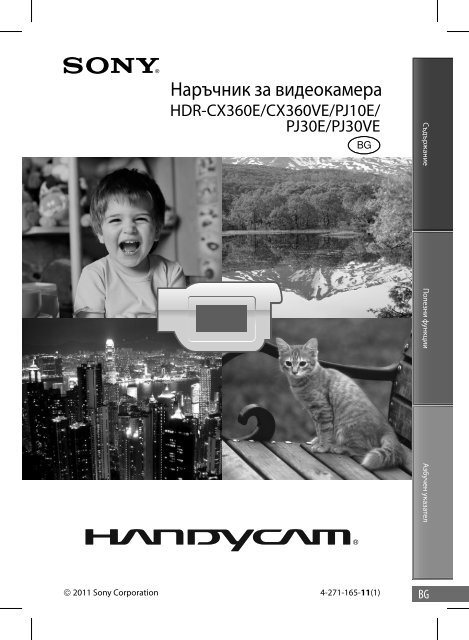Sony HDR-PJ30VE - HDR-PJ30VE Istruzioni per l'uso Bulgaro
Sony HDR-PJ30VE - HDR-PJ30VE Istruzioni per l'uso Bulgaro
Sony HDR-PJ30VE - HDR-PJ30VE Istruzioni per l'uso Bulgaro
Create successful ePaper yourself
Turn your PDF publications into a flip-book with our unique Google optimized e-Paper software.
Наръчник за видеокамера<br />
<strong>HDR</strong>-CX360E/CX360VE/PJ10E/<br />
PJ30E/<strong>PJ30VE</strong><br />
Съдържание Полезни функции Азбучен указател<br />
2011 <strong>Sony</strong> Corporation 4-271-165-11(1)<br />
BG
Използване на ръководството<br />
Наръчник за видеокамера<br />
В този наръчник ще намерите пълната информация, която се отнася за използването<br />
на тази видеокамера. Прочетете ръководството Наръчник за видеокамера, както и<br />
Ръководство за употреба (отделно ръководство). Можете да откриете информацията за<br />
използването на вашата видеокамера с компютър и в Ръководство за употреба, както и<br />
в помощния файл “PMB Help”, приложен към софтуера “PMB (Picture Motion Browser)”.<br />
Бързо търсене на информация<br />
Преминете към раздела, указан в дясната страна на страницата, за да се запознаете с<br />
подробности от съответната област.<br />
Вижте тук.<br />
Съдържание Полезни функции Азбучен указател<br />
2 BG
Първо прочетете това<br />
Приложени артикули<br />
Цифрите в скоби показват броя на<br />
приложените артикули.<br />
Променливотоков адаптер (1)<br />
Захранващ кабел (1)<br />
Компонентен А/V кабел (1) <br />
Свързващ A/V кабел (1) <br />
USB кабел за удължение (1) <br />
Прикрепете този кабел към вградения<br />
USB кабел на видеокамерата (стр. 14), ако<br />
вграденият не е достатъчно дълъг.<br />
Безжично устройство за<br />
дистанционно управление (1)<br />
Има инсталирана литиева батерия.<br />
Отстранете изолационната лента преди<br />
да използвате безжичното устройство за<br />
дистанционно управление.<br />
Акумулаторна батерия NP-FV50 (1)<br />
Софтуер “Handycam” на CD-ROM<br />
диск (1)<br />
РМВ” (софтуер, който включва “PMB<br />
Help” (помощен файл))<br />
Наръчник за видеокамера (PDF)<br />
Ръководство за употреба (1)<br />
Софтуерът “PMB Portable” е предварително<br />
инсталиран на вашата видеокамера.<br />
Вижте стр. 21, за да се запознаете с<br />
носителите, които можете да използвате с<br />
тази видеокамера.<br />
Използване на видеокамерата<br />
Не хващайте или придържайте<br />
видеокамерата за следните части, както и за<br />
капачетата на жаковете.<br />
Капаче за гнездото с аксесоари (<strong>HDR</strong>-CX360E/<br />
CX360VE/PJ30E/<strong>PJ30VE</strong>)<br />
LCD екран<br />
Вграден USB кабел<br />
Батерия<br />
Видеокамерата не е защитена от прах и<br />
мръсотия и не е водоустойчива.<br />
Вижте “Работа с видеокамерата” (стр. 112).<br />
Настройки в менюто, LCD панела и<br />
обектива<br />
При текущите условия на запис или<br />
възпроизвеждане, настройка, която е<br />
оцветена в сиво, не е достъпна.<br />
LCD екранът е произведен чрез<br />
използването на високо прецизна<br />
технология, така че 99.99% от пикселите са<br />
ефективни. Въпреки това, възможно е на<br />
екрана да се появят малки тъмни и/или ярки<br />
точки (бели, червени, сини или зелени на<br />
цвят). Появата на такива точки е нормална и<br />
по никакъв начин не влияе на записа.<br />
Черни точки<br />
Бели, червени, сини или зелени точки<br />
Излагането на LCD екрана или обектива<br />
на директна слънчева светлина за<br />
продължителни периоди от време може да<br />
причини повреда.<br />
Не снимайте директно слънцето. Това може<br />
да повреди вашата видеокамера. Снимайте<br />
слънцето само при условия на намалена<br />
светлина, като например по здрач.<br />
Съдържание Полезни функции Азбучен указател<br />
3 BG
Промяна на настройката за език<br />
За илюстрация на работните процедури се<br />
използват дисплеите на екрана за всеки език.<br />
Ако е необходимо, променете езика, преди да<br />
започнете работа с видеокамерата (стр. 19).<br />
Запис<br />
Препоръчваме ви да форматирате картата<br />
с памет с вашата видеокамера, когато я<br />
използвате за първи път – по този начин<br />
ще работите с нея без проблеми (стр. 87).<br />
Когато форматирате носителя, всички данни,<br />
записани на него, ще се изтрият. Изтритите<br />
данни не могат да бъдат възстановени.<br />
Предварително запазете важните данни на<br />
вашия компютър и др.<br />
Изпробвайте функцията за запис преди<br />
същинския запис, за да се уверите, че<br />
картината и звукът се записват без проблеми.<br />
Обезщетения, касаещи съдържанието на<br />
записа, не могат да бъдат предоставяни, дори<br />
ако извършването на операциите по запис<br />
или възпроизвеждане е невъзможно поради<br />
повреда на видеокамерата, носителя и др.<br />
Цветовите системи на телевизорите се<br />
различават в зависимост от държавата/<br />
регионите. За да гледате вашите записи на<br />
телевизор, имате нужда от телевизионен<br />
апарат, базиран на системата PAL.<br />
Възможно е телевизионни програми, филми,<br />
видеокасети и други материали да бъдат със<br />
защитени авторски права. Непозволеното<br />
записване на такива материали може да бъде<br />
в противоречие със Закона за защита на<br />
авторските права.<br />
Използвайте видеокамерата в съответствие с<br />
местните закони и правила.<br />
Забележки за възпроизвеждането<br />
Възможно е изображения, записани на<br />
вашата видеокамера, да не се възпроизведат<br />
правилно на други устройства. И обратното,<br />
възможно е изображения, записани на<br />
други устройства, да не се възпроизвеждат<br />
правилно на тази видеокамера.<br />
Видеоклиповете със стандартно качество<br />
(STD), записани на SD карти с памет,<br />
не могат да се възпроизвеждат на AV<br />
устройства от други производители.<br />
DVD носители, записани с HD<br />
качество на изображението<br />
DVD носителите, записани с HD качество на<br />
изображението (висока резолюция), могат<br />
да се възпроизвеждат само на устройства,<br />
съвместими с AVCHD формат. DVD<br />
плейърите или рекордерите не могат да<br />
възпроизвеждат дискове с HD качество на<br />
изображението, тъй като са несъвместими<br />
с AVCHD формата. Също така, DVD<br />
плейърите или рекордерите може да откажат<br />
при изваждането на дискове, записани в<br />
AVCHD формат (HD качество).<br />
Запазване на всички записани от вас данни<br />
За да предотвратите загуба на вашите данни<br />
с изображения, периодично записвайте<br />
вашите данни на външен носител. За<br />
да запазвате изображенията на вашия<br />
компютър вижте стр. 54, и за да запазете<br />
изображенията на външно устройство,<br />
вижте стр. 60.<br />
Видовете дискове или носители, на които<br />
можете да запазвате изображения, зависят<br />
от [ REC Mode] (режим на запис), който<br />
сте избрали. Видеоклиповете, записани<br />
с настройка [50p Quality ] могат да<br />
бъдат запазени на външен носител (стр.<br />
62). Видеоклиповете, записани с настройка<br />
[Highest Quality ], могат да бъдат<br />
запазени на външен носител или на Blu-ray<br />
дискове (стр. 59, 62).<br />
Забележки за батерията/<br />
променливотоковия адаптер<br />
Уверете се, че сте свалили батерията или<br />
променливотоковия адаптер след като<br />
изключите видеокамерата.<br />
Изключвайте променливотоковия адаптер<br />
от видеокамерата, като придържате както<br />
щекера, така и устройството.<br />
Забележка за работната температура<br />
на видеокамерата/батерията<br />
Когато температурата на видеокамерата<br />
или батерията е твърде висока или ниска,<br />
възможно е записът или възпроизвеждането<br />
да не бъдат извършени поради активиране<br />
на защитните функции на видеокамерата.<br />
В този случай на LCD екрана се извежда<br />
индикатор (стр. 102).<br />
Съдържание Полезни функции Азбучен указател<br />
4 BG
Когато видеокамерата е свързана<br />
към компютър или аксесоари<br />
Не се опитвайте да форматирате носителя<br />
на запис на вашата видеокамера, като<br />
използвате компютър. Ако го направите, е<br />
възможно вашата видеокамера да не работи<br />
правилно.<br />
Когато свързвате вашата видеокамера<br />
към друго устройство посредством кабел,<br />
се уверете, че поставяте свързващия жак<br />
в правилната посока. Поставянето на<br />
свързващия жак насила в неправилната<br />
посока може да причини повреда на<br />
свързващия терминал или на вашата камера.<br />
Не затваряйте LCD панела, докато<br />
видеокамерата е включена и свързана<br />
посредством USB връзка към друго<br />
устройство. Възможно е записаните<br />
видеоклипове или снимки да се загубят.<br />
Ако не можете да записвате/<br />
възпроизвеждате изображения,<br />
извършете функцията [Format]<br />
Ако записвате/изтривате изображения<br />
дълго време, възможно е изображенията<br />
на носителя да се фрагментират.<br />
Изображенията не могат да бъдат запазени<br />
или записани. В този случай, запазете<br />
изображенията на външен носител, и<br />
извършете [Format], като докоснете<br />
(MENU) – [Setup] [ (Media Settings)]<br />
[Format] желан носител <br />
.<br />
Забележки за допълнителните<br />
аксесоари<br />
Препоръчваме ви да използвате оригинални<br />
аксесоари на <strong>Sony</strong>.<br />
Възможно е някои от оригиналните <strong>Sony</strong><br />
продукти да не се предлагат в някои<br />
държави/региони.<br />
Изображения, илюстрации и екранни<br />
дисплеи в това ръководство<br />
Изображенията, използвани в това<br />
ръководство с обяснителна цел, са заснети<br />
с помощта на цифров фотоапарат и могат<br />
да изглеждат различно от изображенията<br />
и екранните индикатори, които наистина<br />
се извеждат на вашата видеокамера. Освен<br />
това, илюстрациите на вашата видеокамера<br />
и екранните индикации са преувеличени<br />
5 BG<br />
или опростени, за да бъдат по-лесно<br />
разбираеми.<br />
В това ръководство, вградената памет и<br />
картата с памет на вашата видеокамера се<br />
наричат с общия термин “носител на запис”.<br />
В това ръководство DVD дисковете,<br />
записани с качество с висока разделителна<br />
способност (HD) се наричат AVCHD<br />
дискове.<br />
Дизайнът и техническите характеристики<br />
на видеокамерата и аксесоарите подлежат на<br />
промяна без предупреждение.<br />
Проверка на името на модела на<br />
вашата видеокамера<br />
Името на модела се споменава в<br />
ръководството, когато съществува разлика в<br />
техническите характеристики на различните<br />
модели. Проверете името на модела от<br />
долната страна на видеокамерата.<br />
Основните разлики в техническите<br />
характеристики на тази серия са следните:<br />
<strong>HDR</strong>-CX360E/<br />
<strong>HDR</strong>-CX360VE*<br />
<strong>HDR</strong>-PJ10E<br />
<strong>HDR</strong>-PJ30E/<br />
<strong>HDR</strong>-<strong>PJ30VE</strong>*<br />
Капацитет<br />
на вградения<br />
носител на запис<br />
Проектор<br />
32 GB —<br />
16 GB<br />
32 GB<br />
Моделът, отбелязан с *, притежава GPS.<br />
Забележки за употреба<br />
Не извършвайте следните действия. Ако го<br />
направите, носителят на запис може да се<br />
повреди, записаните изображения може да<br />
не възпроизведат или да се изгубят, или е<br />
възможно да се получи друг проблем.<br />
Не вадете носителя на запис, докато<br />
лампичката за достъп (стр. 22) свети или<br />
мига.<br />
Не отстранявайте батерията или<br />
променливотоковия адаптер от<br />
видеокамерата, и не излагайте<br />
устройството на удар или вибрации,<br />
докато лампичките (Видеоклип)/<br />
(Снимка) (стр. 24) или лампичката за<br />
достъп (стр. 22) светят или мигат.<br />
Когато използвате раменна дръжка (продава<br />
се отделно), внимавайте да не ударите<br />
видеокамерата в нещо.<br />
Съдържание Полезни функции Азбучен указател
Enjoy Полезни useful functions функции<br />
Красиво и лесно<br />
навсякъде и по всяко време<br />
Запис<br />
Проверка на вашия замах<br />
при голф удар<br />
Golf Shot (74)<br />
Smth Slw REC (73)<br />
Запис на красиви<br />
изображения без нужда<br />
от тромави настройки<br />
Автоматична настройка (34)<br />
Фокусиране върху детето<br />
в лявата част на екрана<br />
Проследяване на обект (36)<br />
Точково фокусиране (76)<br />
6 BG
Използване на функцията GPS<br />
<strong>HDR</strong>-CX360VE/<strong>PJ30VE</strong> (45)<br />
Запис в слабо осветена стая<br />
Слабо осветление (77)<br />
Запис на снимки по време<br />
на запис на видеоклипове<br />
Двоен запис (38)<br />
Разпознаване на усмивка (37)<br />
Запис на фойерверки или<br />
залез в целия им блясък<br />
Фойерверки (77)<br />
Изгрев и залез (77)<br />
Промяна на качеството на<br />
изображението и режима на запис<br />
/ Настройки (35)<br />
Режим на запис (35)<br />
Промяна на носителя на запис<br />
Настройки на носителя (20)<br />
7 BG
Забавно и лесно<br />
възпроизвеждане<br />
и редактиране<br />
Използване<br />
Преглед на резюмета<br />
на вашите<br />
видеоклипове<br />
Възпроизвеждане на<br />
акценти (40)<br />
Редактиране на видеокамерата<br />
Запис на снимка от видеоклип (53)<br />
Изтриване на ненужни сцени (Разделяне<br />
(52), Изтриване (49))<br />
Използване на проектора<br />
<strong>HDR</strong>-PJ10E/PJ30E/<strong>PJ30VE</strong> (43)<br />
8 BG
Лесни начини да запазвате<br />
вашите добри спомени<br />
Запазване<br />
Компютър<br />
(57)<br />
Външен носител<br />
(62)<br />
DVD записващо устройство<br />
(65, 68)<br />
Рекордер<br />
(69)<br />
Лесно качване<br />
9 BG<br />
Качване с помощта на<br />
компютър, когато сте навън<br />
PMB Portable
Съдържание<br />
Използване на ръководството Наръчник за видеокамера ............................. 2<br />
Бързо търсене на информация ........................................................ 2<br />
Първо прочетете това ............................................................................ 3<br />
Забележки за употреба .................................................................. 5<br />
Полезни функции .................................................................................. 6<br />
Подготовка за включване<br />
Стъпка 1: Зареждане на батерията .......................................................... 13<br />
Стъпка 2: Включване на захранването и сверяване на датата и часа .............. 17<br />
Промяна на настройката на езика .................................................. 19<br />
Стъпка 3: Подготовка на носителя на запис .............................................. 20<br />
Избор на носител на запис ............................................................ 20<br />
Поставяне на карта с памет ........................................................... 21<br />
Запис/Възпроизвеждане<br />
Запис ................................................................................................ 23<br />
Запис на видеоклипове ............................................................... 24<br />
Запис на снимки ......................................................................... 26<br />
Възпроизвеждане на видеокамерата ...................................................... 27<br />
Работа с видеокамерата докато възпроизвеждате видеоклип.............. 29<br />
Преглед на снимки ...................................................................... 30<br />
Възпроизвеждане на изображения на телевизор ...................................... 31<br />
Списък с връзки ......................................................................... 31<br />
Използване на функция “BRAVIA” Sync ............................................. 33<br />
Допълнителни операции<br />
Полезни функции за запис на видеоклипове и снимки ............................... 34<br />
Използване на функцията зуум ...................................................... 34<br />
Автоматичен запис на по-добри изображения (Intelligent Auto) ........... 34<br />
Избор на изображения с висока разделителна способност (HD) или<br />
стандартна разделителна способност на изображението (SТD) ........... 35<br />
Избор на режим на запис ............................................................. 35<br />
Използване на функцията Проследяващ фокус ................................. 36<br />
Автоматично заснемане на усмивки (Smile Shutter) ........................... 37<br />
Запис на звук с по-голямо присъствие (5.1-канален съраунд звук) ....... 38<br />
Запис на снимки с високо качество по време на запис на<br />
видеоклипове (Dual Rec) .............................................................. 38<br />
Използване на видео осветлението (<strong>HDR</strong>-CX360E/CX360VE/PJ30E/<strong>PJ30VE</strong>) ..... 39<br />
Запис в огледален режим ............................................................. 39<br />
10<br />
BG<br />
Съдържание Полезни функции Азбучен указател
Възпроизвеждане на резюме на вашите видеоклипове (Възпроизвеждане<br />
на акценти) ........................................................................................ 40<br />
Промяна на настройките при възпроизвеждане на акценти ................ 40<br />
Запазване на акценти за възпроизвеждане ( Scenario Save) ............ 41<br />
Преобразуване и споделяне на сцени с акценти или плейлист с акценти .... 42<br />
Използване на вградения проектор (<strong>HDR</strong>-PJ10E/PJ30E/<strong>PJ30VE</strong>) ..................... 43<br />
Използване на функцията GPS (<strong>HDR</strong>-CX360VE/<strong>PJ30VE</strong>) ................................. 45<br />
Запис на информация за вашето местоположение ............................ 45<br />
Съвети за по-добро приемане ....................................................... 46<br />
Търсене на сцена по местоположение на запис (Map View) .................. 47<br />
Извеждане на карта на мястото, където се намирате в момента ........... 48<br />
Задаване на приоритети за локализация (режим на приоритетна<br />
локализация) ............................................................................. 48<br />
Правилно използване на видеокамерата ................................................. 49<br />
Изтриване на видеоклипове и снимки ............................................ 49<br />
Защита на записаните видеоклипове и снимки (Защита) ..................... 50<br />
Копиране на изображения ............................................................ 51<br />
Разделяне на видеоклип .............................................................. 52<br />
Запис на снимка от видеоклип ....................................................... 53<br />
Запазване на видеоклипове и снимки с компютър<br />
Избор на метод за създаване на диск ...................................................... 54<br />
Създаване на диск с едно докосване (Disc Burn) ........................................ 56<br />
Прехвърляне на видеоклипове и снимки към компютър............................. 57<br />
Запазване на изображения на диск ......................................................... 58<br />
Запазване на изображения с външно устройство<br />
Избор на метод за запазване на изображения на външно устройство ............ 60<br />
Устройства, на които можете да възпроизвеждате създадения диск ..... 61<br />
Запазване на изображения на външно устройство ..................................... 62<br />
Запазване на желани видеоклипове и снимки .................................. 64<br />
Възпроизвеждане на изображения от външното устройство на<br />
видеокамерата ........................................................................... 64<br />
Създаване на диск с помощта на DVD записващо устройство, DVDirect Express ..... 65<br />
Извършване на [DISC BURN OPTION] ............................................... 66<br />
Възпроизвеждане на диск на DVD записващо устройство ................... 67<br />
Създаване на диск с изображения с високо качество (HD) с помощта на DVD<br />
записващи устройства и др., различни от DVDirect Express .......................... 68<br />
Създаване на диск с изображения със стандартно качество (STD) с помощта на<br />
рекордер и др. .................................................................................... 69<br />
Съдържание Полезни функции Азбучен указател<br />
11<br />
BG
Настройки на вашата видеокамера<br />
Използване на менютата ....................................................................... 71<br />
Работни менюта .......................................................................... 71<br />
Списък с менюта ................................................................................. 72<br />
Shooting Mode (Опции за избор на режима на запис) ......................................... 73<br />
Camera/Mic (Опции за настройка на записа) ................................................. 75<br />
Image Quality/Size (Опции за настройка на качеството или размера на изображенията) ..... 84<br />
Playback Function (Опции за възпроизвеждане) ............................................. 86<br />
Edit/Copy (Опции за редактиране) .............................................................. 86<br />
Setup (Други настройки) ...................................................................... 87<br />
Допълнителна информация<br />
Отстраняване на проблеми ............................................................... 95<br />
Дисплей за автодиагностика/Предупредителни индикатори ......................102<br />
Използване на видеокамерата в чужбина ...............................................106<br />
Поддръжка и предпазни мерки .............................................................108<br />
AVCHD формат ..........................................................................108<br />
GPS (<strong>HDR</strong>-CX360VE/<strong>PJ30VE</strong>)...........................................................108<br />
Карта с памет ............................................................................110<br />
Батерия “InfoLITHIUM“ .................................................................111<br />
About x.v.Color ...........................................................................112<br />
Поддръжка на вашата видеокамера ..............................................112<br />
Бърза справка<br />
Индикатори на екрана .........................................................................117<br />
Части и индикатори ............................................................................118<br />
Азбучен указател ................................................................................122<br />
Съдържание Полезни функции Азбучен указател<br />
12<br />
BG
Подготовка за включване<br />
Стъпка 1: Зареждане на батерията<br />
Батерия<br />
Лампичка CHG (зареждане)<br />
Лампичка /CHG<br />
(светкавица/зареждане)<br />
Можете да зареждате батерията “InfoLITHIUM” (серия V) след като я прикрепите към<br />
вашата видеокамера.<br />
Забележки<br />
DC щекер<br />
Изравнете маркировките на<br />
DC щекера и жака DC IN.<br />
Жак DC IN<br />
Променливотоков адаптер<br />
Захранващ<br />
кабел<br />
Към стенен контакт<br />
Не можете да прикрепите батерия “InfoLITHIUM”, различна от серия V, към вашата видеокамера.<br />
1<br />
Изключете вашата видеокамера, като затворите LCD екрана.<br />
2<br />
Прикрепете батерията, като я плъзнете по посока на стрелката,<br />
докато чуете щракване.<br />
3<br />
Свържете кабела на захранването и променливотоковия адаптер към<br />
вашата видеокамера и стенния контакт.<br />
Лампичката CHG (зареждане) или /CHG (светкавица/зареждане) светва и<br />
зареждането започва.<br />
Когато батерията е напълно заредена, лампичката CHG (зареждане) или /CHG<br />
(светкавица/зареждане) угасва.<br />
Съдържание Полезни функции Азбучен указател<br />
13<br />
BG
4<br />
Когато<br />
батерията се зареди, изключете променливотоковия адаптер<br />
от жака DC IN на вашата видеокамера.<br />
Зареждане с помощта на компютър<br />
Тази функция е полезна, ако променливотоковият адаптер не ви е под ръка.<br />
Изключете захранването на вашата видеокамера, след това поставете батерията.<br />
Свържете вашата видеокамера към включен компютър с помощта на вградения USB кабел.<br />
Когато зареждането приключи, прекратете USB връзката между видеокамерата и<br />
компютъра.<br />
Забележки<br />
Правилните операции с всички компютри не са гарантирани.<br />
Ако свържете видеокамерата към преносим компютър, който не е свързан към мрежата от<br />
220 V, батерията на компютъра може да се изразходва твърде бързо. В този случай не оставяйте за<br />
дълго видеокамерата свързана към компютъра.<br />
Зареждането на батерията или връзката с преправяни или ръчно сглобявани компютри не е<br />
гарантирана. В зависимост от USB устройството, което се използва, зареждането може да не<br />
протече правилно.<br />
Съвети<br />
Към стенен контакт<br />
Можете да зареждате вашата видеокамера от мрежата, като използвате вградения USB кабел<br />
заедно с USB променливотоковия адаптер за зареждане модел AC-501AD/AC-U50AG (продава<br />
се отделно). Не можете да използвате преносим захранващ блок на <strong>Sony</strong> CP-AH2R или CP-AL<br />
(продава се отделно), за да зареждате видеокамерата.<br />
Възможно е USB променливотоковият адаптер за зареждане да не се предлага във всички<br />
държави/региони.<br />
Лампичката CHG (зареждане) или /CHG (светкавица/зареждане) може да не светне, ако зарядът<br />
на батерията е твърде нисък. В този случай заредете батерията с променливотоковия адаптер.<br />
Съдържание Полезни функции Азбучен указател<br />
14<br />
BG
Време за зареждане<br />
Приблизително време (мин.), което се изисква за пълно зареждане на напълно<br />
разредена батерия.<br />
Батерия<br />
Време за зареждане<br />
Променливотоков адаптер Вграден USB кабел*<br />
NP-FV50 (приложена в комплекта) 155 315<br />
NP-FV70 195 600<br />
NP-FV100 390 1050<br />
Времената за зареждане, показани в таблицата по-горе, са измерени, когато зареждате батерията<br />
при температура от 25 0 С. Препоръчителният температурен обхват е от 10 0 С до 30 0 С.<br />
* Времената за зареждане по-горе са измерени в случаите, когато USB кабелът за удължаване не се<br />
използва.<br />
Съвети<br />
Когато включите вашата видеокамера, можете да проверите индикатора, намиращ се в горния ляв<br />
ъгъл на LCD екрана, за да установите приблизителното оставащо количество заряд в батерията.<br />
За да извадите батерията<br />
Затворете LCD екрана. Плъзнете лостчето за освобождаване на батериите BATT<br />
(батерия) () и извадете батерията ().<br />
За да използвате мрежата от 220 V като източник на захранване<br />
Извършете същите връзки като описаните в “Стъпка 1: Зареждане на батерията” (стр.<br />
13). Дори когато батерията е прикрепена, тя не се изразходва.<br />
Зареждане на батерията в чужбина<br />
Можете да работите с вашата видеокамера във всяка страна или област, като използвате<br />
променливотоковия адаптер, който работи в обхват от 100 V до 240 V AC, 50/60 Hz.<br />
Забележки<br />
Не използвайте електронен преобразувател на напрежението.<br />
Съдържание Полезни функции Азбучен указател<br />
15<br />
BG
Забележки за батерията<br />
Когато сменяте батерията или отстранявате променливотоковия адаптер от устройството,<br />
изключете видеокамерата и се уверете, че лампичките (Видеоклип)/ (Снимка) (стр. 24) и<br />
лампичката за достъп (стр. 22) не светят.<br />
Лампичката CHG (зареждане) или /CHG (светкавица/зареждане) премигва по време на<br />
зареждане на батерията при следните условия:<br />
Когато батерията не е поставена правилно.<br />
Когато батерията е повредена.<br />
Когато температурата на батерията е ниска.<br />
Извадете батерията от видеокамерата и я поставете на топло място.<br />
Когато температурата на батерията е висока.<br />
Извадете батерията от видеокамерата и я поставете на хладно място.<br />
Не препоръчваме използването на батерия NP-FV30, защото времената за запис и<br />
възпроизвеждане с нея са твърде кратки.<br />
В настройката по подразбиране захранването автоматично се изключва, ако оставите<br />
видеокамерата без да извършвате операция с устройството за приблизително 5 минути; по този<br />
начин се пести захранването на батерията ([A.Shut Off], стр. 92).<br />
Забележки за променливотоковия адаптер<br />
Включете променливотоковия адаптер в най-близкия контакт. Незабавно изключете адаптера,<br />
ако докато използвате видеокамерата се получи някаква повреда.<br />
Не използвайте променливотоковия адаптер на тясно място, като например между стена и мебел.<br />
Внимавайте да не дадете на късо DC щекера на променливотоковия адаптер или терминала на<br />
батерията с метален предмет. Това може да предизвика повреда.<br />
Съдържание Полезни функции Азбучен указател<br />
16<br />
BG
Стъпка 2: Включване на захранването и<br />
сверяване на датата и часа<br />
1<br />
Отворете LCD екрана на вашата видеокамера.<br />
Вашата видеокамера се включва и капачето на обектива се отваря.<br />
За да включите вашата видеокамера, когато LCD екранът е отворен, натиснете POWER.<br />
2<br />
Изберете желания език, след това докоснете [Next]<br />
Докоснете бутона на<br />
LCD екрана<br />
3<br />
Изберете<br />
Лампичка MODE<br />
Бутон POWER<br />
желаната географска област с помощта на / и след<br />
това докоснете [Next].<br />
За да зададете отново датата и часа, докоснете (MENU) [Setup] [ (Clock<br />
Sttings)] [Date & Time Settings] [Date & Time]. Когато опцията не е изведена на екрана ,<br />
докоснете / , докато тя се изведе.<br />
Съдържание Полезни функции Азбучен указател<br />
17<br />
BG
4<br />
Задайте [Summer Time], след това докоснете [Next].<br />
Ако зададете [Summer Time] в положение [On], часовникът преминава 1 час напред.<br />
5<br />
Изберете формат за датата, след това докоснете [Next].<br />
6<br />
Изберете<br />
датата и часа, след това докоснете / , за да зададете<br />
стойността, после докоснете [Next] *.<br />
* Екранът за потвърждение се извежда само когато сверявате часовника за първи път.<br />
Часовникът стартира.<br />
Забележки<br />
Датата и часът не се извеждат, докато записвате, но автоматично се записват на носителя и могат<br />
да бъдат изведени по време на възпроизвеждане. За да изведете датата и часа, докоснете<br />
(MENU) [Setup] [ (Playback Settings)] [Data Code] [Date/Time] .<br />
Можете да изключите звуковия сигнал, като докоснете (MENU) [Setup] [ (General<br />
Settings)] [Beep] [Off] .<br />
Ако бутонът, който докоснете, не реагира правилно, отново калибрирайте сензорния панел.<br />
След като настроите часовника, часът автоматично се регулира посредством [Auto Clock ADJ]<br />
(стр. 94) и [Auto Area ADJ] (стр. 94), зададена в положение [On]. Възможно е часовникът да не се<br />
свери правилно автоматично в зависимост от страната/региона, които сте избрали. В този случай<br />
задайте [Auto Clock ADJ] и [Auto Area ADJ] в положение [Off] (<strong>HDR</strong>-CX360VE/<strong>PJ30VE</strong>).<br />
Съдържание Полезни функции Азбучен указател<br />
18<br />
BG
За да изключите захранването<br />
Затворете LCD екрана.<br />
Лампичката (Видеоклип) мига няколко секунди, след което видеокамерата се<br />
изключва.<br />
Съвети<br />
Можете да изключите вашата видеокамера, като натиснете POWER.<br />
Когато зададете [Power On By LCD] (стр. 92) в положение [Off], изключете вашата видеокамера,<br />
като натиснете POWER.<br />
Промяна на настройката на езика<br />
Можете да извеждате съобщенията на екрана на езика по ваш избор.<br />
Докоснете (MENU) [Setup] [ (General Settings)] [Language Setting] <br />
желан език .<br />
Съдържание Полезни функции Азбучен указател<br />
19<br />
BG
Стъпка 3: Подготовка на носителя на запис<br />
Носителят на запис, който можете да използвате, се извежда на екрана на вашата<br />
видеокамера чрез следните икони.<br />
*<br />
Вградена памет<br />
Карта с памет<br />
* В настройката по подразбиране, на носителя на запис се записват както видеоклипове, така и<br />
снимки. Можете да извършвате операции по запис, възпроизвеждане и редактиране за избрания<br />
носител.<br />
Избор на носител на запис<br />
Докоснете (MENU) [Setup] [ (Media Settings)] [Media<br />
Select].<br />
Извежда се екранът [Media Select].<br />
Докоснете желания носител на запис, след това докоснете .<br />
На избрания носител се записват видеоклипове и снимки.<br />
Проверка на настройките на носителя на запис<br />
Когато записвате в режим на запис на видеоклипове или снимки, в горния десен ъгъл<br />
на екрана се извежда иконката на носителя.<br />
Икона на носителя на запис<br />
Съдържание Полезни функции Азбучен указател<br />
20<br />
BG
Поставяне на карта с памет<br />
Забележки<br />
Задайте носителя на запис в положение [Memory Card], за да записвате видеоклипове и/или<br />
снимки на картата с памет.<br />
Видове карти с памет, които можете да използвате с вашата видеокамера<br />
“Memory Stick PRO<br />
Duo” носител (Mark2)<br />
“Memory Stick PRO-<br />
HG Duo” носител<br />
SD карта с памет<br />
SDHC карта с памет<br />
SDXC карта с памет<br />
Скорост на SD<br />
картата<br />
—<br />
Клас 4 или<br />
по-бърза<br />
Описва се в това<br />
ръководство като<br />
“Memory Stick PRO<br />
Duo” носител<br />
SD карта<br />
Операциите не са гарантирани за всички карти с памет.<br />
Можете да използвате само “Memory Stick PRO Duo” носители, които са с размер наполовина на<br />
стандартен “Memory Stick” носител, както и SD карти със стандартен размер.<br />
Не залепвайте етикети или подобни върху носителите или адаптера за карти с памет. Това може<br />
да причини неизправност.<br />
Тествано и доказано е, че “Memory Stick PRO Duo” носители с капацитет до 32 GB и SD карти с<br />
капацитет до 64 GB работят нормално с този фотоапарат.<br />
Забележки<br />
Не можете да използвате MultiMediaCard.<br />
Изображенията, записани на SDXC карти с памет, не могат да бъдат прехвърлени или<br />
възпроизведени на компютър или други AV устройства, които не са съвместими със системата<br />
exFAT*. Уверете се, че устройството е съвместимо със системата exFAT преди да го свържете към<br />
фотоапарата. Ако свържете вашия фотоапарат към несъвместимо устройство, възможно е да<br />
бъдете запитани дали желаете да форматирате картата. Не извършвайте форматиране на картата,<br />
защото това ще изтрие всички данни на носителя<br />
* exFAT е система за подредба на файлове, която се използва в SDXC картите с памет.<br />
Съдържание Полезни функции Азбучен указател<br />
21<br />
BG
Отворете капачето, насочете подрязаното ъгълче на картата, както е<br />
показано на илюстрацията, и пъхнете картата в отделението, докато<br />
щракне.<br />
След като поставите картата, затворете капачето.<br />
Когато поставите нова карта, може да се изведе екранът [Preparing image database<br />
file. Please wait.]. Изчакайте докато екранът изчезне.<br />
Затворете капачето.<br />
Забележки<br />
Ако на екрана се изведе съобщението [Failed to create a new Image Database File. It may be possible<br />
that there is not enough free space.], форматирайте картата с памет. (стр. 87)<br />
Уверете се, че посоката на картата с памет е правилна. Ако поставите картата с памет насила в<br />
погрешна посока, това може да причини неизправност в самия носител или гнездото за карта<br />
памет, или данните за изображението може да се повредят.<br />
Не отваряйте капачето по време на запис.<br />
Внимавайте да не изпуснете картата на земята, когато я поставяте или изваждате.<br />
За да извадите картата с памет<br />
Лампичка за достъп<br />
Обърнете внимание на посоката на подрязаното ъгълче<br />
Отворете капачето и леко натиснете картата с памет веднъж.<br />
Съдържание Полезни функции Азбучен указател<br />
22<br />
BG
Запис/Възпроизвеждане<br />
Запис<br />
В настройката по подразбиране, видеоклиповете и снимките се записват на вградения<br />
носител на запис. Видеоклиповете се записват с качество с висока разделителна<br />
способност (HD).<br />
Съвети<br />
Относно смяната на носителя на запис вижте стр. 20.<br />
1<br />
Затегнете ремъка за захващане.<br />
2<br />
Отворете LCD екрана на вашата видеокамера.<br />
Вашата видеокамера се включва и капачето на обектива се отваря.<br />
Съдържание Полезни функции Азбучен указател<br />
23<br />
BG
Запис на видеоклипове<br />
Бутон MODE<br />
Натиснете MODE, за да включите лампичката<br />
Натиснете START/STOP, за да започнете записа.<br />
За да спрете записа, отново натиснете START/STOP.<br />
(Видеоклип).<br />
За да изведете отново опциите на LCD екрана<br />
За да използвате опциите, докоснете екрана, като внимавате да не докоснете бутоните<br />
на LCD екрана. Можете да промените настройките, като използвате менюто [Display<br />
Setting] (стр. 83).<br />
За да уловите усмивка<br />
Бутон START/STOP<br />
(Видеоклип): Когато записвате видеоклипове<br />
(Снимка): Когато записвате снимки<br />
около 4<br />
секунди<br />
след това<br />
[STBY] [REC]<br />
В настройката по подразбиране снимката автоматично се записва, когато в режим<br />
на запис на видеоклип видеокамерата разпознае усмивка (Smile Shutter, стр. 81).<br />
Когато видеокамерата разпознае лица по време на запис на видеоклип, качеството<br />
автоматично се регулира ([Face Detection], стр. 80).<br />
Съдържание Полезни функции Азбучен указател<br />
24<br />
BG<br />
Запис на снимка<br />
Рамка за разпозната усмивка<br />
(оранжева)<br />
Рамка за разпознато лице<br />
(бяла)
Забележки<br />
Ако затворите LCD екрана, докато записвате видеоклипове, видеокамерата спира записа.<br />
Максималното непрекъснато време за запис на видеоклипове е 13 часа.<br />
Когато файлът с видеоклипа надвиши 2 GB, автоматично се създава следващият файл.<br />
След като изключите видеокамерата, повторното стартиране на записа ще отнеме няколко<br />
секунди. Докато това се случи, вие не можете да работите с видеокамерата.<br />
Следните състояния ще бъдат налице, ако данните все още се записват на носителя на запис, дори<br />
след приключване на записа. През това време не излагайте видеокамерата на вибрации или удари,<br />
както и не вадете батерията или променливотоковия адаптер, ако:<br />
лампичката за достъп (стр. 22) свети или мига.<br />
иконата за носителя в горния десен ъгъл на LCD екрана мига.<br />
Съвети<br />
Можете да записвате снимки по време на запис на видеоклипове, като натиснете бутона PHOTO<br />
докрай (Dual Rec, стр. 38).<br />
[ SteadyShot] е зададен в положение [Active] в настройката по подразбиране.<br />
Можете да определите лицето с приоритет, като го докоснете (стр. 36).<br />
Можете да записвате снимки от видеоклипове (стр. 53).<br />
Можете да проверите времената за запис, приблизителния оставащ капацитет и др., като<br />
докоснете (MENU) [Setup] [ (Media Settings)] [Media Info].<br />
LCD екранът на вашата видеокамера може да изведе записани изображения на целия екран<br />
(извеждане на всички пиксели). Въпреки това, тази функция може да отреже горния, долния,<br />
десния и левия краища на изображението, когато го възпроизвеждате на телевизор, който не е<br />
съвместим с функцията за извеждане на всички пиксели. В този случай задайте [Guide Frame] в<br />
положение [On] (стр. 83) и запишете изображенията като за насоки използвате външните рамки<br />
изведени на екрана.<br />
За да регулирате ъгъла на LCD панела, първо отворете LCD панела на 90 градуса към<br />
видеокамерата () и след това регулирайте ъгъла ().<br />
90 градуса (максимално)<br />
180 градуса (максимално)<br />
Код с данни по време на запис<br />
90 градуса към<br />
камерата<br />
Датата на запис, часът и условията, както и координатите (<strong>HDR</strong>-CX360VE/<strong>PJ30VE</strong>)<br />
се записват автоматично на носителя на запис. Те не се извеждат по време на<br />
запис. Въпреки това, вие можете да ги проверите чрез [Data Code] по време на<br />
възпроизвеждане. За да ги изведете, докоснете (MENU) [Setup] [<br />
(Playback Settings)] [Data Code] желана настройка .<br />
Съдържание Полезни функции Азбучен указател<br />
25<br />
BG
Запис на снимки<br />
Бутон MODE<br />
Бутон PHOTO<br />
(Видеоклип): Когато записвате видеоклипове<br />
(Снимка): Когато записвате снимки<br />
Когато индикацията<br />
Мига Светва<br />
изчезне, изображението е записано.<br />
Натиснете MODE, за да включите лампичката (Снимка).<br />
Съотношението на LCD екрана става 4:3 и режимът на запис автоматично<br />
преминава в режим на запис на снимки.<br />
Леко натиснете PHOTO, за да фокусирате, след това натиснете докарай.<br />
Съвети<br />
За да промените размера на изображението, докоснете (MENU) [Image Quality/Size] <br />
[ Image Size] желана настройка .<br />
Не можете да записвате снимки, докато е изведена индикацията .<br />
Видеокамерата примигва автоматично, когато заобикалящата светлина е недостатъчна.<br />
Светкавицата не работи по време на запис на видеоклип. Можете да промените примигването<br />
на видеокамерата, като докоснете (MENU) [Camera/Mic] [ (Flash)] [Flash] <br />
желана настройка (<strong>HDR</strong>-CX360E/CX360VE/PJ30E/<strong>PJ30VE</strong>).<br />
Ако на снимките се появяват бели кръгли петна (<strong>HDR</strong>-CX360E/CX360VE/PJ30E/<strong>PJ30VE</strong>)<br />
Това е причинено от частици (прах, полен и др.), които се намират близо до<br />
обектива. Когато светкавицата на видеокамерата светне, тези частици се появяват на<br />
изображението като бели кръгли петънца.<br />
За да намалите този ефект, осветете стаята и снимайте обекта без да използвате<br />
светкавицата.<br />
Съдържание Полезни функции Азбучен указател<br />
Частици (прах, полен<br />
и др.) във въздуха<br />
26<br />
BG
Възпроизвеждане на видеокамерата<br />
Можете да възпроизвеждате изображения с мощен звук през вградените стерео<br />
говорители на видеокамерата.<br />
В настройката по подразбиране се възпроизвеждат видеоклиповете и снимките,<br />
записани на вградената памет<br />
Съвети<br />
Относно смяната на носителя на запис вижте стр. 20.<br />
Видеокамерата автоматично извежда записаните изображения, като го подрежда по дата<br />
и час. Възможно е записаните изображения да се изведат на основата на информацията за<br />
местоположение (<strong>HDR</strong>-CX360VE/<strong>PJ30VE</strong>).<br />
1<br />
Отворете LCD екрана на вашата видеокамера.<br />
Вашата видеокамера се включва и капачето на обектива се отваря.<br />
2<br />
Натиснете (Преглед на изображения).<br />
След няколко секунди се извежда екранът Event View (Преглед на събития).<br />
3<br />
Докоснете / , за да изберете желаното събитие ().<br />
Към екрана MENU<br />
Събития<br />
Бутон за промяна на начина на преглед (<strong>HDR</strong>-CX360VE/<strong>PJ30VE</strong>)<br />
/ : Към предходно/следващо събитие<br />
Бутон [Change<br />
View] (стр. 47)<br />
Бутон за<br />
възпроизвеждане<br />
на акценти (стр. 40)<br />
Съдържание Полезни функции Азбучен указател<br />
27<br />
BG
Име на събитието<br />
Променя в режим на запис на видеоклип/снимка<br />
Индикаторна лента за време<br />
Бутон за възпроизвеждане на акценти*<br />
Бутон за промяна на скалата със събития<br />
* Извежда се само когато качеството на изображението е зададено в положение [ HD<br />
Quality].<br />
Индекс екранът със събития се извежда, когато докоснете събитието в центъра.<br />
Можете да изберете събитие и като докоснете на индикаторната лента за време.<br />
Докоснете (Промяна на скалата със събития) в долната дясна част на екрана, така че да<br />
промените времето в индикаторната лента за време от 1 година и половина на три месеца,<br />
което ще промени количеството събития, които могат да се изведат в индикаторната лента<br />
за време.<br />
4<br />
Докоснете изображението, което желаете да прегледате.<br />
Докоснете , за да изберете вида на изображението, което желаете да изведете<br />
в индекс екрана от [ MOVIE] (само за видеоклипове), [ PHOTO] (само за<br />
снимки) или [ MOVIE/PHOTO] (видеоклипове и снимки смесено).<br />
За да се върнете към екрана Event View (Преглед на събития)<br />
/ : Извежда предходна/следваща страница (Когато докоснете и<br />
задържите бутона, можете да прегледате индекс екрана.)<br />
Променя в режим на запис на видеоклип/снимка<br />
Заглавие на събитието<br />
Бутон за смяна на вида на изображението<br />
Видеоклип<br />
Снимка<br />
Съдържание Полезни функции Азбучен указател<br />
Индикацията се извежда на видеоклипа или снимката, която е последно възпроизведена<br />
или записана. Ако докоснете видеоклипа или снимката с , можете да продължите<br />
възпроизвеждането от сцената, в която сте го спрели.<br />
28<br />
BG
Работа с видеокамерата докато възпроизвеждате видеоклип<br />
Можете да използвате функциите, показани на фигурата по-долу, докато видеокамерата<br />
възпроизвежда видеоклип. Фигурата по-долу ще се изведе, когато изберете<br />
[ MOVIE/PHOTO] (настройка по подразбиране) или [ MOVIE], като<br />
докоснете бутона за смяна на вида на изображението в индекс екрана със събития.<br />
Настройка на силата на звука<br />
За да спрете*<br />
Следващ<br />
Предходен<br />
За бързо превъртане<br />
напред*<br />
За бързо превъртане назад*<br />
За да въведете режим на<br />
пауза*/възпроизвеждане<br />
* Тези бутони могат да се използват само когато видеокамерата възпроизвежда видеоклип.<br />
Забележки<br />
Изтриване<br />
Контекст<br />
Може да не успеете да възпроизведете изображения, записани с устройства, които не са<br />
видеокамери.<br />
Съвети<br />
Когато докоснете бутона на екрана за възпроизвеждане, функциите, които можете да<br />
използвате в момента, ще се изведат и вие ще можете лесно да работите с тях.<br />
Когато възпроизвеждането на изображения достигне до последното, екранът се връща в режим<br />
INDEX.<br />
Докоснете / , докато устройството е в режим на пауза, за да възпроизвеждате бавно<br />
видеоклипове.<br />
Когато неколкократно докоснете / по време на възпроизвеждане, видеоклиповете се<br />
възпроизвеждат около 5 пъти по-бързо около 10 пъти по-бързо около 30 пъти по-бързо <br />
около 60 пъти по-бързо.<br />
Датата, часът, условията на записа и координатите (<strong>HDR</strong>-CX360VE/<strong>PJ30VE</strong>) автоматично се<br />
запазват, докато извършвате операция по запис. Тази информация не се извежда по време на<br />
запис, но можете да я изведете при възпроизвеждане, докосвайки (MENU) [Setup] <br />
[ (Playback Settings)] [Data Code] желана настройка .<br />
В настройка по подразбиране е предварително записан демонстрационен клип.<br />
Регулиране на нивото на силата на звука за видеоклипове<br />
Докато възпроизвеждате видеоклипове, докоснете<br />
/ .<br />
регулирайте с помощта на<br />
Съдържание Полезни функции Азбучен указател<br />
29<br />
BG
Преглед на снимки<br />
Можете да използвате функциите, показани на фигурата по-долу, докато преглеждате<br />
снимки. Фигурата по-долу ще се изведе, когато изберете [ PHOTO], като докоснете<br />
бутона за смяна на вида на изображението в индекс екрана със събития.<br />
Съвети<br />
Изтриване<br />
Контекст<br />
Предходен<br />
За да повторите изреждането на изображения, докоснете<br />
Следващ<br />
[Slideshow Set].<br />
За да стартирате/<br />
спрете изреждането на<br />
изображения<br />
Съдържание Полезни функции Азбучен указател<br />
30<br />
BG
Възпроизвеждане на<br />
изображения на телевизор<br />
Начините на връзка и качеството на<br />
изображенията (висока разделителна<br />
способност (HD) или стандартна<br />
разделителна способност (SD)), които<br />
се възпроизвеждат на телевизионния<br />
екран, се различават в зависимост<br />
от телевизора, който сте свързали, и<br />
конекторите, които използвате.<br />
Изходни конектори на<br />
видеокамерата<br />
A/V конектор за<br />
дистанционно<br />
управление<br />
Жак HDMI OUT<br />
1 Задайте селектора за входен<br />
сигнал на телевизора към<br />
входа, към който ще свържете<br />
видеокамерата.<br />
За подробности се обърнете към<br />
ръководството с инструкции,<br />
приложено към телевизора.<br />
2 Свържете видеокамерата към<br />
телевизора.<br />
Използвайте приложения<br />
променливотоков адаптер като<br />
източник на захранване (стр. 15).<br />
3 Възпроизведете видеоклип или<br />
снимка на видеокамерата (стр. 27).<br />
Списък с връзки<br />
Свързване на телевизор с висока<br />
разделителна способност<br />
Когато качеството на записа е с висока<br />
резолюция (HD), видеоклиповете<br />
се възпроизвеждат с качество с<br />
висока резолюция (HD). Когато<br />
качеството на записа е със стандартна<br />
резолюция (STD), видеоклиповете<br />
се възпроизвеждат с качество със<br />
стандартна резолюция (STD).<br />
Компонентен аудио/видео<br />
кабел (приложен)<br />
HDMI кабел<br />
(продава се отделно)<br />
(Зелен) Y<br />
(Син) PB/CB<br />
(Червен) PR/CR<br />
(Бял)<br />
(Червен)<br />
Съдържание Полезни функции Азбучен указател<br />
31<br />
BG
Свързване към телевизор със<br />
стандартна 16:9 (широк екран) или<br />
4:3 разделителна способност<br />
Ако видеоклиповете са записани<br />
с качество с висока разделителна<br />
способност (HD), те ще се възпроизвеждат<br />
в стандартна разделителна способност<br />
(STD). Когато видеоклиповете са<br />
записани с качество със стандартна<br />
разделителна способност (STD), те ще се<br />
възпроизвеждат със същото качество.<br />
Компонентен аудио/видео<br />
кабел (приложен)<br />
Аудио/видео свързващ<br />
кабел с S VIDEO<br />
(продава се отделно)<br />
(Жълт)<br />
Аудио/видео свързващ<br />
кабел (приложен)<br />
(Зелен) Y<br />
(Син) PB/CB<br />
(Червен) PR/CR<br />
(Бял)<br />
(Червен)<br />
(Бял)<br />
(Червен)<br />
(Жълт)<br />
(Бял)<br />
(Червен)<br />
Когато свързвате посредством<br />
компонентен аудио/видео кабел<br />
Ако свържете само компонентни видео<br />
щекери, не се извеждат аудио сигнали.<br />
Свържете белите и червени щекери, за да<br />
изведете аудио сигналите.<br />
Изберете настройката [Component] за<br />
компонентния входен жак, който използвате.<br />
Докоснете (MENU) [Setup] [<br />
(Connection)] [Component] – желана<br />
настройка , за да извършите<br />
настройката.<br />
Когато свържете посредством HDMI кабел<br />
Използвайте HDMI кабел с HDMI лого.<br />
Използвайте HDMI мини конектор в единия<br />
край (за видеокамерата) и щекер, подходящ<br />
за свързване с вашия телевизор, на другия<br />
край.<br />
Изображения със защита на авторските<br />
права не се извеждат от HDMI OUT жака на<br />
вашата видеокамера.<br />
Някои телевизори може да не функционират<br />
правилно (може да няма звук или картина)<br />
с тази връзка.<br />
Не свързвайте HDMI OUT жака на<br />
видеокамерата към HDMI OUT жака на<br />
външното устройство, тъй като може да се<br />
получи неизправност.<br />
Когато свързаното устройство е съвместимо<br />
с 5.1-канален съраунд звук, видеоклиповете<br />
с качество с висока разделителна способност<br />
(HD) се извеждат автоматично с 5.1-канален<br />
съраунд звук. Звукът на видеоклиповете<br />
с качество със стандартна разделителна<br />
способност (STD) се преобразува в<br />
двуканален.<br />
Задаване на съотношението според<br />
свързания телевизор (16:9/4:3)<br />
Настройте [TV Type] в положение [16:9] или<br />
[4:3] според вашия телевизор.<br />
Когато свържете аудио/видео<br />
свързващ кабел със S-Video<br />
Когато е свързан S VIDEO щекерът (S<br />
VIDEO канал), не се извеждат аудио<br />
сигнали. За да изведете аудио сигнали,<br />
свържете белите и червения щекери на<br />
входния аудио жак на вашия телевизор.<br />
Тази връзка произвежда изображения с<br />
по-висока резолюция в сравнение с аудио/<br />
видео свързващия кабел.<br />
Съдържание Полезни функции Азбучен указател<br />
32<br />
BG
Когато телевизорът е моно (Когато<br />
телевизорът има само един аудио<br />
входен жак)<br />
Свържете жълтия щекер на аудио/видео<br />
свързващия кабел към видео входния жак<br />
и свържете белия (ляв канал) или червения<br />
(десен канал) щекер на аудио входния жак<br />
на вашия телевизор или видеорекордер.<br />
Когато свързвате към телевизора<br />
посредством видеорекордер<br />
Свържете видеокамерата към LINE IN<br />
входа на видеорекордера чрез аудио/видео<br />
свързващия кабел. Настройте входния<br />
селектор на видеорекордера в позиция LINE<br />
(VIDEO 1, VIDEO 2 и т.н.).<br />
Забележки<br />
Когато възпроизвеждате видеоклипове с<br />
качество със стандартна резолюция (STD)<br />
на телевизор със съотношение 4:3, който<br />
не е съвместим с 16:9 сигнал, записвайте<br />
видеоклиповете в съотношение 4:3.<br />
Докоснете (MENU) [Image Quality/<br />
Size] [ Wide Mode] [4:3] <br />
(стр. 84).<br />
Когато използвате аудио/видео кабел, за да<br />
извеждате видеоклипове, видеоклиповете<br />
ще се възпроизвеждат с качество със<br />
стандартна разделителна способност (STD).<br />
Ако вашият телевизор/<br />
видеорекордер има 21-пинов<br />
адаптер (EUROCONNECTOR)<br />
Използвайте 21-пинов адаптер (продава<br />
се отделно), за да възпроизвеждате<br />
изображения.<br />
Съвети<br />
Телевизор/<br />
Видеорекордер<br />
Ако свържете вашата видеокамера към<br />
телевизора чрез повече от един вид кабел<br />
за извеждане на изображения, редът на<br />
приоритетите сред телевизионните жакове<br />
за извеждане е както следва:<br />
HDMI компонентен S VIDEO <br />
видео.<br />
33<br />
BG<br />
HDMI (High Definition Multimedia Interface)<br />
e интерфейс, който изпраща и аудио, и<br />
видео сигнали. HDMI OUT жакът извежда<br />
висококачествени изображения и цифров<br />
аудио звук.<br />
Използване на функция “BRAVIA” Sync<br />
Можете да възпроизвеждате чрез<br />
дистанционното управление на вашия<br />
телевизор, като свържете видеокамерата<br />
към “BRAVIA” Sync-съвместими телевизори,<br />
произведени в или след 2008 година, които<br />
притежават HDMI кабел.<br />
Можете да извършите следните операции,<br />
като натиснете бутон SYNC MENU на<br />
устройството за дистанционно управление<br />
на вашия телевизор. Можете да изведете<br />
екран на видеокамерата като например<br />
екран за преглед на събития, както можете<br />
да възпроизведете и желаните видеоклипове<br />
или снимки, натискайки бутоните нагоре/<br />
надолу/наляво/надясно/бутон за въвеждане<br />
на устройството за дистанционно<br />
управление на вашия телевизор.<br />
Забележки<br />
Възможно е устройството за дистанционно<br />
управлениеда не успее да контролира някои от<br />
операциите.<br />
За да настроите видеокамерата си, докоснете<br />
(MENU) [Setup] [ (Connection)]<br />
[CTRL FOR HDMI] [On] (настройки по<br />
подразбиране) .<br />
Настройте и телевизора си. За подробности се<br />
обърнете към ръководството с инструкции на<br />
вашия телевизор.<br />
Функционирането на “BRAVIA Sync” се<br />
различава според различните модели<br />
телевизори BRAVIA. За подробности се<br />
обърнете към ръководството с инструкции на<br />
вашия телевизор.’<br />
Съвети<br />
Ако изключите телевизора, видеокамерата<br />
автоматично се изключва.<br />
Съдържание Полезни функции Азбучен указател
Допълнителни операции<br />
Полезни функции за<br />
запис на идеоклипове<br />
и снимки<br />
Използване на функцията зуум<br />
Можете да увеличавате изображения с<br />
помощта на лостчето за функция зуум.<br />
Възможните скали на увеличение са<br />
както следва. Можете да увеличавате<br />
изображенията и с помощта на / на<br />
LCD екрана.<br />
За <strong>HDR</strong>-PJ10E: До 42 пъти<br />
оригиналния размер.<br />
За <strong>HDR</strong>-CX360E/CX360VE/PJ30E/<strong>PJ30VE</strong>:<br />
До 17 пъти от оригиналния размер.<br />
Обектът изглежда<br />
по-отдалечен<br />
(Широк ъгъл) (Телеснимка)<br />
Преместете леко лостчето, за да<br />
постигнете бавно увеличение. Ако го<br />
преместите повече, ще получите побързо<br />
увеличение.<br />
Забележки<br />
Обектът изглежда<br />
по-близо<br />
Не махайте пръста си от лостчето за<br />
функцията zoom, докато работите с него.<br />
Ако го направите, възможно е звукът от<br />
движението на лостчето да се запише.<br />
Не можете да променяте zoom скоростта с<br />
помощта на бутона / на LCD екрана.<br />
34<br />
BG<br />
За да се получи ясен фокус, минималното<br />
разстояние между камерата и обекта трябва<br />
да бъде около 1 cm за широкоъгълен режим<br />
и около 80 cm за телеснимка.<br />
Можете да увеличавате изображения<br />
оптично, освен ако опцията [ SteadyShot]<br />
е зададена в положение [Active].<br />
Възможни са следните скали на увеличение.<br />
За <strong>HDR</strong>-PJ10E: До 30 пъти<br />
За <strong>HDR</strong>-CX360E/CX360VE/PJ30E/<strong>PJ30VE</strong>:<br />
До 12 пъти<br />
Съвети<br />
Можете да активирате цифровия zoom<br />
[Digital Zoom], ако желаете да постигнете<br />
по-голямо увеличение.<br />
Автоматичен запис на по-добри<br />
изображения (Intelligent Auto)<br />
Когато завъртите видеокамерата към<br />
обекта, устройството ще започне записа,<br />
като използва оптимална комбинация<br />
от три режима на разпознаване:<br />
Разпознаване на лице, Разпознаване<br />
на сцена и Разпознаване на вибрация.<br />
(Фабрично-зададената настройката е<br />
[ON].) Когато видеокамерата разпознае<br />
обекта, иконите, които съответстват на<br />
разпознатото състояние, се извеждат.<br />
Докоснете в долния десен ъгъл<br />
на екрана за запис на видеоклип<br />
или снимка<br />
Разпознаване на лице<br />
(Портретен режим), (Бебе)<br />
Видеокамерата разпознава лица<br />
и регулира фокуса, цветовете и<br />
експозицията.<br />
Съдържание Полезни функции Азбучен указател
Разпознаване на сцена<br />
(Задно осветяване), (Пейзаж),<br />
(Здрач), (Прожекторно осветление),<br />
(Ниска осветеност), (Макро).<br />
Видеокамерата автоматично избира найефективната<br />
настройка в зависимост от<br />
сцената.<br />
Разпознаване на вибрация<br />
(Разходка), (Статив)<br />
Видеокамерата разпознава вибрация и<br />
извършва оптимални настройки, за да я<br />
компенсира.<br />
Забележка<br />
Възможно е видеокамерата да не разпознае<br />
очакваната сцена или обект според<br />
условията на запис.<br />
В зависимост от разпознатите сцени е<br />
възможно да не успеете да използвате<br />
светкавицата (<strong>HDR</strong>-CX360E/CX360VE/<br />
PJ30E/<strong>PJ30VE</strong>).<br />
Избор на изображения с висока<br />
разделителна способност (HD)<br />
или изображения със стандартна<br />
разделителна способност (STD)<br />
Можете да изберете желаното качество<br />
на изображението между опцията за<br />
висока разделителна способност (HD), с<br />
която записвате прецизни изображения,<br />
или стандартна разделителна<br />
способност (STD), която е с по-голяма<br />
съвместимост с различните устройства<br />
за възпроизвеждане (настройката по<br />
подразбиране е [ HD Quality]).<br />
Променете качеството на изображение<br />
според условията на запис или според<br />
устройството за възпроизвеждане.<br />
Докоснете (MENU) <br />
[Image Quality/Size] [ /<br />
Setting].<br />
Докоснете [ HD Quality],<br />
за да запишете изображения с<br />
висока разделителна способност<br />
(HD), или докоснете [<br />
STD Quality], за да запишете<br />
изображения със стандартна<br />
разделителна способност (STD).<br />
Докоснете .<br />
Качеството на записаното<br />
изображение се променя.<br />
Съвети<br />
Можете да запишете, възпроизведете или<br />
редактирате видеоклипове само в избраното<br />
качество на изображението. За да запишете,<br />
възпроизведете или редактирате клипове<br />
в друго качество на изображението,<br />
променете настройката.<br />
Избор на режим на запис<br />
Можете да промените режима на запис,<br />
за да изберете качество на видеоклипа,<br />
когато записвате видеоклипове с<br />
висока разделителна способност<br />
(HD) (настройката по подразбиране<br />
е [Standard ]). Времената за запис<br />
на различните носители се променят в<br />
зависимост от режима на запис.<br />
Докоснете (MENU) <br />
[Image Quality/Size] [ REC<br />
Mode].<br />
Докоснете желания режим на<br />
запис.<br />
Съдържание Полезни функции Азбучен указател<br />
35<br />
BG
* Можете да зададете [PS] само когато<br />
зададете [ Frame Rate] в положение [50p].<br />
Възможните режими на запис<br />
зависят от избраната настройка<br />
[ Frame Rate] (стр. 84).<br />
* Индикацията се извежда върху<br />
иконата на носителя, ако видеоклипът,<br />
който сте записали с избрания режим<br />
на запис, не може да се запази на този<br />
вид носител.<br />
Докоснете .<br />
Режими на запис и носител<br />
Видовете носители, на които можете<br />
да запазвате изображения, зависят от<br />
избрания режим на запис.<br />
За подробности относно операциите по<br />
запазване посредством използването на<br />
външно устройство вижте стр. 60.<br />
Видове носители<br />
На тази видеокамера<br />
Вграден носител<br />
на запис<br />
Карта с памет<br />
PS*<br />
На външни устройства<br />
Външен носител<br />
(USB устройства<br />
за съхранение)<br />
Blu-ray дискове —<br />
AVCHD дискове<br />
за запис<br />
Режим на запис<br />
FX<br />
— —<br />
FH/<br />
HQ/<br />
LP<br />
Съвети<br />
Видеоклиповете се записват в AVCHD<br />
1920 х 1080/50i формат, когато сте избрали<br />
PS режим на изображения с висока<br />
разделителна способност (HD), и се<br />
записват в AVCHD 1920 x 1080/50i или<br />
1920 x 1080/25p формат (<strong>HDR</strong>-CX360E/<br />
CX360VE/PJ30E/<strong>PJ30VE</strong>), когато сте избрали<br />
режим FX или FH. Когато сте избрали<br />
HQ или LP режими на изображения с<br />
висока разделителна способност (HD),<br />
видеоклиповете се запиват в AVCHD 1440 х<br />
1080/50i формат.<br />
Можете да изберете следните режими за<br />
запис на изображения с висока разделителна<br />
способност (HD).<br />
[50p Quality ] (AVC HD 28M (PS))<br />
[Highest Quality ] (AVC HD 24M (FX))<br />
[High Quality ] (AVC HD 17M (FH))<br />
[Standard ] (AVC HD 9M (HQ))<br />
(настройка по подразбиране)<br />
[Long Time ] (AVC HD 5M (LP))<br />
Режимът на запис за стандартно качество<br />
на изображението (STD) е ограничен до<br />
следната стойност.<br />
[Standard ] (STD 9M (HQ))<br />
“М” в “24М” означава “Mbps”.<br />
Използване на функцията<br />
Проследяващ фокус<br />
Ако докоснете обекта, който желаете<br />
да проследите на LCD екрана,<br />
видеокамерата ще го проследи и ще<br />
запише видеоклип.<br />
Когато докоснете лице<br />
Около лицето се появява двойна рамка<br />
и видеокамерата автоматично регулира<br />
фокуса, цветността и експозицията.<br />
Съдържание Полезни функции Азбучен указател<br />
36<br />
BG
Когато докоснете точка, различна от<br />
човешко лице<br />
Около точката, която сте докоснали, се<br />
появява двойна рамка и видеокамерата<br />
автоматично регулира фокуса.<br />
За да спрете проследяването, докоснете<br />
индикацията / , която се появява<br />
вдясно на LCD екрана.<br />
Забележки<br />
Възможно е обектът, който сте докоснали, да<br />
не бъде засечен в зависимост от светлината<br />
на околната среда или прическата на обекта.<br />
В този случай отново докоснете, докато<br />
записвате.<br />
Ако искате да проследите лице, задайте [Face<br />
Detection] в положение различно от [Off]<br />
(настройката по подразбиране е [Auto]).<br />
Съвети<br />
Докоснете лицето или точката,<br />
която желаете да проследите.<br />
Извежда се двойна рамка.<br />
Двойната рамка около лицето ще стане<br />
оранжева, ако на лицето, което сте избрали,<br />
бъде засечена и усмивка.<br />
Ако лицето, което сте докоснали, изчезне от<br />
LCD екрана, обектът, избран в настройката<br />
[Face Detection] (стр. 80), има приоритет.<br />
Ако лицето, което сте докоснали, отново се<br />
появи на екрана, то ще бъде с приоритет.<br />
Автоматично заснемане на<br />
усмивки (Smile Shutter)<br />
Когато видеокамерата разпознае<br />
усмивка по време на запис на<br />
видеоклип, тя автоматично ще запише<br />
снимка (настройката по подразбиране е<br />
[Dual Capture]) (стр. 81). Около лицето<br />
с разпознатата усмивка се появява<br />
оранжева рамка.<br />
Забележки<br />
Когато честотата на кадрите и режимът<br />
на запис са зададени в положение [50i]/<br />
[Highest Quality ] или [50p]/[50p Quality<br />
], не можете да използвате функцията<br />
за разпознаване на усмивка, докато<br />
записвате видеоклипове. В допълнение,<br />
когато честотата на кадрите е зададена в<br />
положение [25p], вие също няма да можете<br />
да използвате функцията за разпознаване<br />
на усмивка (<strong>HDR</strong>-CX360E/CX360VE/PJ30E/<br />
<strong>PJ30VE</strong>).<br />
В зависимост от условията на запис, обектът<br />
и настройките на видеокамерата, възможно<br />
е усмивките да не бъдат разпознати.<br />
Съвети<br />
Можете да уточните приоритета на лицата<br />
и регистрирането на усмивки посредством<br />
функцията [Face Detection] (стр. 80).<br />
Докосването на рамката за разпознаване<br />
определя обекта с приоритет. В този<br />
случай на LCD екрана се появява двойна<br />
рамка около лицето, което ще записвате с<br />
приоритет.<br />
Ако не бъде разпозната усмивка, задайте<br />
[Smile Sensitivity] (стр. 81).<br />
Съдържание Полезни функции Азбучен указател<br />
37<br />
BG
Запис на звук с по-голямо присъствие<br />
(5.1-канален съраунд звук)<br />
Можете да записвате Dolby Digital<br />
5.1-канален съраунд звук с вградения<br />
микрофон. Можете да се наслаждавате на<br />
реалистичен звук, когато възпроизвеждате<br />
видеоклип на устройства, които<br />
поддържат 5.1-канален звук.<br />
Вграден<br />
микрофон<br />
Забележки<br />
Ако възпроизвеждате 5.1-канален звук на<br />
вашата видеокамера, звукът автоматично се<br />
преобразува и извежда като двуканален.<br />
За да се насладите на 5.1-каналния съраунд<br />
звук на видеоклипове, записани с висока<br />
разделителна способност (HD), вие имате<br />
нужда от оборудване, съвместимо с 5.1-канален<br />
съраунд.<br />
Когато свържете вашата видеокамера с<br />
HDMI кабел (продава се отделно), звукът<br />
от видеоклиповете с висока разделителна<br />
способност, записани с 5.1-канален звук,<br />
автоматично ще се изведе непроменен. Звукът<br />
при видеоклипове със стандартна разделителна<br />
способност се преобразува в двуканален.<br />
Съвети<br />
Можете да изберете звука за записа измежду<br />
следните опции [5.1 ch Surround] ( ) или<br />
[2ch Stereo] ( ) ([Audio Mode], стр. 82).<br />
Можете да създадете диск, който<br />
съдържа видеоклипове, записани с<br />
вашата видеокамера на компютър, като<br />
използвате приложения софтуер “PMB”.<br />
Ако възпроизвеждате диск на 5.1-канална<br />
съраунд система, можете да се наслаждавате<br />
на реалистичен звук.<br />
Запис на снимки с високо<br />
качество по време на запис на<br />
видеоклипове (Dual Rec)<br />
Можете да записвате снимки по<br />
време на запис на видеоклипове, като<br />
натиснете PHOTO.<br />
Забележки<br />
Когато вашата видеокамера е зададена в<br />
режим на запис на видеоклипове, не можете<br />
да използвате светкавица (<strong>HDR</strong>-CX360E/<br />
CX360VE/PJ30E/<strong>PJ30VE</strong>).<br />
Aко капацитетът на носителя на запис не е<br />
достатъчен или когато записвате снимки в<br />
последователност, е възможно да се изведе<br />
индикацията . Не можете да записвате<br />
снимки, докато е изведена индикация .<br />
В зависимост от избрания режим [ REC<br />
Mode] или [ Frame Rate], на LCD екрана<br />
се извежда индикация и вие може да не<br />
успеете да използвате функцията Dual Rec.<br />
Съвети<br />
<strong>HDR</strong>-PJ10E:<br />
Когато лампичката MODE е зададенa в<br />
положение (Видеоклип), размерът на<br />
снимките става [3.0M] (16:9) или [2.2M]<br />
(4:3).<br />
<strong>HDR</strong>-CX360E/CX360VE/PJ30E/<strong>PJ30VE</strong>:<br />
Когато лампичката MODE е зададенa в<br />
положение (Видеоклип), размерът на<br />
снимките става [5.3M] (16:9) или [4.0M]<br />
(4:3).<br />
Можете да записвате снимки в режим на<br />
готовност за запис по същия начин, както<br />
при ситуацията, когато свети лампичката<br />
(Снимка). Въпреки това, когато честотата<br />
на кадрите е зададена в положение [25p]<br />
(<strong>HDR</strong>-CX360E/CX360VE/PJ30E/<strong>PJ30VE</strong>),<br />
вие не можете да записвате снимки, докато<br />
видеокамерата е в режим на запис на<br />
видеоклипове.<br />
Съдържание Полезни функции Азбучен указател<br />
38<br />
BG
Използване на видео<br />
осветяването (<strong>HDR</strong>-CX360E/<br />
CX360VE/PJ30E/<strong>PJ30VE</strong>)<br />
Можете да използвате видео<br />
осветяването в зависимост от условията<br />
на запис. Препоръчваме ви да използвате<br />
видео осветлението от разстояние от<br />
около 0.3 до 1.50 m от обекта.<br />
LED видео осветление<br />
Всеки път, когато натиснете LIGHT,<br />
индикаторът се променя както следва.<br />
Без индикация (Изключен) <br />
(Автоматичен) (Включен) ...<br />
Неколкократно натиснете бутона LIGHT,<br />
за да отмените използването на видео<br />
осветлението.<br />
Забележки<br />
Видео осветлението излъчва силна светлина.<br />
Не използвайте видео осветлението от<br />
близко разстояние и директно насочено<br />
срещу очите на обекта.<br />
Времето за използване на батерията<br />
намалява, когато използвате видео<br />
осветлението.<br />
Съвети<br />
Можете да регулирате светлината на видео<br />
осветлението, като използвате менюто [Light<br />
Bright] (стр. 83).<br />
Когато записвате видеоклипове и видео<br />
осветлението е зададено в положение<br />
, видео осветлението може да<br />
се включи и изключи. В този случай<br />
неколкократно натиснете LIGHT, за да<br />
изберете (On).<br />
Запис в огледален режим<br />
Отворете LCD панела на 90 градуса<br />
спрямо видеокамерата (), а след<br />
това го завъртете на 180 градуса към<br />
обектива ().<br />
Съвети<br />
На LCD екрана се извежда огледален образ<br />
на обекта, но при записа изображението ще<br />
бъде нормално.<br />
Съдържание Полезни функции Азбучен указател<br />
39<br />
BG
Възпроизвеждане на<br />
резюме на вашите<br />
видеоклипове<br />
(Възпроизвеждане на<br />
акценти)<br />
Вашата видеокамера избира случайно<br />
акценти от сцените, комбинира ги и<br />
ги възпроизвежда като кратък преглед<br />
на вашите видеоклипове с висока<br />
разделителна способност (HD) и снимки<br />
с музикални и визуални ефекти. Ако<br />
харесате възпроизведените акценти,<br />
можете да ги запазите като “scenario”<br />
(плейлист) и да ги възпроизвеждате<br />
многократно. В допълнение, можете лесно<br />
да споделите вашите сцени с акценти<br />
или плейлисти, като използвате други<br />
носители чрез преобразуване на формата<br />
на данните. Това ви позволява да качвате<br />
данни в Интернет или да създавате DVD.<br />
Съвети<br />
Ако докоснете бутона на екрана за<br />
възпроизвеждане, ще изведете функциите,<br />
които могат да се използват в момента, и<br />
по този начин ще можете да работите с тях<br />
с лекота.<br />
1 Отворете LCD екрана на<br />
видеокамерата.<br />
2<br />
Натиснете (Преглед на<br />
изображения).<br />
3 Докоснете / (), за да<br />
изберете желано събитие, след<br />
това докоснете [ Highlight] ().<br />
Видеокамерата стартира<br />
възпроизвеждането на акценти<br />
за събития , които са изведени в<br />
центъра на екрана с преглед на<br />
събития.<br />
40<br />
BG<br />
LCD екран по време на<br />
възпроизвеждане на акценти<br />
Настройка на силата на звука<br />
Контекст<br />
За да спрете<br />
Следващ<br />
Предходен<br />
За да въведете режим на пауза<br />
За да спрете възпроизвеждането на акценти<br />
За да въведете режим на пауза,<br />
докоснете .<br />
За да спрете, докоснете .<br />
За да прегледате отново<br />
възпроизвеждането на акценти<br />
Докоснете [Replay] на екрана след като<br />
възпроизвеждането на акценти приключи.<br />
Забележки<br />
Сцените с възпроизвеждани акценти ще<br />
се променят всеки път, когато изберете<br />
функцията за възпроизвеждане на акценти.<br />
Промяна на настройките при<br />
възпроизвеждане на акценти<br />
Можете да извършвате различни<br />
настройки за възпроизвеждане на<br />
акценти.<br />
Съдържание Полезни функции Азбучен указател
Докоснете [Highlight Setting] по<br />
време на възпроизвеждане на акценти.<br />
Можете да задавате следните опции.<br />
[Playback Range]<br />
Задайте видеоклиповете, които да се<br />
възпроизвеждат, като изберете от кое до кое<br />
събитие да включите във възпроизвеждането;<br />
след това докоснете . Ако зададете<br />
видеоклипове с акценти, като избирате от<br />
събитията в екрана за преглед на картата,<br />
изберете “from” (начална) и “to” (крайна) дата<br />
(<strong>HDR</strong>-CX360VE/<strong>PJ30VE</strong>). Ако не зададете<br />
обхват, видеокамерата ще възпроизвежда<br />
изображения от обхвата на датите, които сте<br />
избрали за преглед на събитията.<br />
[Theme]<br />
Можете да изберете тема за възпроизвеждане<br />
на акценти. Категорията с музика се избира<br />
автоматично според темата.<br />
[Music]<br />
Можете да изберете и прибавите музика.<br />
[Audio mix]<br />
Заедно с музиката се възпроизвежда и<br />
оригиналният звук.<br />
Докоснете / , за да регулирате баланса<br />
между оригиналния звук и музиката.<br />
[Length]<br />
Можете да зададете дължина на<br />
възпроизвеждането на акценти.<br />
[Highlight Point]<br />
Можете да зададете участъци от видеоклипа<br />
или снимки, които да бъдат използвани<br />
при възпроизвеждането на акценти.<br />
Възпроизведете желания видеоклип или<br />
снимка, и след това извършете следното.<br />
Видеоклип: Възпроизведете желания<br />
видеоклип и след това докоснете<br />
в точката, която<br />
желаете да използвате за акцент при<br />
възпроизвеждане.<br />
41<br />
BG<br />
Снимка: Възпроизведете снимката, която<br />
желаете да използвате за акцент, и след<br />
това докоснете .<br />
Забележки<br />
Не можете да задавате акценти, когато се<br />
изведе екранът за преглед на картата (<strong>HDR</strong>-<br />
CX360VE/<strong>PJ30VE</strong>). Въпреки това, възможно<br />
е акцентът, който сте задали докато е бил<br />
изведен екранът за преглед на събития, да се<br />
появи в екрана с преглед на картата.<br />
Звукът, който ще се използва за<br />
възпроизвеждане на акценти, ще се<br />
преобразува в двуканален.<br />
Настройката [Playback Range] се изчиства,<br />
когато възпроизвеждането на акценти спре.<br />
Когато свържете видеокамерата към външно<br />
устройство, като например телевизор, и<br />
възпроизвеждате акценти или плейлист с<br />
акценти, тези изображения не се появяват<br />
на LCD екрана на видеокамерата.<br />
Съвети<br />
Можете да изберете [Highlight Setting] на<br />
екрана след като възпроизвеждането на<br />
акценти приключи.<br />
Запазване на акценти за<br />
възпроизвеждане ( Scenario<br />
Save)<br />
Можете да запазвате акценти за<br />
възпроизвеждане като “Scenario”<br />
(плейлист).<br />
Докоснете [ Scenario Save] по време<br />
на възпроизвеждане на акценти.<br />
За да възпроизведете запазения плейлист<br />
Докоснете (MENU) [Playback<br />
Function] [ Scenario], изберете желания<br />
плейлист и след това докоснете .<br />
Съдържание Полезни функции Азбучен указател
За да изтриете запазен плейлист<br />
Докоснете [ Scenario Erase] на екрана<br />
след като възпроизвеждането на плейлиста,<br />
който желаете да изтриете, приключи, или<br />
докоснете , докато възпроизвеждате<br />
плейлиста, след което изберете [Erase].<br />
Преобразуване и споделяне на<br />
сцени с акценти или плейлист с<br />
акценти<br />
Можете да преобразувате формата<br />
с данните за възпроизвеждане на<br />
акценти или предварително запазени<br />
плейлисти с акценти. Това ще ви<br />
позволи да споделяте преобразуваните<br />
данни, като използвате други средства<br />
за информация чрез създаване на DVD<br />
или качването на данните в Интернет<br />
(Видеоклип с акценти).<br />
Докоснете [Save and Share] на<br />
екрана след като приключите с<br />
възпроизвеждането на акценти<br />
или плейлист с акценти.<br />
Можете да изберете [Save and<br />
Share], като докоснете бутона на<br />
екрана, докато сцените с акценти за<br />
възпроизвеждане или запазените<br />
плейлисти се възпроизвеждат.<br />
Докоснете .<br />
Видеокамерата започва да преобразува<br />
данните в съответния формат.<br />
За да качите видеоклип с акценти в<br />
Интернет<br />
След като процесът на преобразуване<br />
приключи, докоснете [Share] [Web<br />
Upload], след това следвайте инструкциите,<br />
които се извеждат на LCD екрана.<br />
За да създадете DVD, като използвате<br />
DVDirect Express<br />
След като процесът на преобразуване<br />
приключи, докоснете [Share] [Create<br />
DVD with DVDirect Express.], след<br />
това следвайте инструкциите, които се<br />
извеждат на LCD екрана.<br />
За да прегледате отново видеоклипа<br />
с акценти<br />
Докоснете [Watch] след като процесът на<br />
обработка приключи.<br />
За да прегледате видеоклип с акценти,<br />
като изберете такъв от списъка “Highlight<br />
Movie” (“Видеоклипове с акценти”)<br />
Докоснете (MENU) [Playback<br />
Function] [Highlight Movie] <br />
докоснете желания видеоклип с акценти.<br />
Забележки<br />
Преобразуваните данни ще се променят<br />
във формат със стандартна разделителна<br />
способност (STD).<br />
Съдържание Полезни функции Азбучен указател<br />
42<br />
BG
Използване на<br />
вградения проектор<br />
(<strong>HDR</strong>-PJ10E/PJ30E/<strong>PJ30VE</strong>)<br />
Можете да се наслаждавате на записани<br />
видеоклипове или снимки, като използвате<br />
вградения проектор. Проекторът може<br />
да бъде използван, когато желаете да<br />
гледате записано съдържание с приятели<br />
на място, където няма устройство за<br />
възпроизвеждане, като например телевизор.<br />
1 Натиснете (Преглед на<br />
изображения).<br />
2 Докоснете / , за да<br />
изберете желаното събитие, и<br />
го докоснете.<br />
Извежда се индекс екранът със събития.<br />
3 Натиснете PROJECTOR.<br />
На LCD екрана се извежда<br />
упътването с операции, само когато<br />
използвате проектора за първи път<br />
и след като включите захранването<br />
на видеокамерата.<br />
4 Докоснете [Project].<br />
LCD екранът се изключва и<br />
вграденият проектор се включва.<br />
5 Регулирайте прожектираното<br />
изображение чрез LCD екрана<br />
и лостчето за фокусиране.<br />
6 Преместете лостчето<br />
за зуум, за да изберете<br />
изображението, което желаете<br />
да възпроизвеждате, след<br />
това натиснете PHOTO, за да<br />
започнете възпроизвеждането.<br />
Лостче за PHOTO<br />
зуум<br />
Съдържание Полезни функции Азбучен указател<br />
43<br />
BG
Рамка за<br />
избор<br />
Лостче за зуум: Премества рамката,<br />
която се появява за избраната опция.<br />
PHOTO: Започва възпроизвеждане<br />
на опцията в рамката.<br />
За да изключите проектора<br />
Натиснете PROJECTOR.<br />
За да работите с проектора, като<br />
използвате безжично устройство за<br />
дистанционно управление<br />
///: Мести рамката, която се<br />
появява на избраната опция.<br />
ENTER: Започва възпроизвеждане на<br />
опцията в рамката.<br />
Забележки<br />
Внимавайте за следните ситуации и<br />
операции, когато използвате проектора.<br />
Уверете се, че не прожектирате<br />
изображения към очите на човек.<br />
Не докосвайте обектива на проектора.<br />
LCD екранът и обективът на проектора се<br />
нагряват по време на употреба.<br />
Използването на проектора намалява<br />
живота на батерията.<br />
Следните операции не работят, когато<br />
използвате проектора.<br />
Операции със сензорния панел<br />
Операции с картата (<strong>HDR</strong>-CX360VE/<br />
<strong>PJ30VE</strong>)<br />
Извеждане на акценти на телевизионния<br />
екран<br />
Операции на видеокамерата със затворен<br />
LCD екран<br />
Няколко други функции<br />
Поставете видеокамерата на разстояние<br />
от около 0.5 m до 3 m от повърхността, на<br />
която ще прожектирате изображенията.<br />
Свържете вашата видеокамера към мрежата<br />
от 220 V, като за тази операция използвате<br />
приложения променливотоков адаптер.<br />
Съдържание Полезни функции Азбучен указател<br />
44<br />
BG
Използване на<br />
функцията GPS<br />
(<strong>HDR</strong>-CX360VE/<strong>PJ30VE</strong>)<br />
Когато използвате функцията GPS<br />
(Глобална система за позициониране), вие<br />
можете да работите със следните опции.<br />
Запис на информация за вашето<br />
местоположение<br />
Възпроизвеждане на видеоклипове и<br />
снимки като ги търсите върху картата<br />
Извеждане на карта на вашето<br />
местоположение<br />
Забележки<br />
Използвайте GPS функцията на открито,<br />
тъй като радио сигналите се приемат найдобре<br />
навън.<br />
Съвети<br />
Картата винаги се извежда като север е в<br />
горния й край.<br />
Можете да променяте скалата, като<br />
използвате лостчето за зуум (W:<br />
приближаване, Т: отдалечаване).<br />
Докоснете посоката, в която желаете да<br />
преместите картата. Докоснете точката<br />
продължително, за да продължите<br />
изместването на картата в тази посока.<br />
Когато използвате данните на картата<br />
за първи път<br />
Извежда се съобщение, което иска<br />
вашето потвърждение за това дали сте<br />
съгласни с условията на лицензното<br />
споразумение за използване на картата.<br />
Можете да използвате картата, като<br />
докоснете [Yes] на екрана след като се<br />
съгласите с условията на лицензното<br />
споразумение.<br />
Не можете да използвате картата, ако<br />
докоснете [No]. Въпреки това, когато се<br />
опитате да използвате картата за втори<br />
път, на екрана ще се изведе същото<br />
съобщение и вие можете да използвате<br />
картата като натиснете [Yes].<br />
Запис на информация за вашето<br />
местоположение<br />
Видеокамерата запазва информация за<br />
местоположението, когато записвате<br />
видеоклипове или снимки (настройка по<br />
подразбиране).<br />
Съдържание Полезни функции Азбучен указател<br />
45<br />
BG
Състояние за GPS позициониране<br />
Съвети за по-добро приемане<br />
Позициониране<br />
Забележки<br />
Търсене на<br />
сателити<br />
Броят на<br />
точките се<br />
променя<br />
Невъзможност за<br />
позициониране<br />
Не е възможно<br />
Индикация за да се запише<br />
позициониране информацията за<br />
местоположението<br />
Изображенията ще бъдат<br />
регистрирани, като се<br />
използва информацията за<br />
местоположението, която е<br />
получена преди това.<br />
Стартирането на позиционирането с вашата<br />
видеокамера може да отнеме известно време.<br />
Ако не желаете да записвате<br />
информация за местоположението<br />
Извършете (MENU) [Setup] <br />
[ (General Settings)] [GPS Setting]<br />
[Off]<br />
Използвайте GPS функцията на<br />
открито.<br />
За подробности относно местата и<br />
ситуациите, където не можете да<br />
приемате радио сигнали, вижте стр. 108.<br />
Не поставяйте ръката си върху GPS<br />
антената<br />
GPS антена<br />
Използвайте режим за приоритет на<br />
позиционирането (стр. 48)<br />
Използване на допълнителни GPS<br />
данни<br />
Ако прехвърлите на вашата видеокамера<br />
допълнителни GPS данни с помощта<br />
на компютър и приложения софтуер<br />
“PMB”, времето, за което ще се<br />
извърши позиционирането, може да<br />
намалее. Свържете видеокамерата<br />
към компютър, който има връзка с<br />
Интернет. Допълнителните GPS данни<br />
автоматично ще се актуализират.<br />
Съдържание Полезни функции Азбучен указател<br />
46<br />
BG
Забележки<br />
Допълнителните GPS данни може да не<br />
функционират в следните случаи:<br />
Когато допълнителните GPS данни не са<br />
актуализирани в последните 30 или повече<br />
дни.<br />
Когато датата и часът на видеокамерата не<br />
са правилно сверени.<br />
Когато видеокамерата е преместена на<br />
далечно разстояние.<br />
Съвети<br />
Допълнителните GPS данни могат да бъдат<br />
актуализирани, като използвате софтуера “PMB<br />
Prtable”, който е запазен на видеокамерата.<br />
Търсене на сцена по местоположение<br />
на запис (Map View)<br />
Натиснете (Преглед на<br />
изображения).<br />
Извежда се екранът за преглед на<br />
събития.<br />
Докоснете [Map View].<br />
Бутон за промяна на начина на<br />
преглед<br />
Докоснете желаното миниатюрно<br />
изображение, което се извежда<br />
на картата, на мястото, където<br />
сте записали съответните<br />
видеоклипове или снимки.<br />
Към дисплея<br />
Акцент*<br />
за запис на<br />
видеоклипове<br />
* Извежда се само за изображения,<br />
записани с висока разделителна<br />
способност (HD).<br />
Картата се измества, ако докоснете<br />
област без миниатюрно изображение.<br />
Ако промените големината на<br />
картата с помощта на лостчето за<br />
зуум, големината на миниатюрните<br />
изображения също ще се промени.<br />
Докоснете [Yes], след това докоснете<br />
желания видеоклип или снимка.<br />
Към преглед на<br />
Бутон за промяна<br />
картата<br />
на вида на<br />
изображенията<br />
Забележки<br />
Не можете да редактирате (изтривате и<br />
др.) видеоклипове или снимки, избирайки<br />
миниатюрните изображения от екрана с<br />
картата.<br />
Съвети<br />
Към екрана<br />
MENU<br />
Бутон за промяна<br />
на начина на<br />
преглед<br />
Преминава в режим на запис на<br />
видеоклипове/снимки<br />
Вижте стр. 88, за да изведете<br />
информацията с координатите по време на<br />
възпроизвеждане.<br />
Съдържание Полезни функции Азбучен указател<br />
47<br />
BG
Извеждане на карта на мястото,<br />
където се намирате в момента<br />
Тази функция е полезна за проверка на<br />
картата на настоящото местоположение,<br />
когато ви се налага да пътувате.<br />
Докоснете (MENU) [Setup]<br />
[ (General Settings)] [Your<br />
Location] на екрана за запис.<br />
Ако докоснете определена точка на екрана,<br />
картата ще се центрира около тази точка.<br />
Докоснете , за да върнете настоящото<br />
си местоположение отново в центъра.<br />
Ако видеокамерата не може да<br />
получи информация за настоящото<br />
местоположение, се извежда екранът с<br />
режима за задаване на приоритет при<br />
позиционирането (стр. 48).<br />
Ако информацията за местоположението,<br />
която сте получили по-рано, е невалидна,<br />
маркерът не се извежда.<br />
За да затворите екрана с настоящото<br />
местоположение<br />
Докоснете .<br />
Съвети<br />
Извежда се червен маркер, който<br />
показва настоящото ви местоположение.<br />
Извежда информация за<br />
позиционирането (стр. 48).<br />
Видеокамерата задава автоматично часа<br />
и областта (настройка по подразбиране)<br />
(стр. 94).<br />
Задаване на приоритети<br />
за локализация (режим на<br />
приоритетна локализация)<br />
Тъй като видеокамерата изключва<br />
други функции, когато търси за наличие<br />
на сателити, възможно е операцията<br />
за получаване на информацията за<br />
позициониране да бъде с приоритет.<br />
Изведете вашето настоящо<br />
местоположение (стр. 48).<br />
Ако на LCD екрана се изведе вашето<br />
настоящо местоположение, не е<br />
необходимо да продължавате с тази<br />
операция.<br />
Докоснете .<br />
Когато процесът на позициониране<br />
приключи, се извежда екранът с<br />
информация за позиционирането.<br />
Сателити<br />
Измервател на<br />
позиционирането<br />
Информация за<br />
местоположението,<br />
която е получена<br />
преди това.<br />
Съдържание Полезни функции Азбучен указател<br />
48<br />
BG
Правилно използване<br />
на видеокамерата<br />
Как да проверите информацията за<br />
позиционирането<br />
Цвят на сателитите/<br />
измервател на<br />
позиционирането<br />
Състояние<br />
/ (черен) Няма сигнал, но<br />
информацията за<br />
орбитата на сателита<br />
може да бъде приета.<br />
/ (сив) 33% от информацията за<br />
орбитата на сателита е<br />
получена.<br />
/ (кафяв) 66% от информацията за<br />
орбитата на сателита е<br />
получена.<br />
/ (охра) 99% от информацията за<br />
орбитата на сателита е<br />
получена.<br />
/ (зелен) Позиционирането е<br />
приключило и сателитът<br />
се използва.<br />
Ако не можете да получите данни за<br />
настоящото си местоположение<br />
Когато не можете да получите данни<br />
за настоящото си местоположение, се<br />
извежда дисплей, който ви позволява<br />
да опитате позиционирането отново. В<br />
този случай следвайте инструкциите,<br />
които се извеждат на LCD екрана.<br />
За да затворите екрана с<br />
информацията за позиционирането<br />
Докоснете .<br />
Забележки<br />
В следните ситуации местоположението,<br />
което се извежда на картата, може да се<br />
различава от реалното. Допустимата грешка<br />
е в рамките на няколкостотин метра.<br />
Когато видеокамерата приема GPS<br />
сигнали, които се отразяват от околните<br />
сгради.<br />
Когато GPS сигналът е твърде слаб.<br />
49<br />
BG<br />
Изтриване на видеоклипове и снимки<br />
Можете да освободите място на носителя,<br />
като изтриете видеоклипове и снимки от<br />
носителя на запис.<br />
Забележки<br />
Не можете да възстановите изображения след<br />
като сте ги изтрили. Предварително запазете<br />
важните видеоклипове и снимки.<br />
Докато изтривате изображения, не<br />
вадете батерията и не изключвайте<br />
променливотоковия адаптер от видеокамерата.<br />
Това може да повреди носителя на запис.<br />
Докато изтривате изображения от картата с<br />
памет, не вадете носителя.<br />
Не можете да изтривате защитени<br />
видеоклипове и снимки. Отменете зашитата на<br />
видеоклипа или снимката преди да се опитате<br />
да изтривате (стр. 51).<br />
Демонстрационният видеоклип на вашата<br />
видеокамера е защитен.<br />
Ако изтритият видеоклип/снимка се съдържа<br />
в плейлист (стр. 41), то изображението се<br />
изтрива и от плейлиста.<br />
Съвети<br />
Ако започнете възпроизвеждането на<br />
изображение като го изберете от индекс<br />
екрана със събития, вие можете да изтриете<br />
изображенията, като използвате на екрана<br />
за възпроизвеждане.<br />
Форматирайте носителя на запис (стр. 87), за<br />
да изтриете всички изображения, записани<br />
на него, а също и за да възстановите целия му<br />
капацитет за запис.<br />
Изображенията с намален размер, които ви<br />
позволяват едновременно да преглеждате<br />
много изображения в индекс екран, се наричат<br />
“миниатюрни изображения”.<br />
Докоснете (MENU) <br />
[Edit/Copy] [Delete].<br />
За да изберете и изтриете<br />
видеоклипове, докоснете<br />
[Multiple Images] <br />
[ MOVIE]/[ PHOTO]/<br />
[ MOVIE/PHOTO].<br />
Съдържание Полезни функции Азбучен указател
Когато зададете [ / Setting] в<br />
положение [ STD Quality], вместо<br />
се извежда индикацията .<br />
Докоснете и изведете знака<br />
на видеоклиповете или<br />
снимките, които ще изтривате.<br />
Докоснете и задръжте върху<br />
миниатюрното изображение, за да<br />
потвърдите изтриването на снимката.<br />
Докоснете , за да се върнете към<br />
предходния екран.<br />
Докоснете .<br />
За да изтриете едновременно всички<br />
видеоклипове/снимки от едно събитие<br />
На стъпка 2, докоснете [All In Event].<br />
Докоснете / , за да изберете<br />
желаното събитие, след това<br />
докоснете .<br />
Докоснете и задръжте върху<br />
миниатюрното изображение, за да<br />
потвърдите изтриването на снимката.<br />
Докоснете , за да се върнете към<br />
предходния екран.<br />
50<br />
BG<br />
Докоснете .<br />
Защита на записаните<br />
видеоклипове и снимки (Защита)<br />
Защитете видеоклиповете и снимките, за<br />
да избегнете изтриването им по грешка.<br />
На защитените изображения ще се<br />
изведе индикацията .<br />
Докоснете (MENU) <br />
[Edit/Copy] [Protect].<br />
За да изберете и защитите<br />
видеоклипове, докоснете<br />
[Multiple Images] <br />
[ MOVIE]/[ PHOTO]/<br />
[ MOVIE/PHOTO].<br />
Когато зададете [ / Setting] в<br />
положение [ STD Quality], вместо<br />
се извежда индикацията .<br />
Докоснете видеоклиповете и<br />
снимките, които желаете да<br />
защитите.<br />
Върху избраните изображения се<br />
извежда маркировка .<br />
Докоснете и задръжте изображението<br />
на LCD екрана, за да го потвърдите.<br />
Докоснете , за да се върнете към<br />
предходния екран.<br />
Докоснете <br />
.<br />
Съдържание Полезни функции Азбучен указател
За да премахнете защитата на<br />
видеоклиповете и снимките<br />
Докоснете видеоклипа или снимката,<br />
отбелязана с на стъпка 3.<br />
Индикацията изчезва.<br />
За да защитите едновременно всички<br />
видеоклипове и снимки от едно събитие<br />
На стъпка 2, докоснете [Set All In Event].<br />
Докоснете / , за да изберете<br />
желаното събитие, след това<br />
докоснете .<br />
Докоснете и задръжте желаното<br />
миниатюрно изображение, за да<br />
потвърдите избора си. Докоснете ,<br />
за да се върнете към предходния екран.<br />
Докоснете .<br />
За да премахнете защитата на дадено<br />
събитие<br />
На стъпка 2 по-горе, докоснете [Remove<br />
All In Event], изберете желаните<br />
видеоклипове/снимки, след това<br />
докоснете .<br />
Копиране на изображения<br />
Можете да копирате видеоклипове и<br />
снимки от вградения носител на запис на<br />
картата с памет.<br />
Преди операцията поставете картата с<br />
памет във видеокамерата.<br />
Забележки<br />
Когато за първи път записвате изображения<br />
на картата с памет, създайте файл с данни<br />
за изображенията, като докоснете<br />
(MENU) [Setup] [ (Media Settings)]<br />
[Repair Img. DB F.] [Memory Card].<br />
За да предотвратите изразходването на<br />
заряда на батерията по време на копирането,<br />
свържете видеокамерата към мрежата<br />
от 220V, като използвате приложения<br />
променливотоков адаптер.<br />
Съвети<br />
Оригиналният видеоклип няма да се изтрие<br />
след като копирането приключи.<br />
Изображенията, записани с тази<br />
видеокамера и запазени на носителя на<br />
запис, се наричат “оригинали”.<br />
Докоснете (MENU) <br />
[Edit/Copy] [Copy].<br />
Подбор на екрана<br />
Докоснете желаната опция,<br />
за да изберете източника и<br />
мястото, където ще копирате<br />
изображенията.<br />
[Int. Memory Memory Card]<br />
Извежда се екранът [Copy].<br />
Докоснете, за да изберете вида<br />
на копирането.<br />
[Multiple Images]: За да изберете<br />
няколко изображения и да ги копирате<br />
[All In Event]: За да копирате всички<br />
изображения от определено събитие.<br />
Докоснете вида на<br />
изображението, което желаете<br />
да копирате.<br />
Съдържание Полезни функции Азбучен указател<br />
51<br />
BG
Изберете изображението, което<br />
желаете да копирате.<br />
[Multiple Images]: Докоснете<br />
изображенията, които желаете да<br />
копирате, и ги отбележете с .<br />
Можете да изберете няколко<br />
изображения.<br />
Докоснете желаното миниатюрно<br />
изображение, за да потвърдите избора<br />
си. Докоснете , за да се върнете<br />
към екрана за избор.<br />
[All In Event]: Изберете събитието,<br />
което желаете да копирате, след<br />
това докоснете . Не можете да<br />
избирате няколко събития.<br />
Докоснете <br />
.<br />
Съвети<br />
За да проверите копираните видеоклипове<br />
и снимки след като копирането приключи,<br />
изберете [Media Select], за да изберете<br />
носителя, и след това възпроизведете<br />
копираните видеоклипове/снимки (стр. 20).<br />
Можете да копирате изображения на<br />
различни видове външни носители (стр. 60).<br />
Разделяне на видеоклип<br />
Можете да разделяте видеоклипа, за да<br />
изтриете ненужните части.<br />
52<br />
BG<br />
<br />
Докоснете [ Divide] на<br />
екрана за възпроизвеждане на<br />
видеоклипове.<br />
Докоснете в точката, в<br />
която желаете да разделите<br />
видеоклипа на отделни сцени.<br />
Видеоклипът преминава в режим<br />
на пауза.<br />
Докоснете / , за да<br />
регулирате по-прецизно<br />
точката на разделяне.<br />
Докоснете .<br />
Забележки<br />
Връща в началото на избрания<br />
видеоклип.<br />
Не можете да възстановите видеоклипове<br />
след като сте извършили операция по<br />
разделяне.<br />
Не можете да разделяте защитен видеоклип.<br />
За да го разделите, отстранете защитата<br />
(стр. 51).<br />
Не отстранявайте батериите или<br />
променливотоковия адаптер от<br />
видеокамерата, докато разделяте видеоклип.<br />
Ако го направите, това може да доведе до<br />
повреда на носителя.<br />
Не изваждайте картата с памет от вашата<br />
видеокамера, докато разделяте видеоклип.<br />
Възможно е да се получи малка разлика<br />
между точката, в която сте натиснали<br />
, и реалната точка на разделяне, тъй<br />
като вашата видеокамера избира точката на<br />
разделяне на интервали от половин секунда.<br />
Съдържание Полезни функции Азбучен указател
Когато разделяте оригинален видеоклип,<br />
включен в плейлиста (стр. 41), видеоклипът<br />
в плейлиста също ще се раздели.<br />
С помощта на видеокамерата можете да<br />
извършвате само прости операции по<br />
редактиране. За по-подробни настройки<br />
използвайте приложения софтуер “PMB”.<br />
Запис на снимка от видеоклип<br />
Можете да записвате снимки от<br />
видеоклиповете във вградения носител<br />
на запис<br />
Докоснете [Photo<br />
Capture], които се извеждат на<br />
екрана за възпроизвеждане на<br />
видеоклип.<br />
Извежда се екранът [Photo Capture].<br />
Докоснете в точката, в<br />
която желаете да запишете<br />
снимка.<br />
Видеоклипът влиза в режим на<br />
пауза.<br />
Докоснете / , за да<br />
регулирате по-прецизно<br />
точката за запис.<br />
Връща към началото на<br />
избрания видеоклип.<br />
Докоснете .<br />
Когато запазването приключи,<br />
екранът се връща в режим на пауза.<br />
Забележки<br />
Размерът на изображението е фиксиран в<br />
зависимост от качеството на видеоклипа.<br />
Ако видеоклипът е записан с едно от<br />
следните качества, размерът ще се зададе<br />
както следва по–долу.<br />
Качество на изображение с висока<br />
разделителна способност (HD):2.1 M (16:9)<br />
Широкоекранно (16:9) изображение със<br />
стандартна резолюция (STD): 0.2 M (16:9)<br />
4:3 съотношение на екрана със стандартно<br />
качество на изображението: 0.3М (4:3)<br />
Необходимо е носителят на запис, на<br />
който желаете да запазвате снимки, да има<br />
достатъчно свободно място.<br />
Датата на записа и часът на създадените<br />
снимки са същите като датата и часа на<br />
видеоклипа.<br />
Ако видеоклипът, от който записвате, няма<br />
код с данни, датата и часът на снимката ще<br />
бъдат еднакви с данните от момента, когато<br />
сте записали снимката от видеоклипа.<br />
Съдържание Полезни функции Азбучен указател<br />
53<br />
BG
Запазване на видеоклипове и снимки с компютър<br />
Избор на метод за създаване на диск<br />
(компютър)<br />
Тук са описани няколко начина за създаване на диск с изображения с HD или STD<br />
качество от видеоклипове или снимки, записани на вашата видеокамера, които<br />
са с висока разделителна способност (HD). Изберете начина, който подхожда на<br />
вашия плейър.<br />
Вид на диска Избор на метод Плейър<br />
За да запазвате<br />
изображения на<br />
Blu-ray диск с висока<br />
разделителна<br />
способност (HD)<br />
За да запазвате<br />
изображения на<br />
AVCHD диск за<br />
запис с висока<br />
разделителна<br />
способност (HD)<br />
За да копирате<br />
изображения на<br />
диск със стандартна<br />
резолюция<br />
(STD) с цел<br />
разпространение<br />
Прехвърляне на<br />
видеоклипове и снимки на<br />
компютър (стр. 57)<br />
<br />
Създаване на Blu-ray<br />
диск* с качество на<br />
изображенията с висока<br />
разделителна способност<br />
(HD) (стр. 59)<br />
Създаване на диск с едно<br />
докосване (Disc Burn) (стр. 56)<br />
Прехвърляне на<br />
видеоклипове и снимки на<br />
компютър (стр. 57)<br />
<br />
Създаване на дискове в<br />
AVCHD формат с качество<br />
на изображенията с<br />
висока разделителна<br />
способност (HD) (стр. 58)<br />
Прехвърляне на<br />
видеоклипове и снимки на<br />
компютър (стр. 57)<br />
<br />
Създаване на<br />
изображения със<br />
стандартно качество (STD)<br />
(стр. 58)<br />
Устройства за Blu-ray<br />
възпроизвеждане (<strong>Sony</strong><br />
Blu-ray диск плейър,<br />
PlayStation 3 и др.)<br />
Устройства за<br />
възпроизвеждане на<br />
AVCHD формат (<strong>Sony</strong> Bluray<br />
плейър, PlayStation 3<br />
и др.)<br />
Обикновени устройства<br />
за DVD възпроизвеждане<br />
(DVD плейър, компютър,<br />
който възпроизвежда<br />
DVD дискове и др.)<br />
Съдържание Полезни функции Азбучен указател<br />
* За да създадете Blu-ray диск, трябва да инсталирате BD Add-on софтуера за “PMB” (стр. 59).<br />
54<br />
BG
Дискове, които можете да използвате с “PMB”<br />
С помощта на “PMB” можете да използвате 12 cm дискове от следния вид. За Blu-ray<br />
дискове вижте стр. 59.<br />
Вид на диска<br />
Функции<br />
DVD-R/DVD+R/DVD+R DL Не-презаписващи<br />
DVD-RW/DVD+RW<br />
Презаписващи<br />
Забележки<br />
Винаги поддържайте последната версия на системния софтуер за PlayStation 3.<br />
Възможно е PlayStation 3 да не се предлага в някои държави/региони.<br />
Съдържание Полезни функции Азбучен указател<br />
55<br />
BG
Създаване на диск с<br />
едно докосване<br />
(Disc Burn)<br />
Видеоклиповете и снимките, записани<br />
на вашата видеокамера, които все още не<br />
сте запазили с функцията за запис с едно<br />
докосване, могат да бъдат автоматично<br />
записани на диск. Видеоклиповете<br />
и снимките се записват на диска с<br />
качеството, с което са били записани.<br />
Забележки<br />
Когато записвате видеоклипове с висока<br />
разделителна способност (HD) (настройка<br />
по подразбиране), резултатът ще бъде<br />
AVCHD диск.<br />
Не можете да създавате AVCHD дискове от<br />
видеоклипове, записани с режими [HD FX]<br />
или [50p Quality ] в [ REC Mode].<br />
Създаването на Blu-Ray дискове не е<br />
възможно с функцията за запис с едно<br />
докосване.<br />
За да създадете диск със стандартно<br />
качество на изображението (STD) от<br />
видеоклипове с висока разделителна<br />
способност (HD), първо прехвърлете<br />
видеоклиповете на компютър (стр. 57) и<br />
след това създайте диска със стандартното<br />
качество на изображението (STD) (стр. 35).<br />
Предварително инсталирайте “PMB”, но не<br />
стартирайте програмата.<br />
Свържете вашата видеокамера към мрежата<br />
от 220V, като за тази операция използвате<br />
приложения променливотоков адаптер<br />
(стр. 15).<br />
С помощта на функцията за запис с едно<br />
докосване на вашата видеокамера можете<br />
да записвате само видеоклипове и снимки,<br />
които са запазени на носител на запис,<br />
избран в менюто [Media Select].<br />
1 Включете вашия компютър и<br />
поставете празен диск в DVD<br />
устройството.<br />
За видовете дискове, които можете да<br />
използвате, вижте стр. 55.<br />
Ако някой друг софтуер освен “PMB” се<br />
стартира автоматично, затворете го.<br />
2 Включете вашата видеокамера<br />
и я свържете към компютър,<br />
като използвате вградения USB<br />
кабел.<br />
3 Докоснете бутона [Disc Burn] на<br />
вашата видеокамера.<br />
4 Следвайте инструкциите,<br />
изведени на екрана на<br />
компютъра.<br />
Забележки<br />
Видеоклиповете и снимките не се запазват<br />
на компютъра, когато извършите функцията<br />
за запис на диск.<br />
Съдържание Полезни функции Азбучен указател<br />
56<br />
BG
Прехвърляне на<br />
видеоклипове и<br />
снимки към компютър<br />
Видеоклиповете и снимките, записани<br />
на вашата видеокамера, могат да<br />
бъдат прехвърлени на компютъра.<br />
Предварително включете компютъра.<br />
Забележки<br />
Свържете вашата видеокамера към мрежата<br />
от 220V, като за тази операция използвате<br />
приложения променливотоков адаптер<br />
(стр. 15).<br />
1 Включете вашата видеокамера<br />
и я свържете към компютър,<br />
като използвате вградения USB<br />
кабел.<br />
На екрана на видеокамерата се<br />
извежда екранът [USB Select].<br />
2 Докоснете [USB Connect] на<br />
екрана на видеокамерата.<br />
Преди да извършите връзката изберете<br />
носителя на запис с изображенията,<br />
които желаете да прехвърлите на<br />
компютъра, като използвате менюто<br />
[Media Select].<br />
Ако екранът [USB Select] не се изведе,<br />
докоснете (MENU) [Setup] <br />
[ (Connection)] [USB Connect].<br />
На екрана на компютъра се извежда<br />
прозорецът за прехвърляне.<br />
Ако желаете да промените<br />
мястото, където ще се запазват<br />
прехвърлените файлове, щракнете<br />
върху [PMB] [Tools] <br />
[Settings…] [Import media files to]<br />
[Browse…], след това изберете<br />
желаното място.<br />
3 Щракнете върху [Import].<br />
За подробности вижте “PMB Help”.<br />
Видеоклиповете и снимките се<br />
прехвърлят на вашия компютър.<br />
Когато операцията приключи, се<br />
извежда екранът “PMB”.<br />
Съдържание Полезни функции Азбучен указател<br />
57<br />
BG
Запазване на<br />
изображения на диск<br />
Можете да създадете диск, като изберете<br />
видеоклипове, които преди това са били<br />
прехвърлени на вашия компютър.<br />
1 Включете вашия компютър и<br />
поставете празен диск в DVD<br />
устройството.<br />
Вижте стр. 54 за вида на дисковете,<br />
които можете да използвате.<br />
Ако автоматично се стартира софтуер,<br />
различен от “PMB”, затворете<br />
програмата.<br />
2 Стартирайте “PMB”.<br />
3 Щракнете върху [Calendar]<br />
или [Index], за да изберете<br />
папка или дата, и изберете<br />
видеоклиповете, които желаете<br />
да запазите на диск.<br />
Видеоклиповете с висока разделителна<br />
способност са отбелязани с .<br />
За да изберете множество видеоклипове,<br />
задръжте клавиша Ctrl и щракнете<br />
върху миниатюрните изображения.<br />
4 Щракнете върху (Create<br />
Discs), за да изберете вида<br />
на диска, който желаете да<br />
използвате.<br />
Можете да запазвате видеоклипове<br />
с висока разделителна способност<br />
(HD) на DVD диск.<br />
[Create DVD-Video Format Discs<br />
(STD)]:<br />
Можете да запазвате видеоклипове<br />
със стандартна резолюция (STD)<br />
на DVD диск. Като източници<br />
можете да изберете видеоклипове<br />
с висока разделителна способност<br />
(HD). Въпреки това, изборът на<br />
подобни видеоклипове ще отнеме<br />
повече време от обикновено, защото<br />
качеството на изображенията<br />
трябва да бъде преобразувано от<br />
HD (висока резолюция) на STD<br />
(стандартна резолюция), когато<br />
запазвате видеоклипове на диск.<br />
За да прибавите видеоклипове към<br />
такива, които са били избрани преди<br />
това, изберете видеоклиповете в<br />
основния прозорец, след което ги<br />
изтеглете и пуснете в прозореца за<br />
избор на видеоклипове.<br />
5 Следвайте инструкциите на<br />
екрана, за да създадете диск.<br />
Създаването на диск може да отнеме<br />
известно време.<br />
Възпроизвеждане на AVCHD диск на<br />
компютър<br />
Можете да възпроизвеждате AVCDH<br />
дискове, като използвате приложението<br />
“Player for AVCHD”, което се инсталира<br />
заедно с “PMB”.<br />
Съдържание Полезни функции Азбучен указател<br />
Извежда се прозорецът, който се<br />
използва за избор на видеоклипове.<br />
[Create AVCHD Format Discs (HD)]:<br />
За да стартирате “Player for AVCHD”<br />
Щракнете върху [Start] [All Programs]<br />
[PMB] [PMB Launcher] [View]<br />
[Player for AVCHD].<br />
58<br />
BG
За информация за операциите вижте<br />
помощния файл на “Player for AVCHD”.<br />
Възможно е видеоклиповете да не се<br />
възпроизведат гладко в зависимост от<br />
компютърната среда.<br />
Създаване на Blu-ray диск<br />
Можете да създадете Blu-ray диск с<br />
видеоклипове с висока разделителна<br />
способност (HD), които предварително<br />
сте прехвърлили към компютъра (стр.<br />
57). За да създадете Blu-ray диск, трябва<br />
да инсталирате BD Add-on софтуера<br />
за “PMB”. Щракнете върху [BD Add-on<br />
Software] в инсталационния екран на<br />
“РМВ” и инсталирайте това допълнение,<br />
като следвате инструкциите на екрана.<br />
Свържете вашия компютър към<br />
Интернет, когато инсталирате [BD<br />
Add-on Software].<br />
Поставете празен Blu-ray диск в<br />
устройството за дискове и щракнете<br />
върху [Create Blu-ray Disc (HD)] на<br />
стъпка 4 от “Запазване на изображения<br />
на диск” (стр. 58). Другите процедури<br />
се извършват по същия начин като при<br />
създаването на AVCHD дискове.<br />
Вашият компютър трябва да<br />
поддържа операцията по създаването<br />
на Blu-ray дискове.<br />
BD-R (не-презаписващ) и BD-<br />
RE (презаписващ) носителите<br />
са възможностите за създаване<br />
на Blu-rаy дискове. Не можете да<br />
прибавяте съдържание към нито<br />
един от видовете дискове след като го<br />
създадете.<br />
Копиране на диск<br />
Можете да копирате записан диск на друг<br />
друг, като използвате “Video Disc Copier”.<br />
Щракнете върху [Start] [All Programs]<br />
[PMB] [PMB Launcher] [Disc<br />
Creation] [Video Disc Copier], за<br />
да стартирате софтуера. Относно<br />
операциите вижте помощния файл на<br />
“Video Disc Copier”.<br />
Не можете да копирате изображения с<br />
висока разделителна способност (HD)<br />
като ги преобразувате в стандартна<br />
резолюция (STD).<br />
Не можете да копирате Blu-ray<br />
дискове.<br />
Съдържание Полезни функции Азбучен указател<br />
59<br />
BG
Запазване на изображения с външно устройство<br />
Избор на метод за запазване на изображения<br />
на външно устройство<br />
Можете да запазвате видеоклипове с висока разделителна способност (HD), като<br />
използвате външно устройство. Изберете метода, който ще използвате, в зависимост от<br />
устройството.<br />
Външни устройства Свързващ кабел Страница<br />
Външно медийно устройство<br />
Запазва изображения на<br />
външно медийно устройство<br />
с висока разделителна<br />
способност (HD).<br />
DVDirect Express DVD<br />
записващо устройство<br />
Запазва изображения на DVD<br />
диск с висока разделителна<br />
способност (HD).<br />
DVD записващо<br />
устройство, различно от<br />
DVDirect Express<br />
Запазва изображения на DVD<br />
диска с висока разделителна<br />
способност (HD) или със<br />
стандартно качество на<br />
изображението (STD)<br />
Рекордер с твърд диск и др.<br />
Запазва изображения на DVD<br />
диск със стандартно качество<br />
(STD)<br />
Адаптер за USB<br />
кабел VMC-UAM1<br />
(продава се<br />
отделно)<br />
Вграден USB<br />
кабел на DVDirect<br />
Express<br />
62<br />
65<br />
Вграден USB<br />
кабел 68<br />
A/V свързващ<br />
кабел (приложен) 69<br />
Видеоклипове, които са записани със стандартно качество (STD)<br />
Използвайте A/V свързващ кабел, за да свържете видеокамерата към външното<br />
устройство, където са запазени изображенията.<br />
Забележки<br />
AVCHD дисковете могат да се възпроизвеждат само на устройства, съвместими с AVCHD<br />
формата.<br />
Дискове, които съдържат изображения с висока разделителна способност (HD), не трябва<br />
да бъдат използвани с DVD плейъри/рекордери. Възможно е дискът да не се извади от DVD<br />
плейъра/ рекордера, защото устройството не е съвместимо с AVCHD формата.<br />
Когато копирате или създавате диск, изтрийте демонстрационния видеоклип. Ако не го<br />
направите, видеокамерата може да не работи правилно. Въпреки това обърнете внимание, че не<br />
можете да възстановите демонстрационния видеоклип след като го изтриете.<br />
Съдържание Полезни функции Азбучен указател<br />
60<br />
BG
Видове носители, на които можете да запазвате изображения<br />
Вижте “Режими на запис и носител” на стр. 36.<br />
Устройства, на които можете да възпроизвеждате създадения диск<br />
DVD диск с висока разделителна способност (HD)<br />
Устройства, които могат да възпроизвеждат AVCHD формат, като например <strong>Sony</strong> Bluray<br />
плейъри или PlayStation 3.<br />
DVD дискове със стандартно качество (STD)<br />
Обикновени устройства за възпроизвеждане на DVD, като например DVD плейъри.<br />
Забележки<br />
Винаги обновявайте системния софтуер на вашата PlayStation 3 до най-новата му версия.<br />
PlayStation 3 може да не се продава в някои държави/региони.<br />
Съдържание Полезни функции Азбучен указател<br />
61<br />
BG
Запазване на<br />
изображения на<br />
външно устройство<br />
Mожете да запазвате видеоклипове и<br />
снимки на външно устройство (USB<br />
устройство за съхранение на данни),<br />
като например външен твърд диск.<br />
Също така, можете да възпроизвеждате<br />
изображение на видеокамерата или на<br />
друго устройство за възпроизвеждане.<br />
Забележки<br />
За тази операция ви е необходим адаптер за<br />
USB кабел VMС-UAM1 (продава се отделно).<br />
Възможно е адаптерът за USB кабела VMС-<br />
UAM1 да не се продава в някои държави/<br />
региони.<br />
Свържете вашата видеокамера към мрежата<br />
от 220 V, като използвате променливотоков<br />
адаптер (стр. 15).<br />
Обърнете се към ръководството с<br />
инструкции, приложено към външното<br />
медийно устройство.<br />
Съвети<br />
Можете да прехвърляте изображения,<br />
записани на външно устройство, и като<br />
използвате приложения софтуер “PMB”.<br />
Функции, които можете да използвате<br />
след като запишете изображенията<br />
на външно устройство<br />
възпроизвеждане на изображенията през<br />
видеокамерата (стр. 64)<br />
прехвърляне на изображения в “PMB”.<br />
Устройства, които не могат да бъдат<br />
използвани като външно медийно<br />
устройство<br />
Не можете да използвате следните<br />
устройства като външни.<br />
медийно устройство с капацитет, който<br />
надвишава 2 TB<br />
обикновено дисково устройство, като<br />
например CD или DVD устройство<br />
устройство, свързвано посредством USB хъб<br />
устройство с вграден USB хъб<br />
четец за карти<br />
62<br />
BG<br />
Забележки<br />
Възможно е да не успеете да използвате<br />
външно устройство с функция за кодиране.<br />
Вашата видеокамера притежава файлова<br />
система FAT. Ако носителят на външното<br />
устройство е бил форматиран с файлова<br />
система NTFS и др., преди употреба<br />
форматирайте външното устройство, като<br />
използвате вашата видеокамера. Когато<br />
външното устройство е свързано към<br />
вашата видеокамера, се извежда екранът<br />
за форматиране. Преди да извършите<br />
форматирането с видеокамерата се уверете, че<br />
на външното устройство не са съхранявани<br />
важни данни.<br />
Операциите не са гарантирани за всички<br />
устройства, за които са изпълнени условията<br />
за връзка.<br />
За да се запознаете с подробности относно<br />
външните устройства, които можете да<br />
използвате, проверете интернет страницата на<br />
<strong>Sony</strong> за поддръжка във вашата държава/регион.<br />
1 Свържете променливотоковия<br />
адаптер и кабела на<br />
захранването към жака DC IN<br />
на вашата видеокамера и към<br />
мрежата от 220 V.<br />
2 Ако външното устройство има<br />
захранващ кабел, свържете и<br />
него към мрежата от 220 V.<br />
3 Свържете адаптера за USB кабела<br />
към външното устройство.<br />
4 Свържете адаптера за USB<br />
кабела към жака (USB) на<br />
вашата видеокамера.<br />
Уверете се, че не сте изключили<br />
USB кабела, докато на LCD екрана<br />
е изведено съобщението [Preparing<br />
image database file. Please wait.].<br />
Съдържание Полезни функции Азбучен указател
Ако на екрана на видеокамерата се<br />
изведе съобщението [Repair Img. DB<br />
F.], докоснете .<br />
Адаптер за USB<br />
кабел VMC-<br />
UAM1 (продава<br />
се отделно)<br />
Не можете да използвате вградения<br />
USB кабел за тази връзка.<br />
5 Свържете външното устройство<br />
към видеокамерата и<br />
докоснете [Copy.] на екрана на<br />
видеокамерата.<br />
Можете да запазвате видеоклипове и<br />
снимки, избрани в [Media Select], от<br />
носителя на запис на видеокамерата<br />
на външно устройство, ако те вече<br />
не са запазени там.<br />
Можете да извършвате тази операция<br />
само ако има записани нови<br />
изображения.<br />
6 След като операцията<br />
приключи, докоснете на<br />
екрана на видеокамерата.<br />
Когато свързвате външно устройство<br />
Изображенията, записани на външното<br />
устройство, се извеждат на LCD екрана.<br />
Изображенията, записани на свързаното<br />
външно устройство, се появяват на LCD<br />
екрана.<br />
63<br />
BG<br />
Когато сте свързали външно медийно<br />
устройство, иконата USB ще се появи в<br />
екрана за преглед на събития и др.<br />
Можете да извършвате настройки<br />
в менюто на външния носител,<br />
като например можете да изтривате<br />
изображения.<br />
Докоснете (MENU) [Edit/Copy]<br />
в прозореца за преглед на събития.<br />
За да изключите външното медийно<br />
устройство<br />
Докоснете , докато<br />
видеокамерата е в режим на<br />
готовност за възпроизвеждане<br />
(извеждат се [Event View] или Event<br />
Index (Индекс със събития) на<br />
външното медийно устройство.<br />
Изключете адаптера за USB кабела.<br />
Забележки<br />
Броят на сцените, които можете да запазвате<br />
на външното устройство, са както следва.<br />
Въпреки това, дори ако на външното<br />
устройство има свободно място, вие не<br />
можете да запазвате повече сцени от<br />
определения максимален брой.<br />
Видеоклипове с висока разделителна<br />
способност (HD): макс 3,999<br />
Видеоклипове със стандартно качество<br />
(STD): макс. 9,999<br />
Снимки: макс. 40,000<br />
В зависимост от вида на изображенията,<br />
които записвате, броят на сцените може да<br />
се окаже по-малък.<br />
Съдържание Полезни функции Азбучен указател
Запазване на желани<br />
видеоклипове и снимки<br />
Можете да запазвате желаните<br />
изображения от видеокамерата на<br />
външното медийно устройство.<br />
Свържете видеокамерата<br />
към външното устройство<br />
и докоснете [Play without<br />
copying.].<br />
Извежда се екранът за преглед на<br />
събития на външното устройство.<br />
Докоснете (MENU) <br />
[Edit/Copy] [Copy].<br />
<br />
Следвайте инструкциите<br />
на екрана, за да изберете<br />
носител на запис, начин за<br />
избор на изображение и вид<br />
изображение.<br />
Не можете да копирате изображения<br />
от външно устройство на вградения<br />
носител на запис на видеокамерата.<br />
Когато изберете [Multiple<br />
Images], докоснете<br />
изображението, което желаете<br />
да бъде запазено.<br />
Извежда се индикация<br />
Натиснете и задръжте изображението<br />
на LCD екрана, за да го потвърдите.<br />
Докоснете , за да се върнете към<br />
предходния екран.<br />
64<br />
BG<br />
Ако изберете [All In Event], изберете<br />
събитието, което да копирате с<br />
помощта на / Не можете да<br />
избирате няколко събития.<br />
Докоснете <br />
на екрана на<br />
видеокамерата.<br />
Възпроизвеждане<br />
наизображения от външното<br />
устройство на видеокамерата<br />
Свържете видеокамерата<br />
към външното устройство<br />
и докоснете [Play without<br />
copying.].<br />
Извежда се екранът за преглед на<br />
събития на външното устройство.<br />
<br />
Изберете изображението, което<br />
желаете да прегледате, и го<br />
възпроизведете (стр. 27).<br />
Можете да преглеждате изображения и<br />
на телевизионния екран, свързан към<br />
видеокамерата (стр. 31).<br />
Можете да възпроизвеждате<br />
видеоклипове с висока разделителна<br />
способност (HD) на вашия компютър,<br />
като използвате [Player for AVCHD].<br />
Стартирайте [Player for AVCHD] и<br />
изберете устройството, към което<br />
е свързано външното медийно<br />
устройство с помощта на [Settings].<br />
Ръчно извършване на [Direct Copy]<br />
Можете да извършвате операцията<br />
[Direct Copy] ръчно, докато<br />
видеокамерата е свързана към външно<br />
медийно устройство.<br />
Съдържание Полезни функции Азбучен указател
Докоснете (MENU) [Edit/<br />
Copy] [Direct Copy] в екрана<br />
[Event View] на външното устройство.<br />
Докоснете [Copy images that have not<br />
been copied.].<br />
Докоснете .<br />
Забележки<br />
Ако вашата видеокамера не разпознава<br />
външното устройство, опитайте следните<br />
операции.<br />
Свържете отново адаптера за USB кабела<br />
към вашата видеокамера<br />
Ако външното устройство притежава<br />
захранващ кабел, свържете и него към<br />
мрежата от 220 V.<br />
Създаване на диск<br />
с помощта на DVD<br />
записващо устройство,<br />
DVDirect Express<br />
Можете да създадете диск или да<br />
възпроизведете изображенията на<br />
създаден диск, като използвате DVD<br />
записващо устройство, DVDirect Express<br />
(продава се отделно).<br />
Обърнете се и към ръководството с<br />
инструкции, приложено към DVD<br />
записващото устройство.<br />
Забележки<br />
Свържете вашата видеокамера към мрежата<br />
от 220 V, като за тази операция използвате<br />
приложения променливотоков адаптер<br />
(стр. 15).<br />
В тази част DVDirect Express е означен като<br />
“DVD записващо устройство”.<br />
Дискове, които можете да използвате<br />
12 cm DVD-R<br />
12 cm DVD+R<br />
Устройството не поддържа двуслойни<br />
дискове.<br />
1<br />
Свържете<br />
2<br />
променливотоковия<br />
адаптер и кабела на<br />
захранването към жака DC IN<br />
на вашата видеокамера и към<br />
мрежата от 220 V (стр. 15).<br />
Включете вашата видеокамера<br />
и свържете DVD записващото<br />
устройство към жака (USB)<br />
на вашата видеокамера<br />
посредством USB кабела на<br />
DVD записващото устройство.<br />
Съдържание Полезни функции Азбучен указател<br />
65<br />
BG
Не можете вградения USB кабел за<br />
тази връзка.<br />
3 Поставете празен диск в DVD<br />
записващото устройство и<br />
затворете шейната за дискове.<br />
4 Натиснете (DISC BURN) на<br />
DVD записващото устройство.<br />
Видеоклиповете, записани на един<br />
от вградените носители на запис на<br />
видеокамерата и избрани в [Media<br />
Select], ще се запишат на диска, ако вече<br />
не са записани там.<br />
Когато съществуват видеоклипове с<br />
висока разделителна способност (HD)<br />
и стандартно качество (STD), които<br />
не са запазени, те ще се запазят на<br />
отделни дискове, според качеството на<br />
изображението.<br />
Ако файловете, които желаете да<br />
копирате, не се събират на един диск,<br />
сменете диска в DVD записващото<br />
устройство с нов диск и повторете<br />
операцията.<br />
5 След като операцията<br />
приключи, докоснете<br />
(шейната се<br />
отваря) извадете диска <br />
докоснете на екрана на<br />
видеокамерата.<br />
6 Докоснете , след това<br />
изключете USB кабела.<br />
Съвети<br />
Ако общият размер на видеоклиповете,<br />
които желаете да запишете на диска<br />
посредством операцията DISC BURN<br />
надвишава капацитета му, операцията по<br />
създаването на диска спира, когато лимитът<br />
бъде достигнат. Възможно е последният<br />
видеоклип на диска да се отреже.<br />
Извършване на [DISC BURN<br />
OPTION]<br />
Извършете тази операция в следните<br />
случаи:<br />
Когато презаписвате желано от вас<br />
изображение.<br />
Когато създавате няколко копия на един и<br />
същи диск.<br />
Свържете видеокамерата към<br />
DVD записващо устройство и<br />
докоснете [DISC BURN OPTION].<br />
Съдържание Полезни функции Азбучен указател<br />
66<br />
BG
Изберете носител на запис,<br />
който съдържа видеоклипа<br />
(видеоклиповете), който<br />
(които) желаете да запишете, и<br />
докоснете [Next].<br />
Докоснете видеоклипа, който<br />
желаете да запишете на диска.<br />
Извежда се индикация .<br />
Оставащ капацитет на диска<br />
Докоснете и задръжте миниатюрното<br />
изображение, за да потвърдите<br />
презаписа му. Докоснете , за да се<br />
върнете към предходния екран.<br />
Докоснете на<br />
екрана на видеокамерата.<br />
За да създадете друг диск със същото<br />
съдържание, поставете нов диск и<br />
докоснете [CREATE SAME DISC].<br />
След като операцията<br />
приключи, докоснете [Exit.] <br />
на екрана на<br />
видеокамерата.<br />
Изключете USB кабела от<br />
вашата видеокамера.<br />
Не изключвайте USB кабела или<br />
променливотоковия адаптер.<br />
Не излагайте видеокамерата на механичен<br />
удар или вибрации.<br />
Не вадете картата с памет от<br />
видеокамерата.<br />
Преди да изтриете видеоклиповете от<br />
вашата видеокамера, възпроизведете<br />
създадения диск, за да се уверите, че<br />
презаписът е извършен правилно.<br />
Ако на екрана се изведе [Failed.] или [DISC<br />
BURN failed.], поставете друг празен диск<br />
в DVD записващото устройство и отново<br />
извършете операцията DISC BURN.<br />
Съвети<br />
Времето за създаването на диск до пълния<br />
му капацитет е от 20 до 60 минути.<br />
Възможно е времето да се окаже повече в<br />
зависимост от режима на запис и броя на<br />
сцените.<br />
Възпроизвеждане на диск на<br />
DVD записващо устройство<br />
Свържете променливотоковия<br />
адаптер и кабела на<br />
захранването към жака DC IN<br />
на вашата видеокамера и към<br />
мрежата от 220 V (стр. 15).<br />
Включете вашата видеокамера<br />
и свържете DVD записващото<br />
устройство към жака (USB)<br />
на вашата видеокамера<br />
посредством USB кабела на<br />
DVD записващото устройство.<br />
Съдържание Полезни функции Азбучен указател<br />
Забележки<br />
Не извършвайте следните действия, докато<br />
създавате диска.<br />
Не изключвайте видеокамерата.<br />
67<br />
BG
Можете да възпроизвеждате<br />
видеоклипове на телевизионния екран,<br />
като свържете видеокамерата към<br />
телевизор (стр. 31).<br />
Пъхнете създадения от вас диск<br />
в DVD записващото устройство.<br />
Видеоклиповете, записани на диска,<br />
се извеждат на индекс екрана на<br />
видеокамерата.<br />
Натиснете бутона за<br />
възпроизвеждане на DVD<br />
записващото устройство.<br />
Също така, можете да работите и с<br />
екрана на видеокамерата.<br />
След като операцията<br />
приключи, докоснете<br />
на видеокамерата и извадете<br />
диска, когато шейната се<br />
отвори.<br />
Докоснете<br />
USB кабела.<br />
и изключете<br />
Създаване на диск<br />
с изображения с<br />
високо качество (HD)<br />
с помощта на DVD<br />
записващи устройства<br />
и др., различни от<br />
DVDirect Express<br />
Използвайте USB кабела, за да свържете<br />
вашата видеокамера към устройство<br />
за създаване на дискове, съвместимо<br />
с изображения с висока разделителна<br />
способност (HD), като например <strong>Sony</strong><br />
DVD записващо устройство. Също<br />
така, обърнете се и към ръководството<br />
с инструкции, приложени към<br />
устройствата, които ще свързвате.<br />
Забележки<br />
Свържете вашата видео камера към мрежата<br />
от 220 V като за тази операция използвате<br />
приложения променливотоков адаптер<br />
(стр. 15).<br />
В някои страни/региони може да не е<br />
наличен DVD рекордер с марката <strong>Sony</strong>.<br />
1 Свържете променливотоковия<br />
адаптер и кабела за<br />
захранване към жака DC IN<br />
на вашата видеокамера и към<br />
електрическата мрежа (стр. 15).<br />
2 Включете вашата видеокамера<br />
и свържете DVD записващо<br />
устройство към видеокамерата,<br />
като използвате вградения USB<br />
кабел.<br />
Съдържание Полезни функции Азбучен указател<br />
68<br />
BG
На екрана на видеокамерата се<br />
извежда съобщението [USB Select].<br />
Ако не се появи съобщението [USB<br />
Select], докоснете (MENU) <br />
[Setup] [ (Connection)] [USB<br />
Connect].<br />
3 На екрана на видеокамерата<br />
докоснете [USB Connect].<br />
Изведеният носител на запис се<br />
различава в зависимост от модела.<br />
4 Запишете видеоклипа на<br />
свързаното оборудване.<br />
За подробности се обърнете към<br />
ръководството с инструкции,<br />
приложено към устройството, което ще<br />
свързвате.<br />
5 След като операцията<br />
приключи, докоснете<br />
на екрана на<br />
видеокамерата.<br />
6 Изключете USB кабела.<br />
Създаване на диск<br />
с изображения със<br />
стандартно качество<br />
(SТD) с помощта на<br />
рекордер и др.<br />
Можете да презаписвате изображения,<br />
възпроизвеждани на вашата<br />
видеокамера, на диск или видеокасета,<br />
като свържете видеокамерата към<br />
рекордер, <strong>Sony</strong> DVD записващо<br />
устройство и др., различни от DVDirect<br />
Express, като използвате A/V свързващ<br />
кабел. Свържете устройството по един<br />
от двата начина или . Обърнете<br />
се и към ръководството с инструкции,<br />
приложено към устройствата, които ще<br />
свързвате.<br />
Забележки<br />
Свържете видеокамерата към мрежата<br />
от 220 V, като за тази цел използвате<br />
приложения променливотоков адаптер<br />
(стр. 15).<br />
Възможно е <strong>Sony</strong> DVD записващото<br />
устройство да не се предлага в някои<br />
държави/региони.<br />
Видеоклиповете с висока разделителна<br />
способност (HD) ще бъдат презаписани<br />
със стандартно качество на изображението<br />
(STD).<br />
Съдържание Полезни функции Азбучен указател<br />
69<br />
BG
A/V конектор за дистанционно управление<br />
(Жълт)<br />
Вход<br />
S VIDEO<br />
VIDEO<br />
(Жълт)<br />
(Бял)<br />
AUDIO<br />
(Червен)<br />
Посока на сигнала<br />
A/V свързващ кабел (приложен в<br />
комплекта)<br />
A/V свързващ кабел с S VIDEO<br />
(продава се отделно)<br />
Когато използвате тази връзка, вие можете<br />
да получавате изображения с по-високо<br />
качество, отколкото при връзката само<br />
с A/V свързващ кабел. Свържете белия<br />
и червения щекери (ляв/десен аудио) и S<br />
VIDEO щекера (S VIDEO канал) на A/V<br />
свързващия кабел с S VIDEO кабел. Ако<br />
свържете само S VIDEO щекера, няма да<br />
се чува звук. Връзката с жълтия щекер<br />
(видео) не е необходима.<br />
1 Поставете носител на запис в<br />
устройството за запис.<br />
Ако устройството за запис притежава<br />
селектор за избор на входен сигнал,<br />
задайте селектора за входен сигнал в<br />
режим на приемане на входни сигнали.<br />
70<br />
BG<br />
2 Свържете вашата видеокамера<br />
към записващото устройство<br />
(рекордер и др.) с A/V<br />
свързващия кабел <br />
(приложен в комплекта) или<br />
A/V свързващия кабел с S VIDEO<br />
(продава се отделно).<br />
Свържете вашата видеокамера към входните<br />
жакове на записващото устройство.<br />
3 Започнете възпроизвеждането<br />
на вашата видеокамера<br />
и започнете записа на<br />
устройството за запис.<br />
За подробности се обърнете към<br />
ръководството с инструкции,<br />
приложено към устройството за запис.<br />
4 Когато презаписът приключи,<br />
спрете записващото устройство<br />
и след това спрете и вашата<br />
видеокамера.<br />
Забележки<br />
Тъй като презаписът се извършва<br />
посредством аналогов трансфер на данни,<br />
качеството на изображението може да се<br />
влоши.<br />
Не можете да копирате изображения на<br />
рекордери, свързани чрез HDMI кабел.<br />
За да записвате дата/час, данни с настройки<br />
на камерата и координати (<strong>HDR</strong>-CX360VE/<br />
<strong>PJ30VE</strong>), докоснете (MENU) <br />
[Setup] [ (Playback Settings)] [Data<br />
Code] желана настройка .<br />
Когато размерът на екрана на устройствата с<br />
дисплей (телевизор и др.) е 4:3, докоснете <br />
(MENU) [Setup] [ (Connection)] <br />
[TV Type] [4:3] .<br />
Когато свържете моно устройство, свържете<br />
жълтия щекер на A/V свързващия кабел към<br />
входния видео жак, и свържете белия (ляв<br />
канал) или червения (десен канал) щекер<br />
към аудио входния жак на устройството.<br />
Съдържание Полезни функции Азбучен указател
Настройки на вашата видеокамера<br />
Използване на менютата<br />
Ако извършвате правилно операциите в менюто, можете да се наслаждавате на<br />
използването на вашата видеокамера.<br />
Видеокамерата притежава различни опции в менюто, разделени в шест категории.<br />
Shooting Mode (Опции за избор на режима на запис) стр. 73<br />
Camera/Mic (Опции за настройка на записа) стр. 75<br />
Image Quality/Size (Опции за настройка на качеството или размера<br />
на изображенията) стр. 84<br />
Playback Function (Опции за възпроизвеждане) стр. 86<br />
Edit/Copy (Опции за редактиране) стр. 86<br />
Setup (Други настройки) стр. 87<br />
Работни менюта<br />
Следвайте процедурите, обяснени по-долу, за да зададете опциите в менюто.<br />
Менютата [Camera/Mic] и [Setup] съдържат под-категории. Докоснете иконата на подкатегорията<br />
и екранът ще премине към менютата в съответната категория.<br />
Опциите или настройките в менюто, които са оцветени в сиво, не са достъпни.<br />
Забележки<br />
В зависимост от условията на запис или възпроизвеждане е възможно да не успеете да настроите<br />
някои опции в менюто.<br />
Докоснете , за да приключите настройката в менюто или да се върнете към екрана с<br />
предходното меню.<br />
Съдържание Полезни функции Азбучен указател<br />
71<br />
BG
Списък с менюта<br />
Shooting Mode<br />
Movie 73<br />
Photo 73<br />
Smth Slw REC 73<br />
Golf Shot 74<br />
Camera/Mic<br />
Категория (Ръчни настройки)<br />
White Balance 75<br />
Spot Meter/Fcs 75<br />
Spot Meter 76<br />
Spot Focus 76<br />
Exposure 76<br />
Focus 76<br />
Low Lux 77<br />
Категория (Настройки на видеокамерата)<br />
Scene Selection 77<br />
Fader 78<br />
Self-Timer 78<br />
Tele Macro 78<br />
SteadyShot 79<br />
SteadyShot 79<br />
Digital Zoom 79<br />
Conversion Lens 80<br />
Auto Back Light 80<br />
Категория (Лица)<br />
Face Detection 80<br />
Smile Shutter 81<br />
Smile Sensitivity 81<br />
Категория (Светкавица)<br />
Flash* 1 81<br />
Flash Level* 1 81<br />
Red Eye Reduction* 1 82<br />
(Микрофон)<br />
Blt-in Zoom Mic 82<br />
Wind Noise Reduct. 82<br />
Audio Mode 82<br />
Micref Level 82<br />
Категория (Помощ при запис)<br />
Guide Frame 83<br />
Display Setting 83<br />
72<br />
BG<br />
Light Bright* 1 83<br />
Audio Level Display 83<br />
Image Quality/Size (Качество/Размер<br />
на изображението)<br />
REC Mode 35<br />
Frame Rate 84<br />
/ Setting 35<br />
Wide Mode 84<br />
x.v.Color 84<br />
Image Size 85<br />
Playback Function (Функции при<br />
възпроизвеждане)<br />
Event View 27<br />
Map View* 2 47<br />
Highlight Movie 40<br />
Scenario 41<br />
Edit/Copy (Редактиране/Копиране)<br />
Delete 49<br />
Protect 50<br />
Copy 51<br />
Direct Copy 64<br />
Setup (настройки)<br />
Категория (Настройки на носителя)<br />
Media Select 20<br />
Media Info 87<br />
Format 87<br />
Repair Img. DB F. 100<br />
File Number 88<br />
Категория (Настройки при<br />
възпроизвеждане)<br />
Data Code 88<br />
Volume 89<br />
Категория (Връзки)<br />
TV Type 89<br />
Component 89<br />
HDMI Resolution 90<br />
CTRL FOR HDMI 90<br />
USB Connect 90<br />
USB Connect Setting 90<br />
USB LUN Setting 91<br />
Съдържание Полезни функции Азбучен указател
Shooting Mode<br />
(Опции за избор на режима на запис)<br />
Disc Burn 56<br />
Категория (Общи настройки)<br />
Beep 91<br />
LCD Brightness 91<br />
Your Location* 2 48<br />
GPS Setting* 2 91<br />
REC Lamp* 1 91<br />
Remote Ctrl 92<br />
A. Shut Off 92<br />
Power On By LCD 92<br />
Language Setting 92<br />
Calibration 114<br />
Battery Info 93<br />
Demo Mode 93<br />
Категория (Настройки на часа)<br />
Date & Time Setting 93<br />
Date & Time 93<br />
Summer Time 93<br />
Date & Time Format 93<br />
Area Setting 94<br />
Auto Clock ADJ * 2 94<br />
Auto Area ADJ* 2 94<br />
* 1 <strong>HDR</strong>-CX360E/CX360VE/PJ30E/<strong>PJ30VE</strong><br />
* 2 <strong>HDR</strong>-CX360VE/<strong>PJ30VE</strong><br />
Вижте “Използване на менютата” (стр.<br />
71) за подробности относно операциите.<br />
Настройките по подразбиране са<br />
маркирани с .<br />
Movie (Видеоклип)<br />
Можете да записвате видеоклипове.<br />
Photo (Снимка)<br />
Можете да записвате снимки.<br />
Smth Slw REC (Плавен бавен<br />
запис)<br />
Бързо-движещи се обекти и движения,<br />
които не могат да бъдат записани при<br />
обикновени условия, могат да бъдат<br />
записани на каданс за около 3 секунди.<br />
Натиснете START/STOP в екрана [Smth<br />
Slw REC].<br />
Приблизително 3-секундно движение<br />
се записва на каданс като 12-секунден<br />
видеоклип. Когато записът приключи,<br />
съобщението [Recording...] изчезва.<br />
За да промените времето, когато<br />
видеокамерата започва записа<br />
Докоснете [ / ], за да извършите<br />
настройката.<br />
[ / ] (Синхронизация)<br />
Изберете точката за начало на записа,<br />
след като натиснете бутона START/STOP.<br />
Настройката по подразбиране е [3sec After].<br />
Точка, в която сте натиснали бутона<br />
START/STOP.<br />
Съдържание Полезни функции Азбучен указател<br />
[3sec After]<br />
73<br />
BG<br />
[3sec Before]
Забележки<br />
Не можете да записвате звук.<br />
Качеството на изображенията не е толкова<br />
добро, колкото в режим на нормален запис.<br />
Опцията [ REC Mode] автоматично ще<br />
се зададе в положение [Standard ].<br />
Когато сте избрали режим на стандартно<br />
качество (STD) на изображението, вие не<br />
можете да записвате видеоклипове като<br />
използвате [Smth Slw REC].<br />
Golf Shot (Голф удар)<br />
Разделя две-секунден бърз запис на<br />
кадри, които се записват като клип и<br />
снимки. Можете да наблюдавате серия<br />
от движения, когато възпроизвеждате,<br />
което е удобно при проверка на замах<br />
при голф или тенис удар.<br />
В екрана [Golf Shot] поставете бяла<br />
рамка около обекта в центъра на екрана,<br />
след това, веднага след замаха, натиснете<br />
START/STOP. Когато бъде засечен и<br />
звук на въздействие, времето за запис<br />
автоматично се регулира според този<br />
момент.<br />
Звук от стика, който<br />
удря топката*<br />
Точка, в която<br />
сте натиснали<br />
START/STOP<br />
Видеокамерата записва изображения<br />
в този две-секунден интервал.<br />
* Видеокамерата задава точката, в която е<br />
разпознала най-силния звук, като точката, в<br />
която стикът е ударил топката.<br />
Забележки<br />
Ако видеокамерата не може да засече<br />
звука от удара на стика по топката, тя<br />
автоматично задава точката на удара на<br />
0.5 секунди преди натискането на бутона<br />
START/STOP и записва видеоклип във<br />
времето от 1.5 секунди преди точката на<br />
удара и 0.5 секунди след тази точка.<br />
Размерът на снимките става 1,920 х 1,080.<br />
Не можете да записвате звук.<br />
Качеството на изображението не е толкова<br />
добро както при нормален запис.<br />
Настройката [ REC Mode] автоматично<br />
ще се зададе в положение [Standard ].<br />
Не можете да записвате видеоклипове с<br />
[Golf Shot], когато сте задали качеството на<br />
изображенията в положение на стандартна<br />
разделителна способност (STD).<br />
Съвети<br />
За да използвате таймера за самостоятелно<br />
включване, докоснете [ / ]. Когато<br />
зададете [ / ] в положение [On], натиснете<br />
START/STOP, за да стартирате обратното<br />
броене на таймера. Моментът, когато<br />
таймерът достигне 0, се счита за момент на<br />
удара, и движението преди и след нулата се<br />
записва.<br />
Ако сътресението, на което е подложена<br />
видеокамерата, е твърде силно, или ако във<br />
фона има движещи се обекти по време на<br />
запис, анализът на изображението няма<br />
да бъде извършен правилно и в резултат<br />
изображението може да съдържа смущения.<br />
Препоръчваме ви да записвате изображения<br />
при стабилни условия (например като<br />
използвате статив).<br />
Звукът от удара може да бъде засечен от<br />
вградения микрофон дори когато е включен<br />
външен микрофон.<br />
Съдържание Полезни функции Азбучен указател<br />
74<br />
BG
Camera/Mic<br />
(Опции за настройка на<br />
записа)<br />
Вижте “Използване на менютата” (стр.<br />
71) за подробности относно операциите.<br />
Настройките по подразбиране са<br />
маркирани с .<br />
White Balance (Баланс на<br />
бялото)<br />
Можете да настроите баланса на белия<br />
цвят според осветеността на средата, в<br />
която записвате.<br />
Auto<br />
Балансът на белия цвят автоматично се<br />
настройва<br />
Outdoor ( )<br />
Балансът на белия цвят се настройва<br />
според следните условия на запис:<br />
Осветеността на външната среда<br />
Нощни гледки, неонови надписи и<br />
фойерверки<br />
Залез или изгрев<br />
Осветление от флуоресцентна лампа.<br />
Indoor ()<br />
Балансът на белия цвят се настройва<br />
според следните условия на запис:<br />
Осветеност на закрито<br />
На парти или в студио, където<br />
светлинните условия се менят бързо<br />
При осветление на видео лампи<br />
(например в студио) или осветление<br />
от живачни лампи и цветни крушки.<br />
One Push ( )<br />
Балансът на белия цвят се настройва<br />
според околната осветеност.<br />
Докоснете [ ].<br />
Хванете в кадър бял обект, като например<br />
лист хартия, който да запълни екрана при<br />
същите условия на осветеност, при които<br />
ще снимате обекта.<br />
Докоснете [ ].<br />
Забележки<br />
Задайте [White Balance] в положение<br />
[Auto] или регулирайте цвета в [One Push]<br />
при осветление от бели или студено бели<br />
флуоресцентни лампи.<br />
Продължавайте да държите в кадър белия<br />
обект, докато когато сте избрали [One Push].<br />
Когато видеокамерата записва видеоклип,<br />
индикацията се извежда в сиво и не<br />
можете да зададете [One Push]<br />
Ако зададете [White Balance], [Scene<br />
Selection] автоматично се задава в<br />
положение [Auto].<br />
Съвети<br />
Ако смените батерията, докато сте избрали<br />
[Auto], или ако изнесете видеокамерата от<br />
къщи на открито (или обратно), насочете<br />
за около 10 секунди видеокамерата към<br />
бял обект, намиращ се в близост, за да<br />
постигнете по-добра настройка на цветния<br />
баланс.<br />
Ако промените условията на осветеност<br />
или ако изнесете видеокамерата от къщи на<br />
открито, или обратно, докато опцията [One<br />
Push] е включена, вие трябва да повторите<br />
процедурата [One Push], за да регулирате<br />
отново баланса на бялото.<br />
Spot Meter/Fcs (Точково<br />
измерване/фокусиране)<br />
Можете едновременно да регулирате<br />
осветеността и фокуса за избран<br />
обект. Тази функция ви позволява да<br />
използвате едновременно [Spot Meter]<br />
(стр. 76) и [Spot Focus] (стр. 76).<br />
Съдържание Полезни функции Азбучен указател<br />
75<br />
BG
Докоснете обекта, за който желаете да<br />
регулирате осветеността и фокуса.<br />
За да регулирате автоматично<br />
осветеността и фокуса, докоснете [Auto].<br />
Забележки<br />
[Exposure] и [Focus] автоматично се задават<br />
в положение [Manual].<br />
Spot Meter (Гъвкаво точково<br />
измерване)<br />
Можете да регулирате и да фиксирате<br />
експозицията върху обекта, така че обектът<br />
да се запише с подходяща осветеност,<br />
дори когато съществува голям контраст<br />
между него и фона – например при обекти,<br />
осветени от прожектор на сцена.<br />
Докоснете обекта в рамката, за която<br />
искате да регулирате експозицията.<br />
За да върнете настройката на<br />
автоматична експозицията, докоснете<br />
[Auto].<br />
Забележки<br />
[Exposure] автоматично се задава в<br />
положение [Manual].<br />
Spot Focus (Точково<br />
фокусиране)<br />
Докоснете обекта в рамката, за която<br />
желаете да настроите фокуса.<br />
За да регулирате автоматично фокуса,<br />
докоснете [Auto].<br />
Забележки<br />
[Focus] автоматично се задава в положение<br />
[Manual].<br />
Exposure (Експозиция)<br />
Можете ръчно да регулирате осветеността<br />
на картината. Когато обектът е твърде<br />
светъл или твърде тъмен спрямо фона,<br />
регулирайте осветеността.<br />
Докоснете / , за да регулирате<br />
осветеността.<br />
За да регулирате автоматично<br />
експозицията, докоснете [Auto].<br />
Focus (Фокус)<br />
Можете ръчно да регулирате фокуса.<br />
Изберете тази функция, когато искате<br />
да фокусирате върху точно определен<br />
обект.<br />
Съдържание Полезни функции Азбучен указател<br />
Можете да изберете и да регулирате<br />
точката на фокусиране, насочвайки<br />
я към обект, който не е разположен в<br />
центъра на екрана.<br />
76<br />
BG<br />
Докоснете (фокусиране върху<br />
близки обекти)/ (фокусиране
върху отдалечени обекти), за да<br />
фокусирате.<br />
За да извършите автоматично<br />
регулиране на фокуса, докоснете [Auto].<br />
Забележки<br />
Когато зададете [Focus] в положение<br />
[Manual], се извежда индикация .<br />
Минималното разстояние между камерата и<br />
обекта, за да се получи ясен фокус, е около 1<br />
cm за широкоъгълен режим, и около 80 cm<br />
за телеснимка.<br />
Съвети<br />
Когато фокусът не може да бъде настроен<br />
по-близо, се извежда индикация , а когато<br />
не може да бъде настроен по-далече се<br />
извежда индикация .<br />
По-лесно е да фокусирате обекта, като<br />
преместите лостчето за зуум към позиция Т<br />
(телеснимка), за да фокусирате, а след това в<br />
позиция W (широкоъгълна), за да зададете<br />
увеличението за записа. Когато снимате<br />
близо до обекта, преместете лостчето<br />
за зуум в крайната точка на позиция W<br />
(широкоъгълна), за да увеличите обекта<br />
максимално, и след това фокусирайте.<br />
Информацията за фокусното разстояние<br />
(разстояние, при което обектът е фокусиран,<br />
ако е тъмно и когато фокусирането е трудно)<br />
се извежда за няколко секунди в следните<br />
случаи. (Тази информация няма да се изведе<br />
правилно, ако използвате преобразуващ<br />
обектив (продава се отделно).)<br />
Когато превключите режима на<br />
фокусиране от автоматичен на ръчен.<br />
Когато фокусирате ръчно.<br />
Low Lux (Слабо осветление)<br />
Можете да записвате изображения с ярки<br />
цветове дори при ниска осветеност.<br />
Off (Изключен)<br />
Не можете да използвате функцията за<br />
ниска осветеност.<br />
On ( ) (Включен)<br />
Функцията за ниска осветеност се<br />
използва.<br />
77<br />
BG<br />
Scene Selection (Избор на сцена)<br />
Можете ефективно да записвате<br />
изображения в различни ситуации.<br />
Auto<br />
Изберете тази позиция, за да извършвате<br />
запис на изображения със средно качество,<br />
когато не използвате функцията [Scene<br />
Selection].<br />
Twilight * (Режим здрач) ( )<br />
Изберете този режим, за да<br />
записвате нощни сцени без<br />
да губите от обаянието им.<br />
Twilight Portrait<br />
(Портретен режим при<br />
тъмни условия) ( )<br />
Изберете този режим, за да<br />
използвате светкавицата,<br />
когато правите снимки на<br />
хора и заобикалящата ги среда<br />
(<strong>HDR</strong>-CX360E/CX360VE/<br />
PJ30E/<strong>PJ30VE</strong>).<br />
Sunrise&Sunset* (Режим<br />
изгрев и залез) ( )<br />
Този режим ви позволява да<br />
уловите атмосферата, когато<br />
снимате залези или изгреви.<br />
Fireworks* (Фойерверки) ( )<br />
Изберете тази опция, за<br />
да направите прекрасни<br />
снимки на фойерверки<br />
Landscape* (Режим<br />
пейзаж)<br />
( )<br />
Този режим е подходящ за<br />
случаите, когато искате ясно<br />
да заснемете отдалечени<br />
обекти. Тази настройка<br />
предпазва видеокамерата от<br />
фокусиране върху стъклото<br />
или телената мрежа на<br />
прозореца, когато обектът е<br />
разположен зад тях.<br />
Съдържание Полезни функции Азбучен указател
Portrait (Портретен<br />
режим) ( )<br />
Този режим извежда напред<br />
обекта, като създава мек фон,<br />
и е подходящ за снимане<br />
например на хора и цветя.<br />
Spotlight** (Режим<br />
на прожекторно<br />
осветление) ( )<br />
При снимки на силна светлина<br />
този режим предотвратява<br />
опасността лицата на хората да<br />
излязат прекалено бели.<br />
Beach** (Режим плаж) ( )<br />
Изберете този режим, за да<br />
запишете живите сини тонове<br />
на океана или езерото.<br />
Snow** (Режим сняг) ( )<br />
Изберете този режим при<br />
светли изображения или бял<br />
пейзаж.<br />
* Видеокамерата фокусира само върху<br />
отдалечени обекти.<br />
** Видеокамерата е зададена в положение, в<br />
което не фокусира върху близки обекти.<br />
Забележки<br />
Дори когато [Scene Selection] е зададен в<br />
положение [Twilight Portrait], настройката<br />
автоматично се променя в положение [Auto]<br />
в режим на запис на видеоклипове.<br />
Настройката [White Balance] се изчиства,<br />
ако зададете [Scene Selection].<br />
Fader (Фейдър)<br />
Можете да записвате преход със следните<br />
ефекти, като ги прибавите към интервала<br />
между сцените.<br />
Изберете желания ефект в режим [STBY]<br />
(за да въведете) или [REC] (за да изведете).<br />
Off<br />
Не използва ефект.<br />
78<br />
BG<br />
White Fader<br />
Въвежда/извежда с ефект на избеляване.<br />
Извеждане<br />
Въвеждане<br />
Black Fader<br />
Въвежда/извежда с ефект на затъмняване.<br />
Извеждане<br />
Въвеждане<br />
За да отмените операцията преди да я<br />
започнете, докоснете [Off].<br />
Съвети<br />
Когато натиснете докрай START/STOP,<br />
настройката се изчиства.<br />
Възможно е в екрана за преглед на събития<br />
миниатюрното изображение на видеоклип,<br />
записан с помощта на [Black Fader], да се<br />
вижда трудно.<br />
Self-Timer (Таймер за<br />
самостоятелно включване)<br />
Натиснете PHOTO, за да стартирате<br />
обратното броене. Снимката се записва<br />
след около 10 секунди.<br />
Off<br />
За да отмените таймера за самостоятелно<br />
включване.<br />
On ( )<br />
Стартира записа с таймера. За да отмените<br />
записа, докоснете [Reset].<br />
Съвети<br />
Можете да извършите операцията и като<br />
натиснете PHOTO на безжичното устройство<br />
за дистанционно управление (стр. 120).<br />
Tele Macro<br />
Тази функция е полезна при запис на<br />
малки обекти, като например цветя или<br />
насекоми. Можете да замъглите фона и<br />
обектът да се изясни още повече.<br />
Съдържание Полезни функции Азбучен указател
Off<br />
Отменя Tele Macro. (Tele Macro се отменя<br />
и когато преместите лостчето за зуум към<br />
страната W.)<br />
On ( )<br />
Функцията зуум (стр. 34) автоматично се<br />
премества към страната Т (телеснимка)<br />
и ви позволява да записвате обекти<br />
на близко разстояние до следните<br />
разстояния:<br />
<strong>HDR</strong>-PJ10E: Около 44 cm<br />
<strong>HDR</strong>-CX360E/CX360VE/PJ30E/<strong>PJ30VE</strong>:<br />
Около 25 cm<br />
Забележки<br />
Когато записвате отдалечен предмет,<br />
възможно е фокусирането да е трудно и да<br />
отнеме известно време.<br />
Регулирайте фокусирането ръчно ([Focus],<br />
стр. 76), когато автоматичното фокусиране<br />
е трудно.<br />
SteadyShot<br />
(Устойчиво снимане)<br />
Можете да компенсирате трептенето на<br />
видеокамерата.<br />
Задайте [ SteadyShot] в положение<br />
[Off] ( ), когато използвате<br />
статив (продава се отделно). Тогава<br />
изображението се записва нормално.<br />
Active<br />
Ефектът от функцията за стабилен запис<br />
е по-голям.<br />
Standard<br />
Осигурява SteadyShot ефект, като<br />
извършва широкоекранен запис при<br />
сравнително стабилни условия.<br />
Off ( )<br />
Функцията за стабилно снимане не се<br />
използва.<br />
79<br />
BG<br />
Забележки<br />
Когато промените настройката за [<br />
SteadyShot], полето на изображението също<br />
се променя в съответствие с промяната на<br />
настройката.<br />
Можете да увеличите изображението до<br />
следните нива, като използвате оптично<br />
увеличение, освен ако [ SteadyShot] е<br />
зададен в положение [Active].<br />
<strong>HDR</strong>-PJ10E:<br />
До 30 пъти оригиналния размер<br />
<strong>HDR</strong>-CX360E/CX360VE/PJ30E/<strong>PJ30VE</strong>:<br />
До 12 пъти оригиналния размер<br />
SteadyShot (Устойчиво<br />
снимане)<br />
Можете да компенсирате трептенето на<br />
видеокамерата.<br />
Задайте [ SteadyShot] в положение<br />
[Off] ( ), когато използвате<br />
статив (продава се отделно). Тогава<br />
изображението се записва нормално.<br />
On<br />
Използва се функцията за устойчиво<br />
снимане.<br />
Off ( )<br />
Функцията за устойчиво снимане не се<br />
използва.<br />
Digital Zoom (Цифров зуум)<br />
Можете да изберете максималното ниво<br />
на увеличение. Обърнете внимание, че<br />
качеството на изображението намалява,<br />
когато използвате цифров zoom.<br />
Зоната на увеличение се извежда,<br />
когато изберете максималното ниво на<br />
увеличение.<br />
Съдържание Полезни функции Азбучен указател
Off<br />
<strong>HDR</strong>-PJ10E: Извършва се увеличение<br />
до 42x.<br />
<strong>HDR</strong>-CX360E/CX360VE/PJ30E/<strong>PJ30VE</strong>:<br />
Извършва се увеличение до 17x.<br />
350×<br />
<strong>HDR</strong>-PJ10E: Извършва се увеличение до<br />
350х по цифров път.<br />
160×<br />
<strong>HDR</strong>-CX360E/CX360VE/PJ30E/<strong>PJ30VE</strong>:<br />
Извършва се увеличение до 160х по<br />
цифров път.<br />
Забележка<br />
Можете да увеличите изображението до<br />
следните нива, като използвате оптично<br />
увеличение, освен ако [ SteadyShot] е<br />
зададен в положение [Active].<br />
<strong>HDR</strong>-PJ10E:<br />
До 30 пъти оригиналния размер<br />
<strong>HDR</strong>-CX360E/CX360VE/PJ30E/<strong>PJ30VE</strong>:<br />
До 12 пъти оригиналния размер<br />
Conversion Lens<br />
(Преобразуващ обектив)<br />
Когато използвате преобразуващ обектив<br />
(продава се отделно), използвайте тази<br />
функция, за да записвате с използване<br />
на оптимална компенсация на клатенето<br />
на видеокамерата и фокусирането на<br />
обектива.<br />
Off<br />
Изберете, когато не използвате<br />
преобразуващ обектив.<br />
Wide Conversion ( )<br />
Изберете, когато използвате широкопреобразуващ<br />
обектив.<br />
Tele Conversion ( )<br />
Изберете, когато използвате телепреобразуващ<br />
обектив.<br />
Забележка<br />
Вградената светкавица не светва или<br />
вграденото видео осветление не срботва,<br />
когато [Conversion Lens] (стр. 80) e<br />
зададен в положение, което е различно от<br />
[Off]. Не можете да използвате и [Flash]<br />
(<strong>HDR</strong>-CX360E/CX360VE/PJ30E/<strong>PJ30VE</strong>).<br />
Auto Back Light (Автоматично<br />
осветяване отзад)<br />
Вашата видеокамера автоматично регулира<br />
експозицията за осветени отзад обекти.<br />
On<br />
Автоматично регулира експозицията за<br />
осветени отзад обекти.<br />
Off<br />
Не регулира експозицията за осветени<br />
отзад обекти.<br />
Face Detection<br />
(Разпознаване на лица)<br />
Можете да зададете функция за<br />
автоматично разпознаване на лица от<br />
видеокамерата. В допълнение, можете<br />
да изберете кои лица ((на деца или на<br />
възрастни) да се разпознават с приоритет<br />
от видеокамерата.<br />
Разпознава лицата на обектите и<br />
автоматично регулира фокуса/цветовете/<br />
експозицията. Също така прецизно<br />
регулира качеството на различни части<br />
от лицата прецизно, ако записвате<br />
видеоклипове с висока разделителна<br />
способност.<br />
Auto<br />
Разпознава лица, без разлика дали са<br />
детски или на възрастни.<br />
Child Priority<br />
Разпознава и записва детски лица с<br />
приоритет.<br />
Adult Priority<br />
Разпознава и записва лица на възрастни с<br />
приоритет.<br />
Off ( )<br />
Не разпознава лица.<br />
Съдържание Полезни функции Азбучен указател<br />
80<br />
BG
Забележки<br />
Възможно е лицата да не бъдат разпознати<br />
в зависимост от условията на запис и<br />
настройката на вашата видеокамера.<br />
Възможно е [Face Detection] да не работи<br />
правилно в зависимост от условията на<br />
запис. В този случай задайте [Face Detection]<br />
в положение [Off].<br />
Съвети<br />
За по-ефективно представяне на функцията<br />
за разпознаване на лица, снимайте обекта<br />
при следните условия:<br />
На достатъчно осветено място<br />
Когато обектите не носят очила, шапка<br />
или маска<br />
Когато обектите са обърнати директно<br />
срещу видеокамерата.<br />
Ако изберете обект, който е с приоритет,<br />
като докоснете рамката около лицето на<br />
обекта, около лицето ще се появи двойна<br />
рамка и то ще се избира с приоритет.<br />
Smile Shutter (Разпознаване<br />
на усмивка)<br />
Затворът се освобождава, когато<br />
видеокамерата разпознае усмивка.<br />
Dual Capture<br />
Затворът се освобождава автоматично при<br />
разпознаване на усмивка само в случаите<br />
на запис на видеоклипове.<br />
Always On<br />
Затворът се освобождава, когато<br />
видеокамерата разпознае усмивка, докато<br />
устройството е в режим на запис.<br />
Off ( )<br />
Усмивките не се разпознават и затова<br />
изображенията не се записват автоматично.<br />
Забележки<br />
Възможно е усмивките да не бъдат<br />
разпознати в зависимост от условията<br />
на запис, обекта и настройките на<br />
видеокамерата.<br />
Smile Sensitivity (Чувствителност<br />
при разпознаване на усмивка)<br />
Задава чувствителността за<br />
разпознаване на усмивка като<br />
използвате функцията Smile Shutter.<br />
Slight Smile<br />
Разпознава дори лека усмивка.<br />
Normal Smile<br />
Разпознава нормални усмивки.<br />
Big Smile<br />
Разпознава широки усмивки.<br />
Flash (Светкавица) (<strong>HDR</strong>-<br />
CX360E/CX360VE/PJ30E/<strong>PJ30VE</strong>)<br />
Можете да изберете настройка за<br />
светкавицата, когато записвате снимки<br />
с вградената<br />
светкавица или с външната светкавица<br />
(продава се отделно), която е<br />
съвместима с вашата видеокамера.<br />
Auto<br />
Автоматично светва, когато не достига<br />
светлина.<br />
On ( )<br />
Винаги използва светкавицата независимо<br />
от заобикалящата осветеност.<br />
Off ( )<br />
Записва без да използва светкавицата.<br />
Забележки<br />
Препоръчителното разстояние до обекти,<br />
когато използвате вградената светкавица, е<br />
0,3 m до 1,5 m.<br />
Отстранете праха от повърхността на<br />
светкавицата преди да я използвате.<br />
Ефектът от светкавицата може да се окаже<br />
незначителен, ако по повърхността й<br />
залепне прах.<br />
Лампичката /CHG (светкавица/<br />
зареждане) (стр. 13) мига, когато зареждате<br />
светкавицата, и светва, когато зареждането<br />
на батерията приключи.<br />
Съдържание Полезни функции Азбучен указател<br />
81<br />
BG
Ако използвате светкавицата на осветени<br />
места - например когато снимате обекти,<br />
осветени отзад, светкавицата може да се<br />
окаже неефективна.<br />
Когато зададете [Conversion Lens] (стр. 80)<br />
в положение, което е различно от [Off],<br />
вградената светкавица не светва и не можете<br />
да зададете [Flash].<br />
Светкавицата не светва в режим на запис на<br />
видеоклип.<br />
Ако използвате светкавицата, когато<br />
записвате снимки с преобразуващ обектив<br />
(продава се отделно), е възможно да се появи<br />
сянка на изображението.<br />
Flash Level (Ниво на<br />
светкавицата) (<strong>HDR</strong>-CX360E/<br />
CX360VE/PJ30E/<strong>PJ30VE</strong>)<br />
Можете да зададете тази функция, когато<br />
записвате снимки, като използвате<br />
вградена светкавица или външна<br />
светкавица (продава се отделно), която е<br />
съвместима с вашата видеокамера.<br />
High ( )<br />
Светкавицата излъчва повече светлина.<br />
Normal ( )<br />
Low ( )<br />
Светкавицата излъчва по-малко светлина.<br />
Red Eye Reduction<br />
(Намаляване на ефекта на<br />
червените очи) (<strong>HDR</strong>-CX360E/<br />
CX360VE/PJ30E/<strong>PJ30VE</strong>)<br />
Можете да зададете тази функция,<br />
когато използвате вградена светкавица<br />
или външна светкавица (продава се<br />
отделно), която е съвместима с вашата<br />
видеокамера. Когато зададете [Red Eye<br />
Reduction] в положение [On] и след това<br />
зададете [Flash] в положение [Auto] или<br />
[On], се извежда индикация . Можете<br />
да предотвратите ефекта на червените очи<br />
като преди запис включите светкавицата.<br />
82<br />
BG<br />
On ( )<br />
Предотвратява ефекта на червените очи.<br />
Off<br />
Не предотвратява ефекта на червените очи.<br />
Забележки<br />
Възможно е намаляването на ефекта на<br />
червените очи да няма желания ефект в според<br />
индивидуалните различия и други условия.<br />
Функцията за предотвратяване на ефекта на<br />
червените очи не работи при автоматичен<br />
запис с помощта на [Smile Shutter].<br />
Blt-in Zoom Mic (Вграден<br />
zoom микрофон)<br />
Можете да записвате видеоклип с ясен<br />
звук спрямо зуум позицията.<br />
Off<br />
Микрофонът не записва звук спрямо<br />
движението на лостчето за зуум.<br />
On ( )<br />
Микрофонът записва звук спрямо<br />
движението на лостчето за зуум.<br />
Wind Noise Reduct.<br />
(Намаляване на смущенията,<br />
причинени от вятъра)<br />
Можете да записвате видеоклип с<br />
по-малко смущения от вятъра, като<br />
отрежете ниските честоти, които приема<br />
вграденият микрофон.<br />
Off<br />
Изключва функцията за намаляване на<br />
смущенията.<br />
On ( )<br />
Включва функцията за намаляване на<br />
смущенията.<br />
Забележки<br />
Ако превключите функцията [Wind Noise<br />
Reduct.] в положение [On], функцията [Bltin<br />
Zoom Mic] автоматично се изключва.<br />
Audio Mode (Аудио режим)<br />
Можете да промените формата за запис на звук.<br />
Съдържание Полезни функции Азбучен указател
5.1ch Surround ( )<br />
Записва звук с 5.1-канален звук.<br />
2ch Stereo ( )<br />
Записва звук с двуканален стерео звук.<br />
Micref Level (Ниво на<br />
микрофона)<br />
Можете да изберете ниво на микрофона,<br />
с което да запишете звука.<br />
Normal<br />
Записва различни външни звуци,<br />
преобразувайки ги в еднакво ниво.<br />
Low ( )<br />
Записва външни звуци с голяма точност.<br />
Изберете [Low], когато желаете да<br />
записвате вълнуващ и силен звук в<br />
концертна зала и др. (Тази настройка не е<br />
подходяща за запис на разговори.)<br />
Guide Frame (Упътваща рамка)<br />
Можете да изведете рамката и да<br />
проверите дали обектът е хоризонтален<br />
или вертикален.<br />
Рамката не се записва.<br />
Off<br />
Не извежда рамката.<br />
On<br />
Извежда рамката.<br />
Съвети<br />
Позиционирането на обекта в центъра на<br />
рамката балансира композицията.<br />
Външната рамка в [Guide Frame] показва<br />
областта на дисплея за телевизор, който не<br />
е съвместим с функцията за извеждане на<br />
всички пиксели.<br />
Display Setting (Настройка на дисплея)<br />
Можете да зададете продължителността<br />
за извеждане на иконите и индикаторите<br />
на LCD екрана.<br />
83<br />
BG<br />
Auto<br />
Извежда за около 3 секунди. Бутоните за<br />
запис и зуум се извеждат на LCD екрана.<br />
On<br />
Извеждат се постоянно. Бутоните за запис<br />
и зуум не се извеждат на LCD екрана.<br />
Съвети<br />
Иконите и индикаторите се извеждат в<br />
следните случаи.<br />
Когато включите вашата видеокамера.<br />
Когато докоснете LCD екрана (Освен<br />
бутоните за запис и зуум на LCD екрана).<br />
Когато превключите вашата видеокамера в<br />
режим на запис на видеоклипове, снимки<br />
или режим на възпроизвеждане.<br />
Light Bright (Яркост на видео<br />
осветлението) (<strong>HDR</strong>-CX360E/<br />
CX360VE/PJ30E/<strong>PJ30VE</strong>)<br />
Можете да зададете яркост на видео<br />
осветлението.<br />
Standard<br />
Стандартна яркост.<br />
Bright<br />
Изберете този режим, когато считате, че<br />
видео осветлението не е достатъчно силно.<br />
Audio Level Display (Дисплей<br />
за аудио нивото)<br />
Можете да изберете дали да извеждате<br />
измервателя на аудио нивото.<br />
On<br />
Извежда измервателя на аудио нивото.<br />
Off<br />
Не извежда измервателя на аудио нивото.<br />
Съвети<br />
Когато зададете [Audio Mode] в положение<br />
[2ch Stereo], двата измервателя (ляв и десен)<br />
за аудио нивото се преместват.<br />
Съдържание Полезни функции Азбучен указател
Image Quality/Size<br />
(Опции за настройка на<br />
качеството или размера на<br />
изображенията)<br />
Вижте “Използване на менютата”<br />
(стр. 71) за подробности относно<br />
операциите. Настройките по<br />
подразбиране са маркирани с .<br />
REC Mode (Режим на запис)<br />
Вижте стр. 35.<br />
Frame Rate (Честота на кадрите)<br />
Можете да изберете честота на кадрите,<br />
която да използвате за запис на<br />
видеоклипове с висока разделителна<br />
способност (HD). Използването на<br />
настройката [50i] е препоръчителна за<br />
стандартен запис. Задайте първо<br />
[ Frame Rate] преди да настроите<br />
[ REC Mode] (стр. 53)<br />
50i<br />
За обикновени записи ви препоръчваме<br />
да зададете тази честота на кадрите.<br />
50p<br />
Можете да записвате видеоклипове като<br />
количеството данни е двойно повече<br />
отколкото при настройка 50i. Това ще<br />
ви позволи да се наслаждавате на ясни<br />
изображения. Когато възпроизвеждате на<br />
телевизионен екран видеоклип, записан<br />
с тази настройка, телевизорът трябва<br />
да е съвместим с възпроизвеждане на<br />
50p видеоклипове. Ако телевизорът не<br />
е съвместим с възпроизвеждане на 50p<br />
видеоклипове, видеоклипът ще се изведе<br />
като 50i видеоклип.<br />
25p*<br />
Когато изберете тази настройка, ще<br />
получите атмосфера, близка до тази<br />
на филмовите изображения. Когато<br />
възпроизвеждате на телевизионен екран<br />
видеоклип, записан с тази настройка,<br />
телевизорът трябва да е съвместим с<br />
възпроизвеждане на 25p видеоклипове.<br />
Ако телевизорът не е съвместим с<br />
възпроизвеждане на 25p видеоклипове,<br />
видеоклипът се изведе като 50i<br />
видеоклип.<br />
* <strong>HDR</strong>-CX360E/CX360VE/PJ30E/<strong>PJ30VE</strong><br />
84<br />
BG<br />
Забележки<br />
Носителят, на който можете да запазите<br />
записаното изображение, зависи от режима<br />
на запис, който сте задали. За подробности<br />
вижте стр. 36.<br />
Съвети<br />
Честота на кадрите означава брой на<br />
изображенията, които се обновяват за<br />
определен период от време.<br />
Вижте стр. 35.<br />
/ Setting (Настройка)<br />
Wide Mode<br />
(Широкоекранен режим)<br />
Когато записвате изображения със<br />
стандартна разделителна способност,<br />
можете да изберете хоризонталното и<br />
вертикалното съотношение в зависимост<br />
от свързания телевизор. Обърнете<br />
се и към ръководството за употреба,<br />
приложено към вашия телевизор.<br />
16:9 WIDE<br />
Записва изображения, които ще бъдат<br />
възпроизвеждани на широкоекранен<br />
телевизор 16:9 в режим на пълен екран.<br />
4:3 ( )<br />
Записва видеоклипове, които ще бъдат<br />
възпроизвеждани на телевизор 4:3.<br />
Забележки<br />
Задайте правилно [TV TYPE] в зависимост<br />
от свързания телевизор за възпроизвеждане<br />
(стр. 89).<br />
x.v.Color<br />
Тази опция ви позволява да записвате с<br />
по-голям обхват на цветовете. Различни<br />
цветове, като например цветовете на<br />
цветя или тюркоазено-синият цвят<br />
на морето, ще се възпроизведат по<br />
по-реалистичен начин. Обърнете се<br />
към ръководството с инструкции на<br />
телевизора.<br />
Съдържание Полезни функции Азбучен указател
Off<br />
Записва с обикновена гама от цветове.<br />
On ( )<br />
Записва в x.v. Color.<br />
Забележки<br />
Задайте [ x.v.Color] в положение [On],<br />
само когато записаното съдържание ще<br />
се възпроизвежда на x.v Color-съвместим<br />
телевизор.<br />
Ако видеоклиповете, записани с тази<br />
функция, зададена в положение [On], се<br />
възпроизвеждат на несъвместими с x.v.Color<br />
телевизори, възможно е цветовете да не се<br />
възпроизведат правилно.<br />
[ x.v.Color] не може да се зададе в<br />
положение [On]:<br />
Когато качеството на изображението<br />
е зададено в положение стандартна<br />
разделителна способност (STD).<br />
Докато записвате видеоклипове.<br />
Image Size (Размер на<br />
изображението)<br />
Можете да изберете размера за<br />
снимката, която ще записвате.<br />
<strong>HDR</strong>-PJ10E<br />
3.3M ( )<br />
Записва снимки с високо качество<br />
(2,112 х 1,584).<br />
2.5M ( )<br />
Записва снимки с високо качество със<br />
съотношение 16:9 (2112 х 1188).<br />
1.9M ( )<br />
Позволява ви да записвате още снимки със<br />
сравнително добро качество<br />
(1,600 х 1,200).<br />
<strong>HDR</strong>-CX360E/CX360VE/PJ30E/<strong>PJ30VE</strong><br />
7.1M ( )<br />
Записва снимки с високо качество<br />
(3,072 х 2,304).<br />
5.3M ( )<br />
Записва снимки с високо качество със<br />
съотношение 16:9 (широк екран)<br />
(3,072 х 1,728).<br />
1.9M ( )<br />
Позволява ви да записвате още снимки със<br />
сравнително добро качество<br />
(1,600 х 1,200).<br />
VGA(0.3M) ( )<br />
Записва максималния брой снимки<br />
(640 х 480).<br />
Забележки<br />
Зададеният размер на изображението е<br />
ефективен, когато лампичката (Снимки)<br />
свети.<br />
Съдържание Полезни функции Азбучен указател<br />
VGA(0.3M) ( )<br />
Записва максималния брой снимки<br />
(640 х 480).<br />
85<br />
BG
Playback Function<br />
(Опции за възпроизвеждане)<br />
Вижте “Използване на менютата” (стр. 71)<br />
за подробности относно операциите.<br />
Edit/Copy<br />
(Опции за редактиране)<br />
Вижте “Използване на менютата” (стр. 71)<br />
за подробности относно операциите.<br />
Event View (Преглед на<br />
събития)<br />
Вижте стр. 27.<br />
Map View (Преглед на карта)<br />
(<strong>HDR</strong>-CX-CX360VE/<strong>PJ30VE</strong>)<br />
Вижте стр. 47.<br />
Highlight Movie (Видеоклип с<br />
акценти)<br />
Вижте стр. 40.<br />
Scenario (Плейлист)<br />
Вижте стр. 41.<br />
Delete (Изтриване)<br />
Вижте стр. 49.<br />
Protect (Защита)<br />
Вижте стр. 50.<br />
Copy (Копиране)<br />
Вижте стр. 51.<br />
Direct Copy (Директно<br />
копиране)<br />
Вижте стр. 64.<br />
Съдържание Полезни функции Азбучен указател<br />
86<br />
BG
Setup<br />
(Други настройки)<br />
Вижте “Използване на менютата” (стр. 71) за<br />
подробности относно операциите. Настройките<br />
по подразбиране са маркирани с .<br />
Media Select (Избор на<br />
носител)<br />
Вижте стр. 20.<br />
Media Info (Информация за<br />
носител)<br />
Можете да проверите оставащото<br />
време за запис при всеки режим за<br />
запис на носителя за видеоклипове, а<br />
също и приблизителното свободно или<br />
използвано място на носителя на запис.<br />
За да изключите дисплея<br />
Докоснете .<br />
Забележки<br />
Тъй като има област, в която се съхраняват<br />
файловете за управление, използваното<br />
място не се извежда като 0%, дори когато<br />
извършите операцията [Format] (стр. 87).<br />
Съвети<br />
Извежда се само информацията за избрания<br />
носител в [Media Select] (стр. 20). Променете<br />
настройката за носителя, ако е необходимо.<br />
Format (Форматиране)<br />
Форматирането изтрива всички<br />
видеоклипове и снимки, за да<br />
възстанови свободното място.<br />
Изберете носителя на запис, който ще<br />
форматирате, докоснете .<br />
Забележки<br />
За тази операция свържете видеокамерата<br />
с мрежата от 220 V, като използвате<br />
променливотоковия адаптер, приложен в<br />
комплекта (стр. 15).<br />
За да избегнете загуба на важни<br />
изображения, запишете изображенията<br />
преди да форматирате носителя на запис.<br />
Защитените видеоклипове и снимки също<br />
ще бъдат изтрити.<br />
Когато на екрана се изведе индикация<br />
[Executing…], не затваряйте LCD панела,<br />
87<br />
BG<br />
не работете с бутоните на видеокамера, не<br />
изключвайте променливотоковия адаптер<br />
и не вадете картата с памет от вашата<br />
видеокамера. (По време на форматиране на<br />
картата с памет лампичката за достъп свети<br />
или мига.)<br />
За да предотвратите възстановяването<br />
на данни от вградения носител на запис<br />
Операцията [Empty] ви позволява<br />
да записвате неразбираеми данни<br />
върху вградения носител на запис<br />
на видеокамерата. По този начин<br />
възстановяването на оригиналните<br />
данни може да се окаже много трудно.<br />
Когато изхвърляте или сменяте<br />
собствеността на видеокамерата,<br />
препоръчваме ви да извършвате<br />
процедурата [Empty].<br />
Когато вграденият носител на запис<br />
е избран в екрана [Format], докоснете<br />
[Empty].<br />
Забележки<br />
Свържете променливотковия адаптер към<br />
мрежата от 220 V. Не можете да извършите<br />
[Empty], ако променливотоковият адаптер<br />
не е свързан към мрежата от 220 V.<br />
За да предотвратите загуба на важни<br />
изображения, запазете изображенията на<br />
компютър или друго устройство преди да<br />
извършите [Empty].<br />
Изключете всички кабели, освен<br />
променливотоковия адаптер. Не<br />
изключвайте променливотоковия адаптер<br />
по време на операцията.<br />
Докато изтривате данни, не удряйте и не<br />
излагайте на вибрации видеокамерата.<br />
Можете да проверите на LCD екрана<br />
времето, за което видеокамерата ще изтрие<br />
данните.<br />
Съдържание Полезни функции Азбучен указател
Ако отмените операцията [Empty], докато<br />
индикацията [Executing…] е изведена на<br />
екрана, следващия път, когато използвате<br />
видеокамерата, не забравяйте да извършете<br />
операциите [Format] или [Empty].<br />
Repair Img. DB F.<br />
Вижте стр. 100, 103.<br />
File Number (Номер на<br />
файла)<br />
Можете да изберете начина на задаване<br />
на номера на файловете за снимки.<br />
Series<br />
Номерира файловете със снимки в<br />
последователност. Номерата се повишават<br />
с всяко записване на снимки.<br />
Дори когато смените носителя с друг,<br />
номерирането на файловете продължава<br />
да се увеличава.<br />
Reset<br />
Поставя номерация в последователност<br />
като следва възходящата номерация на<br />
настоящия носител.<br />
Когато смените носителя с друг, номерата<br />
на файловете се нулират за всеки носител.<br />
Data Code (Код с данни)<br />
По време на възпроизвеждане вашата<br />
видеокамера извежда информация<br />
(Date/Time, Camera Data, Coordinates*),<br />
която се записва автоматично по време<br />
на записа.<br />
Off<br />
Кодът с данните не се извежда.<br />
Date/Time<br />
Извежда датата и часа.<br />
Camera Data<br />
Извежда данните за настройките на<br />
видеокамерата.<br />
Coordinates*<br />
Извежда координатите.<br />
Date/Time (Дата/Час)<br />
Дата<br />
Час<br />
Camera Data (Данни на видеокамерата)<br />
Видеоклип<br />
Photo (Снимка)<br />
Режим на устойчиво снимане изключен<br />
Баланс на бялото<br />
Скорост на затвора<br />
IRIS (Отвор на диафрагмата)<br />
Усилване<br />
Осветеност<br />
Стойност на експозицията<br />
Светкавица (<strong>HDR</strong>-CX360E/CX360VE/<br />
PJ30E/<strong>PJ30VE</strong>)<br />
Coordinates (<strong>HDR</strong>-CX360VE/<strong>PJ30VE</strong>)<br />
Съдържание Полезни функции Азбучен указател<br />
* <strong>HDR</strong>-CX360VE/<strong>PJ30VE</strong><br />
88<br />
BG
Географска ширина<br />
Географска дължина<br />
Съвети<br />
Кодът на данните се извежда на<br />
телевизионния екран, ако свържете<br />
видеокамерата към телевизор.<br />
Индикаторът преминава през следните<br />
състояния, когато натиснете DATA<br />
CODE на устройството за дистанционно<br />
управление: [Date/Time] [Camera Data]<br />
[Coordinates] (<strong>HDR</strong>-CX360VE/<strong>PJ30VE</strong>)<br />
[Off] (без индикация).<br />
В зависимост от носителя на запис се<br />
извежда индикацията [--:--:--].<br />
Volume (Сила на звука)<br />
Можете да регулирате нивото на силата<br />
на звука, като докоснете / .<br />
TV Type (Картина на телевизора)<br />
В зависимост от свързания телевизор<br />
трябва да преобразувате сигнала,<br />
когато възпроизвеждате изображение.<br />
Записаните изображения се<br />
възпроизвеждат, както е указано на<br />
следните илюстрации.<br />
16:9<br />
Изберете, за да прегледате вашите<br />
видеоклипове на 16:9 (широкоекранен)<br />
телевизор. Записаните видеоклипове и снимки<br />
се възпроизвеждат както е описано по-долу.<br />
Видеоклипове и Видеоклипове и<br />
снимки, записани в снимки, записани в<br />
16:9 (широкоекранен) 4:3 режим<br />
режим<br />
4:3<br />
Изберете, за да прегледате вашите<br />
видеоклипове на 4:3 стандартен телевизор.<br />
Записаните видеоклипове и снимки се<br />
възпроизвеждат както е описано по-долу.<br />
Видеоклипове и Видеоклипове и<br />
снимки, записани в снимки, записани в<br />
16:9 (широкоекранен) 4:3 режим<br />
режим<br />
Забележки<br />
Хоризонталното и вертикално<br />
съотношението на екрана за изображенията,<br />
записани с висока разделителна способност<br />
(HD), е 16:9.<br />
Component (Компонент)<br />
Изберете [Componet], когато свързвате<br />
вашата видеокамера към телевизор с<br />
компонентен входен жак.<br />
576i<br />
Изберете, когато свързвате вашата<br />
видеокамера към телевизор с<br />
компонентен входен жак.<br />
1080i/576i<br />
Изберете, когато свързвате вашата<br />
видеокамера към телевизор с<br />
компонентен входен жак, който може да<br />
възпроизвежда 1080i сигнал.<br />
1080p/576i<br />
Изберете, когато свързвате вашата<br />
видеокамера към телевизор с<br />
компонентен входен жак, който може да<br />
възпроизвежда 1080p сигнал.<br />
Съдържание Полезни функции Азбучен указател<br />
89<br />
BG
HDMI Resolution (HDMI<br />
резолюция)<br />
Изберете резолюция за изведеното<br />
изображение, когато свързвате вашата<br />
видеокамера към телевизор с HDMI<br />
кабел (продава се отделно).<br />
Auto<br />
Нормална настройка (Извежда<br />
автоматично сигнала в зависимост от<br />
телевизора)<br />
1080p/576p<br />
Извежда видеоклипове с висока<br />
разделителна способност (HD) с 1080p<br />
сигнал и видеоклипове със стандартна<br />
разделителна способност (STD) с 576p<br />
сигнал.<br />
1080i/576i<br />
Извежда видеоклипове с висока<br />
разделителна способност (HD) с 1080i<br />
сигнал и видеоклипове със стандартна<br />
разделителна способност (STD) с 576i<br />
сигнал.<br />
720p/576p<br />
Извежда видеоклипове с висока<br />
разделителна способност (HD) с 720p<br />
сигнал и видеоклипове със стандартна<br />
разделителна способност (STD) с 576p<br />
сигнал.<br />
576p<br />
Извежда 576p сигнал.<br />
576i<br />
Извежда 576i сигнал.<br />
Забележки<br />
Когато [ Frame Rate] е зададен в<br />
положение [50p] и [HDMI Resolution] е<br />
зададен в положение [720p/576p] или [576p],<br />
HDMI сигналите не могат да се извеждат по<br />
време на записа.<br />
CTRL FOR HDMI (Контрол за<br />
HDMI)<br />
Когато свържете видеокамерата към<br />
телевизор, съвместим с “BRAVIA” Sync,<br />
посредством HDMI кабел (продава се<br />
отделно), можете да възпроизвеждате<br />
видеоклипове на вашата видеокамера,<br />
като насочите устройството за<br />
дистанционно управление на вашия<br />
телевизор към телевизора (стр. 33).<br />
On<br />
Управлява вашата видеокамера с<br />
устройството за дистанционно управление<br />
на телевизора.<br />
Off<br />
Не управлява вашата видеокамера с<br />
устройството за дистанционно управление<br />
на телевизора.<br />
USB Connect (USB връзка)<br />
Изберете тази опция, когато [USB Select]<br />
не се извежда на LCD екрана, като<br />
свържете видеокамерата към компютър<br />
чрез вградения USB кабел.<br />
Вижте стр. 69.<br />
USB Connect Setting<br />
(Настройки на USB връзката)<br />
Можете да зададете режим на USB<br />
трансфер за връзка на видеокамерата<br />
към компютъра или друго USB<br />
устройство.<br />
Auto<br />
Видеокамерата автоматично избира<br />
режима на USB трансфер в зависимост от<br />
свързаното устройство<br />
Mass Storage<br />
Този режим на USB трансфер е съвместим<br />
с много видове USB устройства.<br />
MTP<br />
Този режим на USB трансфер е съвместим<br />
с определени видове компютри.<br />
Съдържание Полезни функции Азбучен указател<br />
90<br />
BG
Забележки<br />
Когато свържете видеокамерата към други<br />
устройства, като използвате [MTP] режим,<br />
видеоклиповете, които са записани със<br />
същото качество като избраното (избира се<br />
в менюто [ / Setting]), могат да се<br />
извеждат само на свързаното устройство.<br />
Когато видеокамерата е свързана към външно<br />
устройство в [MTP] режим, файловете с<br />
видеоклипове ще се извеждат със записана<br />
дата , въпреки че част от информацията<br />
като например информацията за областта<br />
няма да може да се изведе на свързаното<br />
устройство. За да прехвърлите изображения<br />
от видеокамерата на вашия компютър,<br />
използвайте приложения софтуер “PMB”.<br />
Ако прозорецът “Device Stage*” не се отвори,<br />
когато свържете видеокамерата към компютър<br />
с операционна система Windows 7, задайте<br />
[USB Connect Setting] в положение [Auto].<br />
* Device Stage” е меню в Windows 7, което<br />
се използва за управление на устройства<br />
(видеокамера, фотоапарат и др.), които са<br />
свързани към компютъра.<br />
USB LUN Setting (USB LUN<br />
настройка)<br />
Подобрява съвместимостта с външните<br />
устройства, като ограничава функциите<br />
на USB връзката.<br />
Multi<br />
Използвайте тази настройка за<br />
обикновени операции.<br />
Single<br />
Опитайте тази настройка само ако<br />
не можете да свържете към външно<br />
устройство.<br />
Забележки<br />
Когато използвате “PMB Portable”, за да<br />
качвате изображения в Интернет, уверете се,<br />
че сте задали [USB LUN Setting] в положение<br />
[Multi].<br />
Disc Burn (Записване на диск)<br />
Вижте стр. 56.<br />
Beep (Звуков сигнал)<br />
On<br />
Когато започнете/спирате запис или<br />
боравите със сензорния панел, прозвучава<br />
звуков сигнал.<br />
Off<br />
Отменя звуковия сигнал.<br />
LCD Brightness<br />
Можете да регулирате осветеността на<br />
LCD екрана.<br />
Normal<br />
Нормална настройка (Нормална<br />
осветеност)<br />
Bright<br />
Изберете тази настройка, когато LCD<br />
екранът не е достатъчно осветен.<br />
Съвети<br />
Тази настройка не влияе по какъвто и да е<br />
начин на записаните изображения.<br />
Your Location (Вашето<br />
местоположение)<br />
(<strong>HDR</strong>-CX360VE/<strong>PJ30VE</strong>)<br />
Вижте стр. 48.<br />
GPS Setting (GPS настройка)<br />
(<strong>HDR</strong>-CX360VE/<strong>PJ30VE</strong>)<br />
Можете да изберете дали видеокамерата<br />
да приема или не GPS сигнали (стр. 45).<br />
On<br />
Приема GPS сигнали.<br />
Off<br />
Не приема GPS сигнали.<br />
Съдържание Полезни функции Азбучен указател<br />
91<br />
BG
Забележки<br />
Ако зададете [GPS Setting] в положение [Off],<br />
информацията за местоположението, която<br />
е записана преди това, ще бъде невалидна.<br />
Информацията за местоположението няма<br />
да се записва докато локализацията не<br />
приключи успешно след като зададете ключа<br />
[GPS Setting] в положение [On].<br />
REC Lamp (Лампичка за<br />
записа) (<strong>HDR</strong>-CX360E/<br />
CX360VE/PJ30E/<strong>PJ30VE</strong>)<br />
Можете да зададете настройка за<br />
включването и изключването на<br />
лампичката за записа отпред на<br />
видеокамерата.<br />
On<br />
Лампичката за записа на видеокамерата<br />
светва.<br />
Off<br />
Лампичката за записа на видеокамерата<br />
не светва.<br />
Remote Ctrl (Устройство за<br />
дистанционно управление)<br />
On<br />
Изберете тази опция, когато използвате<br />
приложеното устройство за дистанционно<br />
управление (стр. 120).<br />
Off<br />
Изберете тази опция, когато не използвате<br />
приложеното устройство за дистанционно<br />
управление.<br />
Съвети<br />
Изберете [Off], когато желаете да<br />
предотвратите случайното отговаряне<br />
на команда от друго устройство за<br />
дистанционно управление.<br />
92<br />
BG<br />
A. Shut Off (Автоматично<br />
изключване)<br />
Можете да зададете автоматично<br />
изключване на вашата видеокамера,<br />
когато в продължение на приблизително<br />
5 минути не извършвате никаква<br />
операция с нея.<br />
On<br />
Видеокамерата автоматично се<br />
изключва.<br />
Off<br />
Видеокамерата не се изключва<br />
автоматично.<br />
Забележки<br />
Когато включите видеокамерата в мрежата<br />
от 220 V, видеокамерата не се изключва<br />
автоматично.<br />
Power On By LCD<br />
Можете да настроите видеокамерата<br />
си да се включва и изключва, когато<br />
отворите и затворите LCD екрана.<br />
On<br />
Видеокамерата се включва и изключва,<br />
когато отворите и затворите LCD екрана.<br />
Off<br />
Видеокамерата не се включва и изключва,<br />
когато отворите и затворите LCD екрана.<br />
Language Setting (Настройка<br />
на езика)<br />
Можете да избирате езика, на който да<br />
се извеждат надписите на LCD екрана.<br />
Съвети<br />
Вашата видеокамера предлага [ENG[SIMP]]<br />
(опростен английски) за случаите, в които<br />
не можете да откриете родния си език<br />
измежду изброените в списъка езици.<br />
Calibration (Настройка)<br />
Вижте стр. 114.<br />
Съдържание Полезни функции Азбучен указател
Battery Info (Информация за<br />
батерията)<br />
Можете да проверите оставащия<br />
капацитет на батерията.<br />
За да затворите екрана с информация<br />
за батерията.<br />
Докоснете .<br />
Demo Mode<br />
(Демонстрационен режим)<br />
Когато видеокамерата е свързана към<br />
мрежата от 220 V и не се извършва<br />
операция за около 10 минути<br />
със зададен режим на запис на<br />
видеоклипове или режим на преглед на<br />
събития, започва възпроизвеждане на<br />
демонстрационния видеоклип.<br />
On<br />
Появява се демонстрация.<br />
Off<br />
Демонстрацията не се появява.<br />
Забележки<br />
В настройките по подразбиране,<br />
демонстрационният клип е в индекса със<br />
събития. Ако изтриете демонстрационния<br />
клип, не можете да го възстановите.<br />
Видеоклип, който сте записали, може да<br />
бъде регистриран като демонстрационен<br />
клип, ако отговаря на следните условия:<br />
Видеоклипът е защитен<br />
Видеоклипът е първият изведен в екрана<br />
за преглед на събития<br />
Видеоклипът е записан е във вградения<br />
носител на запис<br />
Видеоклипът е записан е с висока<br />
разделителна способност (HD)<br />
Съвети<br />
Когато зададете тази опция в положение<br />
[On] и докоснете , демонстрацията<br />
започва.<br />
Демонстрацията ще бъде прекъсната<br />
в случаи като описаните по-долу. (Тя<br />
се появява отново, ако не извършвате<br />
операция за около 10 минути.)<br />
Когато натиснете START/STOP или<br />
PHOTO.<br />
Когато докоснете екрана по време на<br />
демонстрация.<br />
Когато включите лампичката (Снимка).<br />
Когато натиснете (Преглед на<br />
изображения).<br />
Когато натиснете MODE<br />
Когато работите с лостчето за зуум (само,<br />
когато използвате проектора).<br />
Date & Time Setting<br />
(Настройки на датата и часа)<br />
Date & Time (Дата и час)<br />
Вижте стр. 17.<br />
Summer Time (Лятно часово време)<br />
Можете да промените настройката<br />
без да спирате часовника. Задайте<br />
в положение [On], за да преместите<br />
часовника с един час напред.<br />
Off<br />
Не задава функцията за лятно часово<br />
време.<br />
On<br />
Задава функцията за лятно часово време.<br />
Date & Time Format (Формат на<br />
датата и часа)<br />
Можете да изберете един от 4-те вида<br />
формат на извеждане на датата и часа.<br />
Area Setting (Настройка на<br />
областта)<br />
Можете да настроите часовата разлика<br />
без да спирате часовника. Когато<br />
Съдържание Полезни функции Азбучен указател<br />
93<br />
BG
използвате видеокамерата в чужбина,<br />
задайте географската област, в която се<br />
намирате. Обърнете се към “Световна<br />
часова разлика” на стр. 107.<br />
<strong>HDR</strong>-CX360E/PJ10E/PJ30E<br />
Home<br />
Изберете тази опция, когато планирате<br />
да използвате видеокамерата там, където<br />
живеете.<br />
Destination ( )<br />
Изберете тази опция, ако желаете да<br />
използвате видеокамерата, когато<br />
настройка за областта е различно място.<br />
Съвети<br />
Ако често посещавате определено място<br />
и желаете да използвате видеокамерата с<br />
настройка за областта, зададена за това<br />
място, ще бъде полезно, ако прибавите<br />
мястото в настройката [Destination].<br />
<strong>HDR</strong>-CX360VE/<strong>PJ30VE</strong><br />
Можете да зададете областта.<br />
Съвети<br />
Ако зададете [Auto Area ADJ] в положение<br />
[On], настройката за областта (дата и час)<br />
ще се регулира автоматично, използвайки<br />
GPS сигналите.<br />
Auto Clock ADJ (Автоматична<br />
настройка на часовника)<br />
(<strong>HDR</strong>-CX360VE/<strong>PJ30VE</strong>)<br />
Вашата видеокамера ще поддържа<br />
точния час като събира информация за<br />
часа от GPS сателитите.<br />
On<br />
Автоматично регулира часовника.<br />
Off<br />
Не регулира часовника, като използва<br />
GPS системата.<br />
94<br />
BG<br />
Забележки<br />
Преди да използвате видеокамерата, трябва<br />
да зададете датата и часа (стр. 17). Преди да<br />
използвате видеокамерата, трябва да зададете<br />
датата и часа (стр. 17).<br />
Възможно е да има разминавания от<br />
няколко секунди, дори ако сте включили<br />
[Auto Clock ADJ].<br />
Тази функция автоматично регулира часа,<br />
когато видеокамерата приема GPS сигнали и<br />
успешно е приключила локализацията, докато<br />
захранването е включено. След като зададете<br />
часа, той няма да се настройва до следващия<br />
път, когато отново включите видеокамерата.<br />
Възможно е часовникът да не се настройва<br />
автоматично, когато използвате GPS<br />
системата, в зависимост от страната/региона,<br />
избрана/н за видеокамерата. В този случай<br />
задайте [Auto Clock ADJ] в положение [Off].<br />
Auto Area ADJ (Автоматична<br />
настройка на областта)<br />
(<strong>HDR</strong>-CX360VE/<strong>PJ30VE</strong>)<br />
Вашата видеокамера автоматично<br />
компенсира разликата във времето в<br />
настоящата област, ако разпознае такава,<br />
като събира информация за настоящото<br />
местоположение от GPS сателитите.<br />
On<br />
Автоматично компенсира разликата във<br />
времето за настоящата област.<br />
Off<br />
Не компенсира автоматично разликата<br />
във времето за настоящата област.<br />
Забележки<br />
Преди да използвате видеокамерата, трябва<br />
да зададете датата и часа (стр. 17).<br />
Възможно е да съществува разминаване от<br />
няколко секунди, дори когато опцията [Auto<br />
Area ADJ] е включена.<br />
Видеокамерата може да не успее да<br />
компенсира автоматично часовата разлика<br />
в зависимост от страната/региона, избрани<br />
за видеокамерата. В този случай настройте<br />
[Auto Area ADJ] в положение [Off].<br />
Съдържание Полезни функции Азбучен указател
Допълнителна информация<br />
Отстраняване на проблеми<br />
Ако се сблъскате с проблем, докато<br />
използвате видеокамерата, следвайте<br />
стъпките, описани по-долу.<br />
Проверете списъка (стр. 95 до 105)<br />
и вашата видеокамера.<br />
Изключете източника на<br />
захранване, включете го отново<br />
след около 1 минута и включете<br />
видеокамерата.<br />
Натиснете RESET (стр. 120), като<br />
използвате остър предмет, и<br />
включете видеокамерата.<br />
Ако натиснете RESET, всички<br />
настройки, включително тези на<br />
часовника, се нулират.<br />
Свържете се с вашия доставчик<br />
или упълномощен сервиз на <strong>Sony</strong>.<br />
В зависимост от проблема е възможно<br />
да се наложи смяна или форматиране на<br />
вградения носител на запис на вашата<br />
видеокамера. В този случай данните,<br />
записани на вградения носител, ще бъдат<br />
изтрити. Уверете се, че сте запазили данните<br />
от вградения носител на друг носител,<br />
преди да изпратите видеокамерата за<br />
поправка. <strong>Sony</strong> не носи отговорност и няма<br />
да компенсира загуба на данни от вградения<br />
носител на данни.<br />
С цел подобряване на състоянието<br />
на устройството, при поправка на<br />
видеокамерата е възможно да се наложи<br />
проверката на минимално количество<br />
данни от вградения носител на запис на<br />
видеокамерата. Доставчикът на <strong>Sony</strong> няма да<br />
копира или запазва вашите данни.<br />
Общи операции/Безжично устройство за<br />
дистанционно управление .....................стр. 95<br />
Батерии/Източници на захранване ......стр. 96<br />
LCD екран ...................................................стр. 97<br />
Карта с памет .............................................стр. 97<br />
Запис ............................................................стр. 98<br />
Възпроизвеждане .....................................стр. 99<br />
Възпроизвеждане на изображения, запазени на<br />
картата с памет, на други устройства ..... стр. 100<br />
Редактиране на видеоклипове/снимки на<br />
видеокамерата ..............................................стр. 101<br />
Преглед на изображения на телевизора ...стр. 101<br />
Копиране/Свързване на други<br />
устройства ................................................стр. 101<br />
Свързване към компютър ....................стр. 101<br />
Общи операции/Безжично устройство<br />
за дистанционно управление<br />
Захранването не се включва<br />
Прикрепете заредена батерия във<br />
видеокамерата (стр. 13).<br />
Щекерът на променливотоковия адаптер<br />
е изключен от мрежата. Свържете го към<br />
мрежата от 220 V (стр. 13).<br />
Видеокамерата не работи, дори когато<br />
захранването е включено.<br />
Устройството има нужда от няколко<br />
секунди след като бъде включено, за да се<br />
подготви за запис. Това не е неизправност.<br />
Изключете променливотоковия адаптер<br />
от контакта или извадете батерията. След<br />
около 1 минута свържете отново. Ако<br />
видеокамерата все още не функционира,<br />
натиснете бутона RESET (стр. 120) с<br />
остър предмет. (Ако натиснете бутона<br />
RESET, всички настройки, включително<br />
настройките на часовника, се връщат в<br />
положенията си по подразбиране.)<br />
Температурата на вашата видеокамера<br />
е изключително висока. Изключете<br />
устройството и го оставете за известно<br />
време на хладно място.<br />
Температурата на видеокамерата е крайно<br />
ниска. Оставете видеокамерата включена.<br />
Изключете устройството и го преместете<br />
на топло място; след известно време<br />
отново включете захранването.<br />
Съдържание Полезни функции Азбучен указател<br />
95<br />
BG
Настройките в менюто автоматично се<br />
променят.<br />
Докато функцията за автоматични настройки е<br />
включена, някои настройки в менюто, които се<br />
отнасят до качеството на изображението, ще се<br />
променят автоматично.<br />
Следните опции в менюто се връщат<br />
в стойностите си по подразбиране,<br />
когато преминавате от режим на запис<br />
на видеоклипове и снимки в режим на<br />
възпроизвеждане.<br />
[ Fader]<br />
[ Self-Timer]<br />
[Tele Macro]<br />
Видеокамерата загрява.<br />
Видеокамерата загрява по време на работа.<br />
Това не е индикация за неизправност.<br />
Когато разклатите видеокамерата, може<br />
да се чуе потракване.<br />
Ако чуете шум, когато включите видеокамерата<br />
и я поставите в режим на запис на<br />
видеоклипове/снимки, звукът се произвежда<br />
от движението на вътрешния механизъм на<br />
обектива. Това не е неизправност.<br />
Функцията за автоматични настройки е<br />
отменена.<br />
Функцията за автоматични настройки<br />
се отменя, ако промените следните<br />
настройки:<br />
[Smth Slw REC]<br />
[Golf Shot]<br />
[White Balance]<br />
[Spot Meter/Fcs]<br />
[Spot Meter]<br />
[Spot Focus]<br />
[Exposure]<br />
[Focus]<br />
[Low Lux]<br />
[Scene Selection]<br />
[Tele Macro]<br />
[ SteadyShot]<br />
[ SteadyShot]<br />
96<br />
BG<br />
[Auto Back Light]<br />
[Face Detection]<br />
Приложеното безжично устройство за<br />
дистанционно управление не работи.<br />
Задайте [Remote Ctrl] в положение [On]<br />
(стр. 92).<br />
Поставете батерията в отделението като<br />
съобразите поляритета +/- и означенията<br />
+/- (стр. 121).<br />
Отстранете препятствията между<br />
безжичното устройство за дистанционно<br />
управление и сензора за дистанционно<br />
управление.<br />
Пазете сензора за дистанционно<br />
управление на разстояние от светлинни<br />
източници като пряка слънчева светлина.<br />
В противен случай безжичното устройство<br />
за дистанционно управление може да не<br />
функционира правилно.<br />
Когато използвате приложеното<br />
безжично устройство за дистанционно<br />
управление, друго DVD устройство<br />
получава повреда.<br />
Изберете режим на управление за<br />
дистанционното управление, различен<br />
от DVD 2 за вашето DVD устройство,<br />
или покрийте сензора на вашето DVD<br />
устройство с черна хартия.<br />
Батерии/Източници на<br />
захранване<br />
Захранването внезапно се изключва.<br />
Използвайте променливотоков адаптер.<br />
В настройката по подразбиране, когато<br />
изминат приблизително 5 минути без<br />
да сте извършили никаква операция с<br />
видеокамерата, устройството автоматично<br />
се изключва (A. Shut Off). Променете<br />
настройката на функцията [A. Shut Off] (стр.<br />
92) или отново включете захранването.<br />
Заредете батерията (стр. 13).<br />
Съдържание Полезни функции Азбучен указател
Лампичката CHG (зареждане) или /CHG<br />
(светкавица/зареждане) не свети по<br />
време на зареждане на батерията<br />
Затворете LCD екрана (стр. 13).<br />
Поставете правилно батерията във<br />
видеокамерата (стр. 13).<br />
Свържете правилно захранващия кабел<br />
към контакта.<br />
Зареждането е приключило (стр. 13).<br />
Лампичката CHG (зареждане) или /CHG<br />
(светкавица/зареждане) мига по време<br />
на зареждане на батерията.<br />
Ако температурата на батерията е твърде<br />
висока или ниска, възможно е да не успеете<br />
да я заредите (стр. 111).<br />
Поставете правилно батерията (стр. 13).<br />
Ако проблемът продължи, изключете<br />
променливотоковия адаптер от мрежата<br />
от 220 V и се свържете с вашия доставчик<br />
или с оторизиран сервиз на <strong>Sony</strong>. Батерията<br />
може да е повредена.<br />
Индикаторът за оставащия заряд на<br />
батерията не показва вярното време.<br />
Температурата на околната среда е<br />
прекалено висока или прекалено ниска.<br />
Това не е неизправност.<br />
Батерията не е заредена достатъчно.<br />
Заредете отново батерията докрай. Ако<br />
проблемът продължи, сменете батерията с<br />
нова (стр. 112).<br />
В зависимост от околните условия,<br />
възможно е указаното време да не е вярно.<br />
Батерията се изтощава бързо.<br />
Температурата на околната среда е твърде<br />
висока или ниска. Това не е неизправност.<br />
Батерията не е заредена достатъчно.<br />
Отново заредете батерията напълно. Ако<br />
проблемът продължи, сменете батерията с<br />
нова (стр. 112).<br />
97<br />
BG<br />
LCD екран<br />
Опциите в менюто са изведени в сиво.<br />
Не можете да изберете опциите, които<br />
са изведени в сиво, за настоящия запис/<br />
възпроизвеждане.<br />
Някои функции не могат да се използват<br />
едновременно.<br />
Бутоните не се извеждат на сензорния<br />
панел.<br />
Докоснете леко LCD екрана.<br />
Натиснете DISPLAY на безжичното<br />
устройство за дистанционно управление<br />
(стр. 120).<br />
Докато използвате проектора, натиснете<br />
PROJECTOR, за да спрете прожектирането<br />
на изображения (<strong>HDR</strong>-PJ10E/PJ30E/<br />
<strong>PJ30VE</strong>).<br />
Бутоните на сензорния панел не<br />
работят правилно или не работят<br />
изобщо.<br />
Настройте сензорния панел ([Calibration])<br />
(стр. 114).<br />
Бутоните на сензорния панел бързо<br />
изчезват.<br />
Задайте [Display Setting] в положение [On]<br />
(стр. 83).<br />
На екрана се появяват точки под<br />
формата на решетка.<br />
Тези точки са нормален резултат при<br />
процеса на производство на видеокамерата<br />
и не влияят на записа по никакъв начин.<br />
Карта с памет<br />
При използване на картата с памет<br />
не можете да извършвате различните<br />
функции.<br />
Ако използвате карта с памет, форматирана<br />
с компютър, форматирайте отново картата<br />
посредством вашата видеокамера (стр. 87).<br />
Съдържание Полезни функции Азбучен указател
Не можете да изтривате изображения,<br />
запазени на картата с памет.<br />
Максималният брой изображения, който<br />
можете да изтриете наведнъж в индекс<br />
екран, е 100.<br />
Изображения, защитени на друго<br />
устройство, не могат да бъдат изтрити.<br />
Името на файла с данните не се<br />
извежда правилно или мига.<br />
Файлът е повреден.<br />
Видеокамерата не поддържа формата на<br />
файла (стр. 110).<br />
Запис<br />
Вижте също раздела “Карта с памет” (стр. 97)<br />
При натискането на бутона START/<br />
STOP или PHOTO не се записват<br />
изображения.<br />
Извежда се екранът за възпроизвеждане.<br />
Натиснете MODE, за да включите<br />
лампичката (Видеоклип) или (Снимка)<br />
(стр. 24).<br />
Вашата видеокамера записва изображението,<br />
което сте запазили на носителя. Не можете да<br />
извършвате нови записи по същото време.<br />
Записващият носител е пълен. Изтрийте<br />
ненужните изображения (стр. 49).<br />
Общият брой снимки и видеоклипове<br />
надвишава капацитета на видеокамерата.<br />
Изтрийте ненужните изображения (стр. 49).<br />
Температурата на видеокамерата се е<br />
повишила твърде много. Изключете<br />
устройството и го оставете за известно време<br />
на хладно място.<br />
Температурата на видеокамерата се е<br />
понижила твърде много. Изключете<br />
устройството и го оставете за известно време<br />
на топло място. След това включете отново<br />
видеокамерата.<br />
Не можете да записвате снимки.<br />
Не можете да записвате снимки заедно с:<br />
[Smth Slw REC]<br />
[Golf Shot]<br />
98<br />
BG<br />
[ Fader]<br />
Видеокамерата не може да записва<br />
снимки, докато е в режим на запис на<br />
видеоклипове, в зависимост от избраните [<br />
REC Mode] или [ Frame Rate].<br />
Лампичката за достъп свети или мига,<br />
дори когато приключите записа.<br />
Видеокамерата записва сцената, която<br />
току-що сте заснели на носителя на запис.<br />
Ъгълът на запис се различава.<br />
Ъгълът на запис се различава в зависимост<br />
от състоянието на вашата видеокамера.<br />
Това не е неизправност.<br />
Светкавицата не работи (<strong>HDR</strong>-CX360E/<br />
CX360VE/PJ30E/<strong>PJ30VE</strong>).<br />
Не можете да използвате светкавицата,<br />
когато:<br />
лампичката (видеоклип) е включена<br />
[Conversion Lens] е зададен в положение,<br />
различно от [Off].<br />
Дори ако сте избрали режим на<br />
автоматична светкавица или<br />
(Автоматично намаляване на ефекта на<br />
червените очи), не можете да използвате<br />
светкавица заедно с функциите:<br />
[Spot Meter/Fcs]<br />
[Spot Meter]<br />
[Manual] в [Exposure]<br />
[Twilight], [Sunrise&Sunset], [Fireworks],<br />
[Landscape], [Spotlight], [Beach] или [Snow]<br />
в [Scene Selection]<br />
Действителното време за запис на<br />
видеоклипове е по-кратко от очакваното<br />
време за запис на носителя на запис.<br />
Когато записвате бързо-движещ се обект,<br />
в зависимост от условията на запис е<br />
възможно времето за запис да намалее.<br />
Видеокамерата спира да работи.<br />
Температурата на видеокамерата се е<br />
повишила твърде много. Изключете<br />
устройството и го оставете за известно<br />
време на хладно място.<br />
Съдържание Полезни функции Азбучен указател
Температурата на видеокамерата се е<br />
понижила твърде много. Изключете<br />
устройството и го оставете за известно време<br />
на топло място. След това я включете отново.<br />
Ако продължавате да излагате видеокамерата<br />
на вибрации, записът може да спре.<br />
Съществува времева разлика между<br />
точката, в която сте натиснали бутона<br />
START/STOP, и точката, в която започва/<br />
спира записаният видеоклип.<br />
Възможно е да възникне лека времева<br />
разлика между точката, в която сте<br />
натиснали бутона START/STOP, и точката,<br />
в която започва/спира записаният<br />
видеоклип. Това не е неизправност.<br />
Съотношението на екрана за видеоклип<br />
(16:9 (широк екран)/4:3) не може да се<br />
променя.<br />
Не можете да промените съотношението<br />
на екрана за видеоклип, когато записвате<br />
с висока разделителна способност (HD) в<br />
16:9 (широкоекранен) режим.<br />
Функцията автоматично фокусиране не<br />
работи.<br />
Задайте [Focus] в положение [Auto] (стр. 76).<br />
Условията за снимане не са подходящи<br />
за режим на автоматично фокусиране.<br />
Настройте фокуса ръчно (стр. 76).<br />
Функцията SteаdyShot (Устойчиво<br />
снимане) не работи.<br />
Задайте [ SteadyShot] в положение [Active]<br />
или [Standard], [ SteadyShot] в положение<br />
[On] (стр. 79).<br />
Възможно е функцията за устойчиво<br />
снимане да не подейства при силно<br />
клатене на камерата, дори ако сте задали [<br />
SteadyShot] в положение [Active] или<br />
[Standard], [ SteadyShot] в положение [On].<br />
Обект, преминаващ много бързо пред<br />
обектива, изглежда размазан.<br />
Този феномен се нарича “фокусна равнина”.<br />
Това не е неизправност. Поради начина,<br />
по който матрицата (CMOS матрица)<br />
чете сигналите от изображението, и в<br />
99<br />
BG<br />
зависимост от условията на запис, обектът,<br />
който бързо минава пред обектива, може<br />
да изглежда замъглен.<br />
Появяват се хоризонтални ленти на<br />
изображението.<br />
Този феномен се появява, ако записвате<br />
при осветление от флуоресцентни,<br />
натриеви или живачни лампи. Това не е<br />
неизправност.<br />
Black bands appear when you record a<br />
TV Когато записвате телевизионен или<br />
компютърен екран, се появяват черни<br />
ленти<br />
Задайте [ SteadyShot] в положение<br />
[Active] (стр. 79).<br />
Не можете да регулирате [LCD<br />
Brightness].<br />
Не можете да регулирате [LCD Brightness],<br />
когато:<br />
LCD панелът е затворен с LCD екрана<br />
навън.<br />
Захранването идва от променливотоковия<br />
адаптер.<br />
Звукът не се записва правилно.<br />
Ако изключите външния микрофон и др.<br />
по време на запис на видеоклипове, звукът<br />
може да не се записва правилно.<br />
Свържете микрофона отново по същия<br />
начин както при записа на видеоклипове.<br />
Възпроизвеждане<br />
Изображенията не могат да се<br />
възпроизвеждат.<br />
Изберете носителя на запис и качеството<br />
на видеоклипа, който желаете да<br />
възпроизвеждате (стр. 20).<br />
Изберете качеството на видеоклипа, който<br />
желаете да възпроизвеждате (стр. 35).<br />
Възможно е да не успеете да<br />
възпроизвеждате изображения,<br />
записани на други устройства. Това не е<br />
неизправност.<br />
Съдържание Полезни функции Азбучен указател
Не можете да възпроизвеждате снимки.<br />
Вашата видеокамера не може да<br />
възпроизвежда снимки, ако сте променяли<br />
файлове и папки, или ако изображенията<br />
са обработвани с компютър. (Името на<br />
файла мига, когато преглеждате снимки.)<br />
Това не е неизправност.<br />
Индикацията се извежда върху<br />
миниатюрното изображение.<br />
Възможно е тази индикация да се изведе<br />
на снимки, които са записани с друго<br />
оборудване, или на такива, които са<br />
редактирани на компютър и др.<br />
Извадили сте батерията или сте<br />
отстранили променливотоковия адаптер,<br />
докато иконата на носителя в горния десен<br />
ъгъл на екрана мига или преди лампичката<br />
за достъп да се изключи след записа.<br />
Тази операция може да повреди данните с<br />
изображението. Ако това се случи, ще се<br />
изведе индикация .<br />
Индикацията се извежда върху<br />
миниатюрното изображение.<br />
Възможно е файлът с базата данни за<br />
изображенията да е повреден. Проверете<br />
файла с базата данни, като докоснете<br />
(MENU) [Setup] [ (Media Settings)]<br />
[Repair Img.DB F.] носител на запис.<br />
Ако индикацията все още се извежда,<br />
изтрийте изображението, маркирано с<br />
(стр. 49).<br />
Когато възпроизвеждате, не се чува<br />
звук или звукът се чува много слабо.<br />
Усилете звука (стр. 29).<br />
Когато при запис на звук [Micref Level] (стр.<br />
82) е зададен в положение [Low], записаният<br />
звук може да се чува много слабо.<br />
Звукът не се записва, когато записвате с<br />
настройките [Smth Slw REC] или [Golf Shot].<br />
Звукът от ляво и от дясно се извежда<br />
небалансиран, когато възпроизвеждате<br />
на компютри и други устройства.<br />
Променете вида на преобразуване<br />
на звука (вида на смесването), когато<br />
100<br />
BG<br />
възпроизвеждате двуканални стерео<br />
устройства. За подробности вижте<br />
ръководството с инструкции, приложено<br />
към вашето устройство за възпроизвеждане.<br />
Променете звука в двуканален, когато<br />
създавате диск, като използвате<br />
приложения софтуер “PMB”.<br />
Това се случва, когато звукът, записан<br />
в 5.1-канален съраунд, се преобразува<br />
в двуканален (нормален стерео звук) с<br />
помощта компютър или друго устройство.<br />
Това не е неизправност.<br />
Запишете звука, като зададете [Audio<br />
Mode] в положение [2ch Stereo] (стр. 82).<br />
Демонстрационните видеоклипове не<br />
могат да се възпроизвеждат.<br />
Изберете вградения носител на запис за<br />
записващ носител и изберете качество<br />
на изображението с висока разделителна<br />
способност (HD).<br />
Демонстрационният видеоклип е бил<br />
изтрит.<br />
Видеоклипът се възпроизвежда<br />
автоматично.<br />
Видеоклиповете се възпроизвеждат<br />
автоматично като демонстрационни<br />
филми, когато записаното изображение<br />
отговаря на определени условия на<br />
вашата видеокамера (стр. 93). Това не е<br />
неизправност.<br />
Възпроизвеждане на<br />
изображения, запазени на картата<br />
с памет, на други устройства<br />
Изображенията не могат да се<br />
възпроизвеждат или карта с памет не<br />
се разпознава.<br />
Устройството за възпроизвеждане не<br />
поддържа възпроизвеждане на картите с<br />
памет (стр. 4).<br />
Съдържание Полезни функции Азбучен указател
Редактиране на видеоклипове/<br />
снимки на вашата видеокамерата<br />
Не можете да редактирате.<br />
Не можете да редактирате поради<br />
състоянието на изображението.<br />
Не можете да разделите видеоклипа.<br />
Видеоклипът не може да бъде разделен, ако<br />
е твърде кратък.<br />
Не можете да разделяте защитен<br />
видеоклип.<br />
Не можете да запазвате снимка от<br />
видеоклип.<br />
Капацитетът на носителя на запис, където<br />
желаете да запазите снимката, е изчерпан.<br />
Преглед на изображения на<br />
телевизора<br />
Не можете да гледате изображения или<br />
да слушате звук на свързан телевизор.<br />
Когато използвате компонентен A/V кабел,<br />
задайте [Component] в зависимост от<br />
изискванията на свързаното оборудване<br />
(стр. 89).<br />
Когато използвате компонентен видео щекер,<br />
уверете се, че червеният и белият щекери на<br />
A/V свързващия кабел са свързани (стр. 31).<br />
Изображенията не се извеждат от жака<br />
HDMI OUT, ако на изображенията има<br />
записани сигнали за защита на авторските<br />
права.<br />
Когато използвате S VIDEO щекер се уверете,<br />
че сте свързали червените и белите щекери<br />
на A/V свързващия кабел (стр. 32).<br />
Горният, долният, десният и левият<br />
краища на изображението са леко<br />
отрязани на свързания телевизор.<br />
LCD екранът на вашата видеокамера може<br />
да изведе записаните изображения на цял<br />
екран (извеждане на всички пиксели).<br />
Въпреки това е възможно тази функция да<br />
причини леко подрязване в горния, долния,<br />
десния и левия краища на изображението,<br />
когато възпроизвеждате на телевизор,<br />
101<br />
BG<br />
който не е съвместим с функцията за<br />
извеждане на всички пиксели.<br />
Препоръчваме ви да записвате<br />
изображения, като за насока използвате<br />
външната рамка на [Guide Frame] (стр. 83).<br />
Изображението се извежда на 4:3<br />
телевизионен екран със смущения.<br />
Това се случва, когато гледате изображение,<br />
записано в 16:9 (широкоекранен) режим на<br />
4:3 телевизор. Задайте правилно [TV Type]<br />
(стр. 89) и възпроизведете изображението.<br />
От горната и долната част на екрана<br />
на 4:3 телевизора се извеждат черни<br />
ленти.<br />
Това се случва, когато гледате изображение,<br />
записано в 16:9 (широкоекранен) режим на<br />
4:3 телевизор. Това не е неизправност.<br />
Изображенията, които се<br />
възпроизвеждат, не се извеждат на LCD<br />
екрана, когато свържете видеокамерата<br />
към телевизор и започнете<br />
възпроизвеждането им.<br />
На LCD екрана на видеокамерата няма да<br />
се появят акцентите за възпроизвеждане<br />
или плейлистите, когато видеокамерата е<br />
свързана към телевизор и възпроизвежда<br />
изображения.<br />
Копиране/Свързване към други<br />
устройства<br />
Изображенията не се презаписват<br />
правилно.<br />
Не можете да презаписвате изображения,<br />
като използвате HDMI кабел (продава се<br />
отделно).<br />
A/V свързващият кабел не е свързан<br />
правилно. Уверете се, че кабелът е свързан<br />
към входния жак на друго устройство<br />
(стр. 69).<br />
Свързване към компютър<br />
Не можете да инсталирате “PMB”.<br />
Проверете системните изисквания или<br />
процедурата по инсталиране на “PMB”.<br />
Съдържание Полезни функции Азбучен указател
“PMB” не работи правилно.<br />
Приключете с инсталацията на “PMB” и<br />
рестартирайте компютъра.<br />
Компютърът не разпознава вашата<br />
видеокамера.<br />
Изключете от USB на компютъра всички<br />
устройства, които са различни от<br />
клавиатура, мишка и видеокамера.<br />
Изключете вградения USB кабел<br />
от компютъра и видеокамерата,<br />
и рестартирайте компютъра; след<br />
това отново го свържете правилно с<br />
видеокамерата.<br />
Когато към външните устройства<br />
едновременно са свързани вградения USB<br />
кабел и друг USB кабел (включен към USB<br />
порта на видеокамерата), изключете този<br />
кабел, който не е свързан към компютър..<br />
Дисплей за автодиагностика/<br />
Предупредителни<br />
индикатори<br />
Ако на LCD екрана се извеждат<br />
индикатори, прегледайте списъка по-долу.<br />
Ако не можете да отстраните проблема и<br />
след няколко опита, свържете се с вашия<br />
доставчик или упълномощен сервиз на<br />
<strong>Sony</strong>. В този случай, когато се свържете с<br />
тях, продиктувайте всички цифри на кода<br />
с грешката, който започва със C или Е.<br />
C:(или E:) : (Дисплей за<br />
автодиагностика)<br />
C:04:<br />
Използвате батерия, различна от<br />
“InfoLITHIUM” (серия V). Използвайте<br />
батерия “InfoLITHIUM” (серия V) (стр. 111).<br />
102<br />
BG<br />
Свържете стабилно DC щекера на<br />
променливотоковия адаптер към<br />
видеокамерата (стр. 13).<br />
C:06:<br />
Температурата на батерията е висока.<br />
Сменете я или я оставете на хладно място.<br />
C:13: / C:32:<br />
Изключете източника на захранване.<br />
След повторно свързване на захранването<br />
продължете работа.<br />
E::<br />
Следвайте стъпките от на стр. 95.<br />
(Предупреждение за нивото на батерията)<br />
Батерията е почти изтощена.<br />
В зависимост от работните условия,<br />
околната среда и състоянието на батерията,<br />
понякога индикаторът мига и когато<br />
остават около 20 минути за запис.<br />
(Предупредителен индикатор<br />
за повишаване на температурата на<br />
батерията)<br />
Температурата на батерията на вашата<br />
видеокамера се повишава. Изключете<br />
устройството и го оставете за известно<br />
време на хладно място.<br />
(Предупредителен индикатор за<br />
карта с памет)<br />
Бавно мигане<br />
Свободното място за запис на<br />
изображения свършва. За видовете<br />
носители, които можете да използвате с<br />
видеокамерата, вижте стр. 21.<br />
Не сте заредили карта с памет (стр. 21).<br />
Бързо мигане<br />
Няма достатъчно свободно място за запис<br />
на изображения. Изтрийте ненужните<br />
изображения или форматирайте носителя<br />
(стр. 60) след като запазите изображенията<br />
на друг носител (стр. 87).<br />
Съдържание Полезни функции Азбучен указател
Възможно е файлът с базата данни за<br />
изображенията да е повреден. Проверете<br />
файлът с базата данни, като докоснете<br />
(MENU) [Setup] [ (Media<br />
Setting] [Repair Img. DB F.] носител<br />
на запис.<br />
Картата с памет е повредена.<br />
(Предупредителен индикатор за<br />
форматиране на носителя)<br />
Картата с памет е повредена.<br />
Картата с памет не е форматирана<br />
правилно (стр. 87).<br />
(Предупредителен индикатор за<br />
несъвместим носител)<br />
Поставили сте несъвместим носител (стр. 21).<br />
(Предупредителна индикация за<br />
защита на картата с памет)<br />
Носителят на запис е защитен от запис.<br />
Достъпът до носителя е забранен на друго<br />
устройство.<br />
(Предупредителна индикация за<br />
светкавица)<br />
Бързо мигане<br />
Нещо не е наред със светкавицата.<br />
(Предупредителна индикация за<br />
клатене на видеокамерата)<br />
Количеството светлина не е достатъчно,<br />
затова се получава трептене на<br />
видеокамерата. Използвайте светкавицата<br />
(<strong>HDR</strong>-CX360E/CX360VE/PJ30E/PJVE).<br />
Видеокамерата е поставена нестабилно и<br />
изображението във видеокамерата започва<br />
да трепти. Дръжте устройството здраво<br />
с две ръце и запишете изображението.<br />
Обърнете внимание обаче, че индикаторът<br />
няма да изчезне.<br />
(Предупредителен индикатор за<br />
запис на снимки)<br />
Носителят на запис е пълен.<br />
Снимките не могат да бъдат записвани по<br />
време на обработка. Изчакайте, след което<br />
опитайте отново.<br />
103<br />
BG<br />
Когато [ REC Mode] е зададен в<br />
положение [Highest Quality ] или<br />
[50p Quality ], не можете да записвате<br />
снимки, докато записвате видеоклипове.<br />
В допълнение, ако [ Frame Rate] е<br />
зададен в положение [25p] (<strong>HDR</strong>-CX360E/<br />
CX360VE/PJ30E/<strong>PJ30VE</strong>), вие не можете да<br />
записвате снимки, докато видеокамерата<br />
е в режим на готовност за запис на<br />
видеоклипове.<br />
Съвети<br />
Възможно е да чуете звуков сигнал, когато<br />
някои от предупредителните индикатори се<br />
извеждат на екрана.<br />
Описание на предупредителните<br />
съобщения<br />
Ако на екрана се изведат такива<br />
съобщения, следвайте инструкциите.<br />
Носител на запис<br />
Cannot recognize the internal<br />
memory. Format and use again. (Не<br />
може да разпознае вградената памет.<br />
Форматирайте и използвайте отново.)<br />
Вградената памет на видеокамерата е<br />
зададена по различен начин от формата по<br />
подразбиране. Извършването на операцията<br />
[Format] (стр. 87) може да ви позволи да<br />
използвате вашата видеокамера. Това ще<br />
изтрие всички данни от вградената памет.<br />
Data error. (Грешка при данните.)<br />
По време на четенето или писането върху<br />
вградената памет се е получила грешка.<br />
Ако преди съобщението се изведе GPS<br />
индикатор, възможно е да се получи<br />
проблем с GPS приемника. Отново<br />
включете вашата видеокамера (<strong>HDR</strong>-<br />
CX360VE/<strong>PJ30VE</strong>)<br />
Това може да се случи, когато<br />
продължително време излагате<br />
видеокамерата на сътресения.<br />
Възможно е видеоклипове, записани на<br />
други устройства, да не се запишат.<br />
Съдържание Полезни функции Азбучен указател
The Image Database File is damaged. Do<br />
you want to create a new file? (Файлът за<br />
управление е повреден. Искате ли да<br />
създадете нов файл?)<br />
HD movie management information<br />
is damaged. Create new information?<br />
(Информацията за управление на HD<br />
видеоклипа е повредена. Създайте<br />
нова?)<br />
Файлът за управление на изображенията е<br />
повреден. Когато докоснете [Yes], ще създадете<br />
нов файл за управление на изображенията.<br />
Старите изображения, записани на носителя<br />
на запис не могат да бъдат възпроизвеждани.<br />
(Файловете с изображения не са повредени.)<br />
Ако стартирате [Repair Img. DB F] след<br />
създаването на информация, възможно е да<br />
успеете да възпроизведете старите записани<br />
изображения. Ако опцията не работи,<br />
копирайте изображението, като използвате<br />
приложения софтуер.<br />
There is no Image Database File. Movies<br />
cannot be recorded or played. Create new<br />
file? (Не съществува файл с база данни<br />
за изображенията. Видеоклиповете<br />
не могат да се възпроизвеждат или<br />
записват. Създайте нов файл?)<br />
Не можете да записвате или<br />
възпроизвеждате видеоклипове, тъй като<br />
не съществува информация за управление<br />
на видеоклиповете. Ако докоснете [Yes], се<br />
създава нова информация за управление<br />
и след това можете да записвате или<br />
възпроизвеждате видеоклипове.<br />
There is no HD movie management<br />
information. Create new information? (Не<br />
съществува информация за управление<br />
на видеоклиповете с висока<br />
разделителна способност. Желаете ли<br />
да създадете нова информация?)<br />
Не можете да записвате или<br />
възпроизвеждате видеоклипове с висока<br />
разделителна способност (HD), тъй като<br />
липсва информация за управление на<br />
видеоклиповете. Ако докоснете [Yes], се<br />
създава нова информация за управление<br />
и след това можете да записвате или<br />
възпроизвеждате видеоклипове с висока<br />
разделителна способност (HD).<br />
Можете да записвате видеоклипове и<br />
снимки със стандартна разделителна<br />
способност (SТD).<br />
Inconsistencies found in Image Database<br />
File. Do you want to repair the Image<br />
Database File? (Несъответствия във<br />
файла за управление. Желаете ли да<br />
поправите файла за управление?)<br />
The Image Database File is damaged. Do<br />
you want to repair the Image Database<br />
File? (Файлът за управление е повреден.<br />
Желаете ли да поправите файла за<br />
управление?)<br />
Inconsistencies found in Image Database<br />
File. Cannot record or play HD movies. Do<br />
you want to repair the Image Database<br />
File? (Несъответствия във файла за<br />
управление. Не можете да записвате<br />
или възпроизвеждате HD движещи се<br />
изображения. Желаете ли да поправите<br />
файла за управление?)<br />
Не можете да записвате или<br />
възпроизвеждате видеоклипове, тъй като<br />
не съществува информация за управление<br />
на видеоклиповете. Ако докоснете [Yes], се<br />
създава нова информация за управление<br />
и след това можете да записвате или<br />
възпроизвеждате видеоклипове.<br />
Buffer overflow. Writing to the media was<br />
not completed in time. (Претоварване<br />
на буфера. Записът върху носителя не е<br />
извършен навреме.)<br />
Използвате карта с памет, на която записът<br />
и изтриването са повтаряни многократно,<br />
или сте форматирали картата на друго<br />
устройство. Форматирайте картата с<br />
Съдържание Полезни функции Азбучен указател<br />
104<br />
BG
памет на вашата видеокамера след като<br />
подсигурите данните на друго устройство<br />
(например на компютър) (стр. 87).<br />
Размерът на поставената карта с памет не е<br />
достатъчен за копиране на видеоклипове.<br />
Използвайте карта с памет, препоръчителна<br />
за вашата видеокамера (стр. 21).<br />
Recovering data. (Възстановяване на данни.)<br />
Вашата видеокамера автоматично се<br />
опитва да възстанови данни, ако записът<br />
на данни не е осъществен правилно.<br />
Cannot recover data. (Данните не могат<br />
да бъдат възстановени.)<br />
Записът на данните върху носителя на<br />
запис не е осъществен. Направен е опит<br />
за възстановяване на данните, но той се е<br />
оказал неуспешен.<br />
Reinsert the memory card. (Поставете<br />
отново картата с памет.)<br />
Опитайте да поставите отново носителя<br />
на запис няколко пъти. Ако дори тогава<br />
индикаторът мига, възможно е носителят<br />
да е повреден. Опитайте с друга карта с<br />
памет.<br />
Cannot recognize this memory<br />
card. Format and use again. (Не може<br />
да разпознае тази карта с памет.<br />
Форматирайте я и я използвайте отново.)<br />
Форматирайте носителя на запис (стр. 87).<br />
Обърнете внимание, че ако форматирате<br />
картата с памет, всички записани<br />
видеоклипове и снимки ще се изтрият.<br />
Still picture folder is full. Cannot record<br />
still pictures. (Папките с изображения<br />
са пълни. На можете да записвате<br />
неподвижни изображения.)<br />
Не можете да създавате папки над<br />
999MSDCF. Не можете да създавате или<br />
изтривате папки с вашата видеокамера.<br />
Форматирайте носителя на запис (стр. 87)<br />
или изтрийте папките, като използвате<br />
вашия компютър.<br />
This memory card may not be able to<br />
record or play movies. (Възможно е този<br />
носител на запис да не може да записва<br />
или възпроизвежда видеоклипове).<br />
Използвайте препоръчания носител за<br />
вашата видеокамера (стр. 21).<br />
This memory card may not be able<br />
to record or play images correctly.<br />
(Възможно е този носител на запис да<br />
не може да записва или възпроизвежда<br />
правилно снимки.)<br />
Използвайте препоръчания носител за<br />
вашата видеокамера (стр. 21).<br />
Do not eject the memory card during<br />
writing. Data may be damaged. (Не<br />
вадете носителя на запис, докато<br />
записва. Данните могат да се повредят.)<br />
Заредете отново носителя на запис и<br />
следвайте инструкциите, изведени на LCD<br />
екрана.<br />
Други<br />
Maximum number of images already<br />
selected. (Максималният брой<br />
изображения вече е избран.)<br />
Можете да избирате едновременно до 100<br />
изображения, само когато:<br />
изтривате видеоклипове/снимки<br />
защитавате видеоклипове/снимки или<br />
освобождавате защитата<br />
копирате видеоклипове/снимки<br />
Data protected. (Защитени данни.)<br />
Опитвате се да изтриете данни, защитени<br />
на друго устройство. Освободете защитата<br />
на данните.<br />
Съдържание Полезни функции Азбучен указател<br />
105<br />
BG
Използване на<br />
видеокамерата в<br />
чужбина<br />
Източник на захранване<br />
Можете да работите с вашата<br />
видеокамера във всяка страна<br />
или област, като използвате<br />
променливотоковия адаптер, който<br />
работи в обхват от 100 V до 240 V AC,<br />
50/60 Hz.<br />
Преглед на изображения, записани<br />
с висока разделителна способност<br />
(HD)<br />
В страни/региони, където се поддържа<br />
1080/50i, можете да преглеждате<br />
изображения със същото HD качество<br />
като това на изображенията. Ще ви<br />
трябва телевизор, съвместим с PAL<br />
и 1080/50i телевизор (или монитор),<br />
с компонентни AUDIO/VIDEO<br />
входни жакове. Трябва да свържете<br />
компонентен A/V кабел или HDMI кабел<br />
(продава се отделно).<br />
Преглед на изображения, записани<br />
със стандартна разделителна<br />
способност (STD)<br />
За да прегледате видеоклипове,<br />
записани със стандартна разделителна<br />
способност (STD), имате нужда от<br />
телевизор, съвместим със системата<br />
PAL, с AUDIO/VIDEO входни жакове.<br />
A/V свързващият кабел трябва да бъде<br />
свързан.<br />
Телевизионни цветни системи<br />
Вашата видеокамера е създадена по<br />
системата PAL. Ако желаете да гледате<br />
записа на телевизионния екран,<br />
телевизорът също трябва да е PALбазиран<br />
с AUDIO/VIDEO входен жак.<br />
Система<br />
PAL<br />
PAL-M<br />
PAL-N<br />
NTSC<br />
SECAM<br />
Използва се в<br />
Австралия, Австрия,<br />
Белгия, Китай, Чехия,<br />
Дания, Финландия,<br />
Германия, Холандия,<br />
Хонконг, Унгария, Италия,<br />
Кувейт, Малайзия, Нова<br />
Зеландия, Норвегия, Полша,<br />
Португалия, Сингапур,<br />
Словакия, Испания, Швеция,<br />
Швейцария, Тайланд,<br />
Великобритания и др.<br />
Бразилия<br />
Аржентина, Парагвай, Уругвай<br />
Бахамски острови, Боливия,<br />
Канада, Централна<br />
Америка, Чили, Колумбия,<br />
Еквадор, Гвиана, Ямайка,<br />
Япония, Корея, Мексико,<br />
Перу, Суринам, Тайван,<br />
Филипински острови, САЩ,<br />
Венецуела и др.<br />
България, Франция, Гана,<br />
Иран, Ирак, Монако, Русия,<br />
Украйна и др.<br />
Сверяване на часовника според<br />
часовата разлика<br />
Когато използвате видеокамерата в<br />
чужбина, можете лесно да сверите<br />
часовника според местното време, като<br />
зададете часовата разлика. Докоснете<br />
(MENU) [Setup] [ (Clock<br />
Settings)] [Date & Time Setting] <br />
[Summer Time] и (MENU) <br />
[Setup] [ (Clock Setting)] [Area<br />
Setting] (стр. 93).<br />
Съдържание Полезни функции Азбучен указател<br />
106<br />
BG
<strong>HDR</strong>-CX360VE/<strong>PJ30VE</strong><br />
Когато [Auto Clock ADJ] и [Auto Area ADJ] са зададени в положение [On], часовникът<br />
автоматично се сверява към местното време с помощта на GPS функцията (стр. 94).<br />
Световна часова разлика<br />
Часова разлика Област<br />
GMT Lisbon, London<br />
+01:00 Berlin, Paris<br />
+02:00 Helsinki, Cairo, Istanbul<br />
+03:00 Moscow, Nairobi<br />
+03:30 Tehran<br />
+04:00 Abu Dhabi, Baku<br />
+04:30 Kabul<br />
+05:00 Karachi, Islamabad<br />
+05:30 Calcutta, New Delhi<br />
+06:00 Almaty, Dhaka<br />
+06:30 Yangon<br />
+07:00 Bangkok, Jakarta<br />
+08:00 Hong Kong, Singapore,<br />
Beijing<br />
+09:00 Seoul, Tokyo<br />
+09:30 Adelaide, Darwin<br />
+10:00 Melbourne, Sydney<br />
Часова разлика Област<br />
+11:00 Solomon Is<br />
+12:00 Fiji, Wellington, Eniwetok,<br />
Kwajalein<br />
–11:00 Samoa<br />
–10:00 Hawaii<br />
–09:00 Alaska<br />
–08:00 Los Angeles, Tijuana<br />
–07:00 Denver, Arizona<br />
–06:00 Chicago, Mexico City<br />
–05:00 New York, Bogota<br />
–04:00 Santiago<br />
–03:30 St. John’s<br />
–03:00 Brasilia, Montevideo<br />
–02:00 Fernando de Noronha<br />
–01:00 Azores, Cape Verde Is.<br />
Съдържание Полезни функции Азбучен указател<br />
107<br />
BG
Поддръжка и<br />
предпазни мерки<br />
AVCHD формат<br />
Какво е AVCDH формата?<br />
AVCHD представлява формат за цифрови<br />
видеокамери с висока разделителна<br />
способност и служи за запис на сигнали<br />
с висока разделителна способност (HD)<br />
чрез използването на високоефективна<br />
технология за компресирано кодиране на<br />
данните. MPEG-4 AVC/H.264 форматът<br />
служи за компресиране на видео данните,<br />
а Dolby Digital или Linear PCM системата<br />
служат за компресиране на аудио данните.<br />
Форматът MPEG-4 AVC/H.264 може да<br />
компресира изображения с по-голяма<br />
ефективност от стандартните формати за<br />
компресиране на изображения.<br />
Тъй като AVCHD форматът използва<br />
технология за компресирано<br />
кодиране, картината може да съдържа<br />
смущения при сцени, в които<br />
пейзажът, ъгълът на снимане или<br />
яркостта се променят драстично, но<br />
това не е индикация за неизправност.<br />
Запис и възпроизвеждане на вашата<br />
видеокамера<br />
Въз основа на AVCHD формата,<br />
вашата видеокамера записва с висока<br />
разделителна способност (HD).<br />
В допълнение към изображенията с<br />
висока разделителна способност (HD),<br />
вашата видеокамера може да записва и<br />
сигнали със стандартна разделителна<br />
способност (STD) в обикновен MPEG-2<br />
формат.<br />
Видео сигнал*: MPEG-4 AVC/H.264<br />
1920 x 1080/50i, 1440 x 1080/50i, 1920 x<br />
1080/25p (<strong>HDR</strong>-CX360E/CX360VE/PJ30E/<br />
<strong>PJ30VE</strong>)<br />
Аудио сигнал: Dolby Digital 2ch/5.1ch<br />
Носител на запис:<br />
Вградена памет, карта с памет<br />
* Данните, записани в AVCHD формат,<br />
различен от споменатия по-горе, не<br />
108<br />
BG<br />
могат да бъде възпроизвеждани с вашата<br />
видеокамера.<br />
GPS (<strong>HDR</strong>-CX360VE/<strong>PJ30VE</strong>)<br />
Системата GPS (Global Positioning<br />
System – система за глобално<br />
позициониране) изчислява географското<br />
местонахождение от американски<br />
космически сателити с прецизна точност.<br />
Тази система може да отбележи точното<br />
ви местоположение на земята. GPS<br />
сателитите се намират в 6 орбити на<br />
20,000 км над земята. Системата GPS е<br />
съставена от 24 или повече GPS сателита.<br />
GPS приемникът приема радио сигнали<br />
от сателити и изчислява настоящото<br />
местоположение на приемника, въз<br />
основа на информацията за орбитите и<br />
времето за достигане на сигналите.<br />
Определянето на местоположението<br />
се нарича “локализиране”. Даден<br />
GPS приемник може да определи<br />
географската дължина и ширина на<br />
местоположението, като приема сигнали<br />
от 3 или повече сателита.<br />
Тъй като позициите на GPS сателитите<br />
постоянно се сменят, възможно е<br />
определянето на местоположението от<br />
приемника да се окаже невъзможно, в<br />
зависимост от мястото и времето, когато<br />
използвате видеокамерата.<br />
“GPS” е система за определяне на<br />
географското местоположение, чрез<br />
установяване на радио сигнали от GPS<br />
сателити. Избягвайте използването на<br />
видеокамерата на места, където радио<br />
сигналите са блокирани и се отразяват, като<br />
например на сенчести места, заобиколени<br />
от сгради или дървета и др. Използвайте<br />
видеокамерата на места под открито небе.<br />
Възможно е да не успеете да запишете<br />
информацията за местоположението<br />
на места или в ситуации, където радио<br />
сигналите от GPS сателитите не достигат до<br />
видеокамерата, като например :<br />
В тунели, сгради или в сянката на сгради.<br />
Между високи сгради или в тесни улички,<br />
заобиколени от сгради.<br />
Съдържание Полезни функции Азбучен указател
В метрото, на места с гъста растителност,<br />
в подножието на мост или на места,<br />
където се генерират магнитни полета, като<br />
например в близост до кабели с високо<br />
напрежение.<br />
В близост до устройства, които генерират<br />
радио сигнали с една и съща честота,<br />
като тази на видеокамерата: в близост до<br />
мобилни телефони с честота 1.5 GHz и др.<br />
Грешки при локализация<br />
Ако преминете на друго място веднага<br />
след като зададете ключа на захранването<br />
в положение ON, стартирането на<br />
локализацията от видео камерата може да<br />
отнеме повече време, отколкото когато стоите<br />
на едно място.<br />
Появила се е грешка, причинена от<br />
положението на GPS сателитите.<br />
Видеокамерата автоматично започва<br />
установяването на вашето местоположение,<br />
когато приеме радио сигнали от три или<br />
повече GPS сателита. Допустимата грешка<br />
при локализация от GPS сателитите е около<br />
10 метра. В зависимост от средата, грешката<br />
при установяване на позицията може да е поголяма.<br />
В този случай вашата реална позиция<br />
може да не съвпада с местоположението на<br />
картата, посочено от GPS информацията.<br />
Тъй като GPS сателитите се контролират от<br />
Американските сили на отбраната, точността<br />
при определяне на местоположението може<br />
да бъде променена нарочно.<br />
Грешка по време на процеса по установяване<br />
на позиция.<br />
Видеокамерата приема информация за<br />
местоположението на всеки десет секунди<br />
по време на процеса. Съществува малка<br />
разлика във времето между приемането<br />
на информацията и нейното подаване<br />
към изображението, затова реалното<br />
местоположение може да не съвпада съвсем<br />
точно с мястото, отбелязано на картата от<br />
GPS информацията.<br />
Забрани за използване на GPS<br />
Използвайте GPS приемника спрямо<br />
правилата на съответната ситуация и<br />
държавата/региона, където го използвате.<br />
Данни за картата<br />
Видеокамерата съдържа данни с карта за<br />
следните страни/региони: Европа, Япония,<br />
Северна Америка, Океания и др.<br />
Вградената карта е произведена от следните<br />
компании: карта на Япония от Zenrin Co.<br />
Ltd., други области от NAVTEQ.<br />
Включените данни на картата са<br />
актуализирани към датата на издаване на<br />
това ръководство.<br />
GPS картите ще се появят като двуизмерни<br />
графики, освен в случаите на определени<br />
забележителности в Япония, които ще се<br />
появят в 3D.<br />
Картата винаги показва север в горната си<br />
част.<br />
Не можете да промените езика на картата.<br />
Не можете да обновите данните за картата.<br />
Мащабът на картата е 25 метра към 6,000<br />
километра.<br />
Географска координатна система<br />
Използва се координатна система “WGS-84”.<br />
Авторски права<br />
Данните за картата на видеокамерата<br />
са защитени от авторски права.<br />
Неразрешеното копиране или друго<br />
използване на тези данни, противоречи на<br />
законите за защита на авторското право.<br />
Функция за навигиране<br />
Видеокамерата не притежава функция<br />
за навигиране, която да използва GPS<br />
приемника.<br />
Австралия<br />
Авторски права. Основани на данни,<br />
предоставяни под лиценз от PSMA Australia<br />
Limited (www.psma.com.au).<br />
Австрия<br />
© Хърватска, Естония, Латвия, Литва,<br />
Полша и Словения<br />
© EuroGeographics<br />
Франция<br />
Източник: Géoroute® IGN France & BD Carto®<br />
IGN France<br />
Германия<br />
Die Grundlagendaten wurden mit<br />
Genehmigung der zustaendigen Bechoerden<br />
entnommеn.<br />
Великобритания<br />
Базирано на материали от Crown Copyright.<br />
Гърция<br />
© EuroGeographics; Copyright geomatics Ltd.<br />
Съдържание Полезни функции Азбучен указател<br />
109<br />
BG
Унгария<br />
Copyright © 2003; Top-Map Ltd.<br />
Италия<br />
La Banca Dati Italiana e stata prodotta usando<br />
quale riferimento anche cartografia numerica<br />
ed al tratto prodotta e fornita dalla Regione<br />
Toscana.<br />
Япония<br />
Норвегия<br />
Copyright © 2000; Norwegian Mapping<br />
Authority<br />
Португалия<br />
Източник: IgeoE – Portugal<br />
Испания<br />
Información geográfica propiedad del CNIG<br />
Швеция<br />
Основано на електронни данни © National<br />
Land Survey Sweden.<br />
Швейцария<br />
Topografische Grundlage: © Bundesamt für<br />
Landestopographie.<br />
Карта с памет<br />
Карта с памет, форматирана на компютър<br />
(Windows OS/Mac OS), няма гарантирана<br />
съвместимост с тази видеокамера.<br />
Скоростта на четене/записване на данни<br />
зависи от комбинацията между картата с<br />
памет и устройствата, които използвате.<br />
Възможно е данните с изображения да се<br />
повредят в следните случи (повредените<br />
данни с изображения не могат да бъдат<br />
компенсирани):<br />
Ако извадите картата с памет или<br />
ако изключите захранването, докато<br />
устройството извършва операции по<br />
четене или записване на файлове с<br />
изображения на картата с памет (докато<br />
лампичката за достъп свети или мига)<br />
Ако използвате картата с памет близо до<br />
статично електричество или магнитни<br />
полета.<br />
110<br />
BG<br />
Препоръчваме ви да правите копия на<br />
важната информация на твърдия диск на<br />
компютъра.<br />
Не поставяйте етикет или друго подобно на<br />
картата с памет или на адаптера за картата<br />
с памет.<br />
Не позволявайте контакт с метални<br />
предмети и не докосвайте с пръст металните<br />
части на свързващите терминали.<br />
Не огъвайте, не изпускайте и не прилагайте<br />
силни удари върху картата с памет.<br />
Не разглобявайте и не модифицирайте<br />
картата с памет.<br />
Не позволявайте картата с памет да се<br />
намокри.<br />
Пазете картата с памет далеч от малки деца.<br />
Има опасност детето да го глътне.<br />
Не поставяйте в гнездото за картата с памет<br />
предмети, които са различни от карта с<br />
памет. Ако го направите, това може да<br />
предизвика повреда.<br />
Не използвайте и не съхранявайте картата с<br />
памет на следните места:<br />
На места, които са твърде горещи - като в<br />
автомобил, паркиран на пряка слънчева<br />
светлина<br />
На пряка слънчева светлина<br />
На места, които са много влажни или са<br />
подложени на корозивни газове<br />
Забележки за адаптер за картата с памет<br />
Когато използвате карта с памет със<br />
съвместимо устройство и поставяте картата<br />
в адаптер, се уверете, че адаптерът е насочен<br />
в правилната посока. Обърнете внимание,<br />
че неправилното поставяне може да<br />
предизвика повреда.<br />
Забележки относно съвместимостта<br />
на данните за изображенията<br />
Файловете с данни за изображенията,<br />
записани на картата с памет с помощта на<br />
видеокамерата, отговарят на универсалните<br />
стандарти, създадени от JEITA (Японската<br />
асоциация за развитие на електронната<br />
промишленост).<br />
Не можете да възпроизвеждате на<br />
вашата видеокамера снимки, записани<br />
на друго оборудване (DCR-TRV900E или<br />
DSC-D700/D770), което не отговаря на тези<br />
универсалните стандарти. (Тези модели не<br />
се продават в някои области.)<br />
Ако не можете да използвате носител,<br />
който е бил използван с друго оборудване,<br />
Съдържание Полезни функции Азбучен указател
извършете операция по форматиране,<br />
като използвате видеокамерата (стр. 87).<br />
Обърнете внимание, че цялата информация<br />
на картата с памет ще бъде изтрита.<br />
Възможно е да не успеете да възпроизведете<br />
изображения с вашата видеокамера:<br />
Когато възпроизвеждате данни с<br />
изображение, модифицирани на вашия<br />
компютър.<br />
Когато възпроизвеждате данни<br />
с изображение, записани с друго<br />
устройство.<br />
“Memory Stick” носител<br />
Видове “Memory Stick” носители<br />
Запис/<br />
Възпроизвеждане<br />
“Memory Stick Duo”<br />
—<br />
носител (с MagicGate)<br />
“Memory Stick PRO Duo” <br />
носител (Mark2)<br />
“Memory Stick PRO-HG<br />
<br />
Duo” носител<br />
Този продукт поддържа паралелен трансфер<br />
на данни. Въпреки това скоростта на<br />
трансфера може да се различава в зависимост<br />
от вида на носителя, който използвате.<br />
Този продукт не може да записва или<br />
възпроизвежда данни, които използват<br />
“MagicGate” технологията. MagicGate е<br />
технология за защита от копиране, която<br />
записва и прехвърля съдържание в кодиран<br />
формат.<br />
Батерия “InfoLITHIUM”<br />
Вашата видеокамера работи само с<br />
батерия “InfoLITHIUM” (серия V).<br />
Батерията “InfoLITHIUM” (серия V) е<br />
обозначена с .<br />
Какво е батерия “InfoLITHIUM”?<br />
Батерията “InfoLITHIUM” е литиевойонна<br />
батерия, която има функция за<br />
обмен на информация, която е свързана<br />
с работните условия между батерията<br />
и променливотоковия адаптер/зарядно<br />
устройство (продава се отделно).<br />
Батерията “InfoLITHIUM” изчислява<br />
консумацията на електроенергия в<br />
зависимост от работните условия на<br />
видеокамерата и извежда времето на<br />
оставащия заряд в минути.<br />
111<br />
BG<br />
Батерията NP-FV50 е съвместима с<br />
“ActiFORCE”.<br />
“ActiFORCE” е нова система за генериране<br />
на захранване. Капацитетът на батериите,<br />
зареждането, скоростта и точността при<br />
изчисляването на оставащото време на<br />
батериите, е подобрено в сравнение с<br />
настоящите “InfoLITHIUM” батерии от<br />
серията P.<br />
Зареждане на батерията<br />
Уверете се, че сте заредили батерията преди<br />
да използвате видеокамерата.<br />
Препоръчваме ви да зареждате батерията<br />
при околна температура между 10 0 С и 30 0 С,<br />
докато лампичката CHG (зареждане) или<br />
лампичката /CHG (светкавица/зареждане)<br />
угасне. Ако зареждате батерията извън<br />
този температурен обхват, ефективното<br />
зареждане на батерията може да се окаже<br />
невъзможно.<br />
Ефективно използване на батерията<br />
Работата на батерията се влошава, когато<br />
температурата на околната среда е по-ниска<br />
от 10 0 С. В този случай времето, през което<br />
можете да ползвате батерията, намалява.<br />
За по-дълга и безпроблемна употреба<br />
препоръчваме следното:<br />
Сложете батерията в джоб близо до<br />
тялото, за да я затоплите; поставете<br />
батерията във видеокамерата<br />
непосредствено преди снимките.<br />
Използвайте батерия с голям капацитет:<br />
NP-FV70V/NP-FV100 (продава се отделно)<br />
Честата употреба на LCD екрана или честото<br />
възпроизвеждане и превъртане напред/<br />
назад изразходва заряда на батерията<br />
по-бързо. Препоръчваме ви да използвате<br />
батерия с голям капацитет: NP-FV70/NP-<br />
FV100 (продава се отделно).<br />
Уверете се, че когато не снимате и не<br />
възпроизвеждате с видеокамерата, сте<br />
затворили LCD екрана. Зарядът за батерията<br />
се изразходва и когато видеокамерата<br />
е в режим на готовност или ако<br />
възпроизвеждането е в режим на пауза.<br />
Поддържайте резервна батерия за време,<br />
което е два или три пъти по-дълго от<br />
очакваното от вас време за снимане,<br />
и правете контролни записи преди<br />
истинските.<br />
Избягвайте съприкосновение на батерията с<br />
вода. Тя не е водоустойчива.<br />
Съдържание Полезни функции Азбучен указател
Индикатор за времето на оставащия<br />
заряд<br />
Ако захранването се изключва, въпреки че<br />
индикаторът за време на оставащия заряд<br />
указва, че има достатъчно заряд в батерията,<br />
отново заредете напълно батерията, така че<br />
индикаторът да е верен. Обърнете внимание<br />
обаче, че понякога индикаторът може да не се<br />
възстанови, ако батерията се използва дълго<br />
време при високи температури, ако е оставена<br />
напълно заредена, или ако се използва много<br />
често. Приемете индикатора за времето на<br />
оставащия заряд на батерията като индикация<br />
за приблизително време за снимане.<br />
В зависимост от околните условия и<br />
температурата, при която използвате<br />
устройството, понякога индикацията <br />
за малко останало време мига, дори когато<br />
има време за още 20 минути работа с<br />
видеокамерата.<br />
Съхраняване на батерията<br />
Ако батерията не се използва дълго време,<br />
веднъж в годината заредете напълно и след<br />
това разредете батерията с видеокамерата, за<br />
да запазите функциите й. След това извадете<br />
батерията от устройството и я съхранявайте<br />
на сухо и хладно място.<br />
За да изразходвате докрай заряда на<br />
батерията с видеокамерата, докоснете<br />
(MENU) [Setup] [ (General<br />
Settings)] [A. Shut Off] [Off] и оставете<br />
видеокамерата в режим на готовност за<br />
запис, докато зарядът на батерията се<br />
изразходва докрай (стр. 92).<br />
Живот на батерията<br />
Животът на батерията е ограничен.<br />
Капацитетът й намалява малко по малко<br />
в течение на експлоатацията или просто<br />
като минава време. Когато времето, в което<br />
можете да използвате батерията, значително<br />
намалее, вероятна причина за това може да<br />
бъде изтеклият живот на батерията. Купете<br />
нова батерия.<br />
Животът на батерията зависи от начина на<br />
съхранение и от работните условия за всяка<br />
батерия.<br />
x.v.Color<br />
x.v. Color е по-популярното название на<br />
xvYCC стандарта на <strong>Sony</strong> и е търговска<br />
марка на <strong>Sony</strong>.<br />
xvYCC е международен стандарт за<br />
цветността във видеоклипове. Стандартът<br />
може да произвежда по-широка гама<br />
цветове отколкото при досегашните<br />
стандарти.<br />
Работа с видеокамерата<br />
Работа и грижи за видеокамерата<br />
Не използвайте или съхранявайте<br />
видеокамерата и приложените аксесоари на<br />
следните места:<br />
на места, които са изложени на крайно<br />
високи или ниски температури.<br />
Не оставяйте видеокамерата при<br />
температури, надвишаващи 60 0 С като<br />
например на пряка слънчева светлина,<br />
близо до климатици или в кола, паркирана<br />
на слънце. Това може да причини<br />
неизправност или деформация.<br />
на места, които са в близост до силни<br />
магнитни полета или механични<br />
вибрации. Видеокамерата може да се<br />
повреди.<br />
на места, които са в близост до силни<br />
радио вълни или радиация. Възможно е<br />
видеокамерата да не записва правилно.<br />
на места, които са близо до AM<br />
приемници и видео оборудване. Възможно<br />
е да се появят смущения.<br />
на плажа или на прашно място. Ако във<br />
видеокамерата попадне пясък или прах,<br />
това може да причини неизправност, а<br />
понякога тази неизправност не може да<br />
бъде отстранена.<br />
в близост до прозорци или навън, където<br />
LCD екранът или обективът са изложени<br />
на пряка слънчева светлина. Това може да<br />
повреди LCD екрана.<br />
Работете с видеокамерата при DC 6.8 V/7.2<br />
V (батерия) или DC 8.4 V (променливотоков<br />
адаптер).<br />
При работа с прав или променлив ток<br />
използвайте аксесоарите, препоръчани в<br />
това ръководство.<br />
Не позволявайте видеокамерата да се<br />
намокри например от дъжд или морска вода.<br />
Ако видеокамерата се намокри, тя може да<br />
се повреди, а понякога тази неизправност не<br />
може да бъде отстранена.<br />
Ако твърд предмет или течност попаднат<br />
в корпуса на видеокамерата, изключете<br />
захранването и проверете устройството в<br />
Съдържание Полезни функции Азбучен указател<br />
112<br />
BG
оторизиран сервиз, преди да продължите да<br />
работите с него.<br />
Избягвайте грубо боравене, разглобяване,<br />
модификации или механични сътресения.<br />
Не удряйте, не изпускайте и не настъпвайте<br />
устройството. Особено внимавайте с<br />
обектива.<br />
Когато не използвате видеокамерата,<br />
затворете LCD екрана.<br />
Не обвивайте видеокамерата, например с<br />
кърпа, и не я използвайте в това състояние.<br />
Това може да причини покачване на<br />
температурата във вътрешността на<br />
корпуса.<br />
Когато изключвате захранващия кабел,<br />
дърпайте щепсела, а не самия кабел.<br />
Не поставяйте тежки предмети върху<br />
захранващия кабел – това може да го<br />
повреди.<br />
Не използвайте деформирана или повредена<br />
батерия.<br />
Винаги поддържайте металните контакти<br />
чисти.<br />
Ако батериите са протекли:<br />
свържете се с оторизиран сервиз на <strong>Sony</strong>.<br />
ако докоснете течността, измийте обилно<br />
с вода.<br />
ако течността попадне в очите, измийте<br />
обилно с вода и се консултирайте с лекар.<br />
Когато не планирате да използвате<br />
видеокамерата за дълго време<br />
Препоръчваме ви да включвате и работите<br />
с видеокамерата поне веднъж в месеца, за<br />
да поддържате устройството в оптимално<br />
състояние за дълго време.<br />
Преди да приберете батерията за<br />
съхранение, изразходвайте докрай заряда й.<br />
Кондензация на влага<br />
Ако внесете видеокамерата директно от<br />
студено на топло място, във вътрешността<br />
на устройството може да се кондензира<br />
влага. Това може да причини повреда на<br />
видеокамерата.<br />
Ако има кондензация на влага<br />
Изключете захранването и оставете<br />
видеокамерата за около 1 час.<br />
Забележка относно кондензацията на влага<br />
Влага може да се кондензира, когато внесете<br />
видеокамерата от студено на топло място<br />
(или обратното), или когато използвате<br />
устройството на горещо място, както следва:<br />
113<br />
BG<br />
Ако внасяте видеокамерата от ски-писта в<br />
отоплявано място.<br />
Ако изнасяте видеокамерата от автомобил<br />
или помещение с климатик навън при<br />
висока температура.<br />
Ако използвате видеокамерата след буря<br />
или дъжд.<br />
Ако използвате видеокамерата на горещо<br />
и влажно място.<br />
Как да предотвратите кондензацията на<br />
влага<br />
Когато внасяте видеокамерата от студено<br />
на топло място, сложете устройството в<br />
полиетиленов плик и здраво затворете<br />
плика. Свалете плика, когато температурата<br />
на въздуха вътре в него е достигнала<br />
околната температура (след около 1 час).<br />
LCD екран<br />
Не натискайте силно LCD екрана, защото<br />
по повърхността му ще се появят замъглени<br />
петна и това може да доведе до повреда на<br />
видеокамерата.<br />
Ако използвате видеокамерата на студено<br />
място, на LCD екрана може да се появи<br />
остатъчен образ. Това не е неизправност.<br />
Докато работите с видеокамерата, възможно<br />
е гърбът на LCD екрана да се нагрее. Това не<br />
е неизправност.<br />
Почистване на LCD екрана<br />
Ако LCD екранът е зацапан с отпечатъци<br />
от пръсти или прах, препоръчваме ви да<br />
го почистите, като използвате почистващо<br />
парче плат.<br />
За да почистите проекторния<br />
обектив (<strong>HDR</strong>-PJ10E/PJ30E/<strong>PJ30VE</strong>)<br />
Почистете обектива внимателно с меко<br />
парче плат за почистване на стъкло.<br />
Упоритите петна могат да бъдат премахнати<br />
с меко парче плат за почистване на стъкло,<br />
което е леко навлажнено с вода.<br />
Никога не използвайте разтвори като<br />
алкохол, бензин или разтворител;<br />
киселинни, алкални или абразивни<br />
вещества, или кърпички за еднократна<br />
употреба, защото това може да повреди<br />
повърхността на обектива.<br />
Съдържание Полезни функции Азбучен указател
Настройка на сензорния панел<br />
([Calibration])<br />
Възможно е бутоните върху сензорния панел да<br />
не работят правилно. Ако това се случи, следвайте<br />
процедурата, описана по-долу. За тази операция ви<br />
препоръчваме да свържете видеокамерата с мрежата<br />
от 220 V, като използвате променливотоковия<br />
адаптер, приложен към видеокамерата.<br />
(MENU) [Setup] [ (General<br />
Settings)] [Calibration].<br />
Докоснете 3 пъти маркировката “х”, изведена<br />
на екрана, с тънък предмет - като например с<br />
ъгъла на картата с памет.<br />
Докоснете [Cancel], за да отмените настройката.<br />
Забележки<br />
Ако не натиснете правилното място,<br />
започнете калибрирането отначало.<br />
Не използвайте островръх предмет, за да<br />
калибрирате LCD екрана. Това може да<br />
повреди повърхността му.<br />
Не можете да калибрирате LCD екрана, ако<br />
сте завъртели LCD панела и сте го оставили<br />
да гледа навън.<br />
Почистване на корпуса<br />
Ако корпусът на видеокамерата е замърсен,<br />
почистете го с меко парче плат, леко<br />
навлажнено с вода, след това го изтрийте<br />
със сухо меко парче плат.<br />
За да не повредите корпуса, избягвайте<br />
следното:<br />
Не използвайте химикали, като например<br />
разредител, бензин, алкохол, кърпички<br />
за еднократна употреба, репеленти срещу<br />
насекоми, слънцезащитни кремове или<br />
инсектициди.<br />
Не работете с устройството, ако сте<br />
докосвали гореспоменатите вещества.<br />
Не позволявайте контакт на покритието<br />
на видеокамерата с гума или винил за<br />
дълъг период от време.<br />
Грижи и съхранение на обектива<br />
Изтрийте повърхността на обектива с парче<br />
мек плат в следните случаи:<br />
114<br />
BG<br />
Когато по повърхността на обектива има<br />
следи от пръсти.<br />
На горещи и влажни места.<br />
Когато обективът се използва край<br />
морския бряг.<br />
Съхранявайте обектива на проветриви<br />
места, които не са подложени на<br />
замърсяване или прах.<br />
За да избегнете появата на мухъл,<br />
периодично следвайте указанията за<br />
почистване, описани по-горе.<br />
Зареждане на вградената<br />
акумулаторна батерия<br />
Вашата видеокамера е снабдена с вградена<br />
акумулаторна батерия, така че настройката за<br />
датата и часа, и другите настройки, се запазват,<br />
дори когато LCD екранът е затворен. Вградената<br />
батерия е винаги заредена, ако видеокамерата<br />
е включена към мрежата от 220 V посредством<br />
променливотоковия адаптер или когато<br />
батерията е прикрепена към видеокамерата.<br />
Пълното разреждане на акумулаторната батерия<br />
настъпва за около три месеца, ако изобщо<br />
не използвате камерата. Ако това се случи,<br />
използвайте видеокамерата, след като заредите<br />
вградената акумулаторна батерия.<br />
Дори ако вградената батерия не е заредена, това<br />
няма да се отрази на работата на устройството,<br />
ако не записвате датата.<br />
Как да заредите вградената<br />
акумулаторна батерия<br />
Свържете видеокамерата с мрежата от 220 V,<br />
като използвате променливотоковия адаптер,<br />
приложен към видеокамерата, и оставете LCD<br />
екрана затворен за повече от 24 часа.<br />
Забележки за изхвърляне/трансфер<br />
на видеокамерата<br />
Дори ако изтриете всички видеоклипове<br />
и снимки или извършите операцията<br />
[Format] (стр. 87), е възможно да не успеете<br />
да изтриете напълно данните от вградения<br />
носител. Когато прехвърляте собствеността<br />
на видеокамерата, препоръчваме ви да<br />
използвате функцията [Empty] (стр. 87), за да<br />
ограничите възстановяването на вашите данни.<br />
В допълнение към горното, когато изхвърляте<br />
видеокамерата, препоръчваме ви да унищожавате<br />
физическото тяло на видеокамерата.<br />
Съдържание Полезни функции Азбучен указател
Забележки за изхвърляне/трансфер<br />
на картата с памет<br />
Дори когато изтривате данни на картата<br />
с памет или форматирате картата с памет<br />
на вашата видеокамера или компютър, е<br />
възможно да не успеете да изтриете всички<br />
данни от картата. Когато давате картата с<br />
памет на друг човек, ви препоръчваме да<br />
изтриете данните изцяло, като за тази цел<br />
използвате софтуера за изтриване на данни<br />
на вашия компютър. Също така, когато<br />
изхвърляте картата с памет, ви препоръчваме<br />
да унищожите физическото тяло на носителя.<br />
On trademarks<br />
“Handycam” и<br />
са<br />
запазени търговски марки на <strong>Sony</strong><br />
Corporation.<br />
“AVCHD” и логото “AVCHD” са търговски<br />
марки на Panasonic Corporation и <strong>Sony</strong><br />
Corporation.<br />
“Memory Stick,” “ ,” “Memory Stick Duo,”<br />
“ ,” “Memory Stick PRO<br />
Duo,” “<br />
,” “Memory<br />
Stick PRO-HG Duo,” “ ,”<br />
“MagicGate,” “<br />
,” “MagicGate<br />
Memory Stick” and “MagicGate Memory Stick<br />
Duo” ” са търговски марки или запазени<br />
търговски марки на <strong>Sony</strong> Corporation.<br />
“InfoLITHIUM” е търговска марка на <strong>Sony</strong><br />
Corporation.<br />
“x.v.Colour” е търговска марка на <strong>Sony</strong><br />
Corporation.<br />
“BIONZ” е търговска марка на <strong>Sony</strong><br />
Corporation.<br />
<br />
е запазена търговска марка на<br />
<strong>Sony</strong> Corporation.<br />
“BRAVIA” е търговска марка на <strong>Sony</strong><br />
Corporation.<br />
“DVDirect” е търговска марка на <strong>Sony</strong><br />
Corporation.<br />
“Blu-ray Disk” и съответното лого са<br />
тръговски марки.<br />
Dolby, както и символът двойно “D”, са<br />
търговски марки на Dolby Laboratories.<br />
HDMI, логото HDMI и High Definition<br />
Multimedia Interface са търговски марки<br />
или запазени търговски марки на HDMI<br />
Licensing LLC в САЩ и други държави.<br />
Microsoft, Windows, Windows Vista и<br />
DirectX са търговски марки или запазени<br />
търговски марки на Microsoft Corporation в<br />
Съединените щати и/или в други страни.<br />
Macintosh и Mac OS са търговски марки<br />
на Apple Inc.в Съединените щати и в други<br />
страни.<br />
Intel, Intel Core и Pentium са търговски<br />
марки или запазени търговски марки на<br />
Intel Corporation или негови клонове в САЩ<br />
и други държави.<br />
“ ” и “PlayStation” са запазени търговски<br />
марки на <strong>Sony</strong> Computer Entertainment Inc.<br />
Adobe, логото на Adobe и Adobe Acrobat са<br />
запазени търговски марки или търговски<br />
марки на Adobe Systems Incorporated в САЩ<br />
и/или други страни.<br />
Съдържание Полезни функции Азбучен указател<br />
115<br />
BG
NAVTEQ и логото на NAVTEQ MAPS са<br />
запазени търговски марки на NAVTEQ в<br />
САЩ и други страни.<br />
Логото SDXC е търговска марка на SD-3C, LLC.<br />
MultiMediaCard е търговска марка на<br />
MultiMediaCard Association.<br />
Всички други наименования на продукти,<br />
споменати тук, са търговски марки или<br />
запазени търговски марки на съответните им<br />
компании. Символите и не се използват<br />
навсякъде в това ръководство.<br />
Забележки за лиценза<br />
ВСЯКО ИЗПОЛЗВАНЕ НА ТОЗИ ПРОДУКТ<br />
Е АБСОЛЮТНО ЗАБРАНЕНО БЕЗ ЛИЦЕНЗ<br />
СЪГЛАСНО СЪОТВЕТНИТЕ MPEG-2<br />
ОГРАНИЧЕНИЯ, ОСВЕН АКО НЕ СЕ ПРАВИ<br />
ВЪВ ВРЪЗКА С MPEG-2 СТАНДАРТА ЗА<br />
КОДИРАНЕ НА ВИДЕО ИНФОРМАЦИЯ<br />
И В СЛУЧАИТЕ ЗА ЛИЧНА УПОТРЕБА.<br />
МОЖЕТЕ ДА СЕ ЗАПОЗНАЕТЕ С ТЕЗИ<br />
ОГРАНИЧЕНИЯ НА АДРЕС MPEG LA, L.L.C.,<br />
250 STEELE STREET, SUITE 300, DENVER,<br />
COLORADO 80206.<br />
ТОЗИ ПРОДУКТ Е ЛИЦЕНЗИРАН С<br />
AVC ЛИЦЕНЗ ЗА ПЕРСОНАЛНА И<br />
НЕКОМЕРСИОНАЛНА УПОТРЕБА ОТ<br />
ПОТРЕБИТЕЛИТЕ, ЗА ДА<br />
(i) КОДИРАТ ВИДЕО В СЪОТВЕТСТВИЕ С<br />
AVC СТАНДАРТИТЕ (“AVC VIDEO”) И/ИЛИ<br />
(ii) РАЗКОДИРАТ AVC ВИДЕО, КОЕТО<br />
Е КОДИРАНО ОТ ПОТРЕБИТЕЛ ЗА<br />
ПЕРСОНАЛНА И НЕКОМЕРСИАЛНА<br />
УПОТРЕБА, И/ИЛИ Е ПОЛУЧЕНО<br />
ОТ ВИДЕО РАЗПРОСТРАНИТЕЛ,<br />
ЛИЦЕНЗИРАН В РАЗПРОСТРАНЕНИЕТО<br />
НА AVC ВИДЕО. ЛИЦЕНЗЪТ НЕ ВКЛЮЧВА<br />
КАКВАТО И ДА Е ДРУГА УПОТРЕБА.<br />
ДОПЪЛНИТЕЛНА ИНФОРМАЦИЯ<br />
МОЖЕТЕ ДА ПОЛУЧИТЕ ОТ MPEG LA,<br />
L.L.C.<br />
ВИЖТЕ <br />
собственици на авторски права. Въз основа<br />
на молби от собствениците на авторски<br />
права на тези софтуерни приложения, ние<br />
имаме задължението да ви информираме за<br />
следното. Моля, прочетете следните секции.<br />
Прочетете “license3.pdf ” в папката “License”<br />
на вашия CD-ROM. Ще откриете лицензи (на<br />
английски език) в софтуера “C Library”, “zlib”<br />
и “libjpeg”.<br />
Относно приложения софтуер GNU<br />
GPL/LGPL<br />
Софтуерът, който съответства на следните<br />
GNU General Public License (описан в<br />
ръководството като “GPL”) или GNU<br />
Lesser General Public License (описан в<br />
ръководството като “LGPL”), е включен към<br />
видеокамерата.<br />
Този раздел има за цел да ви информира,<br />
че имате правото да модифицирате или<br />
преразпределяте програмния код на този<br />
софтуер според условията, описани в GPL/<br />
LGPL.<br />
Можете да изтеглите програмния код от<br />
интернет. За да го изтеглите, отидете на<br />
следната интернет страница и изберете <strong>HDR</strong>-<br />
CX180 като модел на видеокамерата.<br />
http://www.sony.net/Products/Linux/<br />
Предпочитаме да не се свързвате с нас<br />
относно съдържанието на програмния код.<br />
Прочетете “license2.pdf ” в папката “License”<br />
на вашия CD-ROM. Ще откриете лицензи (на<br />
английски език) в софтуера “GPL”, “LGPL”.<br />
За да прегледате PDF файла, трябва да<br />
имате инсталиран Adobe Reader. Ако нямате<br />
инсталиран такъв на вашия компютър,<br />
можете да го изтеглите от интернет<br />
страницата на Adobe Systems:<br />
http://www.adobe.com/<br />
Съдържание Полезни функции Азбучен указател<br />
Вашата видеокамера притежава софтуер “C<br />
Library”, “zlib” и “libjpeg”. Предлагането на<br />
този софтуер е в съответствие с лицензните<br />
споразумения на техните разработчици и<br />
116<br />
BG
Бърза справка<br />
Индикатори на екрана<br />
Ляво<br />
Индикатор<br />
Значение<br />
Бутон MENU (71)<br />
Запис с таймер (78)<br />
Състояние за GPS<br />
проследяване (45)<br />
Видео осветление<br />
Широкоекраненрежим (84)<br />
Фейдър (78)<br />
[Face Detection] зададен в<br />
положение [Off] (80)<br />
[Smile Shutter] зададен в<br />
положение [Off] (81)<br />
Ръчен фокус (76)<br />
<br />
Ляво<br />
Център<br />
Долу<br />
Дясно<br />
Избор на сцена (77)<br />
Баланс на бялото (75)<br />
Изключена функция<br />
SteadyShot (78)<br />
Теле макро (78)<br />
x.v.Color (84)<br />
Преобразуващ обектив (80)<br />
Дестинация (94)<br />
Автоматичен режим<br />
(разпознаване на лице/<br />
разпознаване на сцена/<br />
разпознаване на клатене)<br />
(34)<br />
Център<br />
Индикатор<br />
Значение<br />
[STBY]/[REC] Състояние на записа (24)<br />
Настройка за изреждане<br />
на изображения<br />
<br />
Предупреждение (102)<br />
<br />
Дясно<br />
Индикатор<br />
60min<br />
0:00:00<br />
00Min<br />
9999<br />
9999<br />
50i<br />
100/112<br />
Долна част<br />
Индикатор<br />
Режим на<br />
възпроизвеждане (29)<br />
Значение<br />
Качeство на записа (HD/<br />
SТD), честота на кадрите<br />
(50p/50i/25p) и режим<br />
на запис (PS/FX/FH/HQ/<br />
LP) (35)<br />
Оставащ заряд на батерията<br />
Носител на запис/<br />
възпроизвеждане/<br />
редактиране (20)<br />
Брояч (час: минута:<br />
секунда)<br />
Очаквано оставащо време<br />
за запис<br />
Размер на снимката (85)<br />
Приблизителен брой<br />
снимки и размер на<br />
снимката<br />
Папка за възпроизвеждане<br />
Видеоклип или снимка,<br />
които се възпроизвеждат<br />
в момента/Общ брой на<br />
записаните видеоклипове<br />
или снимки (29)<br />
Значение<br />
Бутон за преглед на<br />
изображения (27)<br />
Ниско ниво на<br />
микрофона (82)<br />
Намаляване на<br />
смущенията от вятъра (82)<br />
Съдържание Полезни функции Азбучен указател<br />
117<br />
BG
Части и индикатори<br />
Индикатор<br />
<br />
101-0005<br />
Значение<br />
Вграден зуум микрофон<br />
(82)<br />
Аудио режим (82)<br />
Дисплей с нивата на звука<br />
(83)<br />
Ниска осветеност (77)<br />
Точково измерване/<br />
Фокусиране (75)/<br />
Точково измерване (76)/<br />
Експозиция (76)<br />
Автоматична настройка<br />
(34)<br />
Бутон за изреждане на<br />
изображения<br />
Име на файла с данните<br />
(30)<br />
Защитено изображение<br />
(50)<br />
Светкавица (81)/<br />
Намаляване на ефекта<br />
“червени очи” (82)<br />
Индикаторите и техните позиции са<br />
приблизителни и се различават от това,<br />
което реално виждате.<br />
В зависимост от модела на видеокамерата<br />
е възможно някои индикатори да не се<br />
изведат.<br />
Цифрите в скоби означават страниците<br />
с допълнителна информация.<br />
<strong>HDR</strong>-CX360E/CX360VE/PJ30E/<strong>PJ30VE</strong><br />
<strong>HDR</strong>-PJ10E<br />
Гнездо за аксесоар<br />
Гнездото за аксесоари захранва<br />
допълнителните аксесоари, като например<br />
видео осветлението, светкавицата<br />
или микрофона (продава се отделно).<br />
Аксесоарът може да бъде включван или<br />
изключван, когато отваряте или затваряте<br />
LCD екрана на вашата видеокамера.<br />
За подробности се обърнете към<br />
ръководството за употреба, приложено<br />
към съответния аксесоар.<br />
Съдържание Полезни функции Азбучен указател<br />
118<br />
BG
Гнездото има устройство, което позволява<br />
сигурно закрепване на аксесоара. За да<br />
свържете аксесоара, натиснете надолу и<br />
го плъзнете докрай, след което затегнете<br />
винта. За да отстраните аксесоара,<br />
разхлабете винта, след което натиснете<br />
надолу и издърпайте аксесоара.<br />
Когато отваряте или затваряте капачето<br />
на отвора, плъзнете в посоката, указана<br />
със стрелката.<br />
Когато записвате видеоклипове с<br />
външна светкавица (продава се отделно),<br />
свързана към гнездото за аксесоари,<br />
изключете захранването на външната<br />
светкавица, за да предотвратите записа<br />
на звука от зареждането.<br />
Не можете едновременно да използвате<br />
външна светкавица (продава се отделно)<br />
и вградената светкавица.<br />
Когато свържете външен микрофон<br />
(продава се отделно), той е с приоритет<br />
пред вградения (стр. 38).<br />
Обектив (G обектив)<br />
Светкавица<br />
Вграден микрофон (38)<br />
Сензор за дистанционно управление<br />
Насочете безжичното устройство за<br />
дистанционно управление (стр. 120) към<br />
сензора за дистанционно управление, за да<br />
работите с вашата видеокамера.<br />
Лампичка за запис (92)<br />
Лампичката за запис на камерата свети в<br />
червено по време на запис. Лампичката<br />
примигва, когато оставащият капацитет<br />
на носителя или зарядът на батерията са<br />
недостатъчни.<br />
LCD екран/Сензорен панел (17, 39)<br />
Ако завъртите LCD панела на 180 градуса,<br />
можете да затворите LCD панела, като го<br />
насочите да гледа навън. Тази функция е<br />
удобна, когато възпроизвеждате.<br />
Говорител<br />
Проекторен обектив (<strong>HDR</strong>-PJ10E/PJ30E/<br />
<strong>PJ30VE</strong>)<br />
Лост за фокусиране (<strong>HDR</strong>-PJ10E/PJ30E/<br />
<strong>PJ30VE</strong>)<br />
Съдържание Полезни функции Азбучен указател<br />
119<br />
BG<br />
Бутон (Преглед на изображения) (27)
Бутон POWER (17)<br />
Бутон LIGHT (Видео осветление) (<strong>HDR</strong>-<br />
CX360E/CX360VE/PJ30E/<strong>PJ30VE</strong>)<br />
Бутон PROJECTOR (<strong>HDR</strong>-PJ10E/PJ30E/<br />
<strong>PJ30VE</strong>) (43)<br />
Бутон MODE (24)<br />
Лампичка (Видеоклип)/ (Снимка)<br />
(24)<br />
Бутон RESET<br />
Натиснете RESET, като използвате остър<br />
предмет.<br />
Натиснете RESET, за да нулирате всички<br />
настройки, включително настройките за час.<br />
Жак (слушалки)<br />
Жак MIC (PLUG IN POWER)<br />
Жак HDMI OUT (31)<br />
Жак (USB) (62, 65)<br />
Лостче за зуум (34)<br />
Бутон PHOTO (26)<br />
Лампичка CHG (Зареждане) (<strong>HDR</strong>-PJ10E),<br />
/CHG (светкавица/зареждане) (<strong>HDR</strong>-<br />
CX360E/CX360VE/PJ30E/<strong>PJ30VE</strong>) (13)<br />
Батерия (13)<br />
Бутон START/STOP (24)<br />
Жак DC IN (13)<br />
A/V конектор за устройство за<br />
дистанционно управление (31)<br />
Ремък за захващане (23)<br />
Вграден USB кабел (14)<br />
Лампичка за достъп за карта с памет (22)<br />
Докато лампичката свети или мига,<br />
видеокамерата чете или записва данни.<br />
Гнездо за статив<br />
Прикрепете статива (продава се отделно) към<br />
гнездото за статива, като използвате винт за<br />
статив (продава се отделно: дължината на<br />
винта трябва да бъде по-малка от 5.5 mm)<br />
Гнездо за картата с памет (22)<br />
Лостче за освобождаване BATT (батерия)<br />
(15)<br />
Безжично устройство за<br />
дистанционно управление<br />
Бутон DATA CODE (88)<br />
Извежда датата и часа, данните за настройките на<br />
видеокамерата или координати (<strong>HDR</strong>-CX360VE/<br />
<strong>PJ30VE</strong>), когато натиснете бутона по време на<br />
възпроизвеждане.<br />
Бутон PHOTO (26)<br />
Когато натискате този бутон, изображението,<br />
изведено на екрана, ще бъде записано като снимка.<br />
Бутони SCAN/SLOW (29)<br />
Съдържание Полезни функции Азбучен указател<br />
120<br />
BG
Бутони / (Предходен/Следващ)<br />
(29)<br />
Бутон PLAY<br />
Бутон STOP<br />
Бутон DISPLAY (24)<br />
Предавател<br />
Бутон START/STOP (24)<br />
Бутони за зуум<br />
Бутон PAUSE<br />
Бутон VISUAL INDEX (27)<br />
Извежда индекс екран по време на<br />
възпроизвеждане.<br />
Бутони ////ENTER<br />
На LCD екрана се извежда оранжева<br />
рамка, когато натиснете който и да е<br />
бутон. Изберете желан бутон или опция с<br />
помощта на ///, след това натиснете<br />
ENTER, за да въведете избора си.<br />
Забележки<br />
Преди да използвате устройството за<br />
дистанционно управление отстранете<br />
изолационната лента.<br />
Изолационна лента<br />
Насочете устройството за дистанционно<br />
управление към сензора, за да работите с<br />
видеокамерата (стр. 119).<br />
Когато за известен период от време<br />
устройството за дистанционно управление<br />
не изпраща команди, оранжевата рамка<br />
изчезва. Когато отново натиснете който и да<br />
е от бутоните /// или ENTER, рамката<br />
се появява в позицията, в която е била<br />
изведена за последно.<br />
Някои от бутоните на LCD екрана не могат<br />
да бъдат избрани посредством ///.<br />
За да смените батерията на<br />
устройството за дистанционно<br />
управление<br />
Като натискате бутончето, вкарайте нокътя<br />
си в отвора, за да издърпате отделението за<br />
батерията.<br />
Поставете нова литиева батерия като<br />
страната + гледа нагоре.<br />
Заредете отделението за батерията<br />
обратно в устройството за дистанционно<br />
управление, докато чуете щракване.<br />
Бутонче<br />
ПРЕДУПРЕЖДЕНИЕ<br />
Батерията може да експлодира, ако не боравите<br />
правилно с нея. Не зареждайте, разглобявайте<br />
и не излагайте батерията на огън.<br />
Когато литиевата батерия се изтощи,<br />
възможно е разстоянието, от което<br />
устройството за дистанционно управление<br />
работи, да намалее или устройството за<br />
дистанционно управление може да не<br />
функционира правилно. Ако това се случи,<br />
заменете батерията със <strong>Sony</strong> CR2025 литиева<br />
батерия. Използването на друга батерия<br />
крие риск от експлозия.<br />
Съдържание Полезни функции Азбучен указател<br />
121<br />
BG
Азбучен указател<br />
Символи<br />
1080i/576i ....................................89<br />
1080p/576p ..................................90<br />
5.1-канален съраунд звук .......38<br />
576i ...............................................89<br />
A-Z<br />
A.Shut Off ....................................92<br />
A/V свързващ кабел ...........32, 70<br />
Auto Area ADJ ............................94<br />
Auto Clock ADJ ..........................94<br />
AVCHD........................................54<br />
AVHCD формат ......................108<br />
Black Fader ..................................78<br />
Blt-in Zoom Mic .........................82<br />
Blu-ray диск ................................59<br />
“BRAVIA” Sync ...........................33<br />
Camera/Mic ................................75<br />
Component .................................89<br />
CTRL FOR HDMI ......................90<br />
Data Code ..............................18, 88<br />
Disc Burn .....................................56<br />
DVDirect Express .......................65<br />
DVD записващо<br />
устройство ...........................65, 68<br />
Empty ...........................................87<br />
Fader .............................................78<br />
FH .................................................35<br />
FX .................................................35<br />
Golf Shot ......................................74<br />
GPS ...............................................45<br />
GPS настройка...........................91<br />
Guide Frame (Напътстваща<br />
рамка) ..........................................83<br />
HD/STD Set ................................35<br />
HDMI резолюция .....................90<br />
HQ ................................................35<br />
LP ..................................................35<br />
“Memory Stick” носител .. 21, 110<br />
“Memory Stick PRO-HG Duo”<br />
носител ........................................21<br />
“Memory Stick PRO Duo”<br />
носител ........................................21<br />
Micref Level .................................82<br />
MPEG-4 AVC/H.264 ...............108<br />
One Push .....................................75<br />
PAL .............................................106<br />
PS ..................................................36<br />
Repair Img. DB F. .....................100<br />
RESET ........................................120<br />
Smth Slw REC .............................73<br />
Spot Meter/Fcs ............................75<br />
SummerTime ..............................93<br />
Tele Macro ...................................78<br />
TV Type .......................................89<br />
USB връзка .................................57<br />
USB кабел .............................65, 68<br />
USB LUN настройка .................91<br />
VIDEO LIGHT ...........................39<br />
White Fader .................................78<br />
x.v.Color .....................................112<br />
А-Я<br />
Автоматична настройка на<br />
часа ...............................................94<br />
Автоматична настройка .........34<br />
Автоматично задно осветяване ...80<br />
Аудио режим .............................82<br />
Баланс на бялото ......................75<br />
Батерия “InfoLITHIUM” .......111<br />
Батерия на безжичното<br />
устройство за дистанционно<br />
управление ...............................121<br />
Батерия .......................................13<br />
Вашето местоположение ........48<br />
Вграден USB кабел ...............3, 14<br />
Видеоклипове ......................24, 29<br />
Включване на захранването<br />
чрез LCD екрана .......................92<br />
Включване на захранването ....17<br />
Включено захранване ..............17<br />
Връзка .........................................31<br />
Възпроизвеждане на AVCHD<br />
диск ............................................. 58<br />
Възпроизвеждане на акценти ....40<br />
Възпроизвеждане .....................27<br />
Външен носител........................62<br />
Голф удар ....................................74<br />
Грижи ...........................................62<br />
Данни за видеокамерата .........88<br />
Дата/час.......................................18<br />
Двоен запис ...............................38<br />
Демонстрационен режим .......93<br />
Дисплей за автодиагностика/<br />
Предупредителни<br />
индикатори ..............................102<br />
Дисплей с нивото на звука .....83<br />
Експозиция ................................76<br />
Запазване на изображения на<br />
външен носител ........................62<br />
Запазване на плейлист ............41<br />
Запис на диск .............................56<br />
Запис на закрито ......................75<br />
Запис на открито ......................75<br />
Запис на снимка ........................53<br />
Запис на снимки от<br />
видеоклип ..................................53<br />
Съдържание Полезни функции Азбучен указател<br />
122<br />
GB
Запис ............................................23<br />
Зареждане на батерията в<br />
чужбина ............................. 15, 106<br />
Зареждане на батерията ..........13<br />
Защита.........................................50<br />
Зуум .............................................34<br />
Избор на носител .....................20<br />
Избор на сцена ..........................77<br />
Използване на видеокамерата в<br />
чужбина ....................................106<br />
Изтриване на плейлист ...........42<br />
Изтриване ..................................49<br />
Индекс със събития .................27<br />
Индикатори на екрана ..........117<br />
Информация за батерията .....93<br />
Информация за носителя .......87<br />
Калибриране на екрана .........114<br />
Карта с памет .............................21<br />
Качество на изображението ....35<br />
Качество/Размер на<br />
изображението ..........................84<br />
Код с данни ..........................18, 88<br />
Кондензация на влага ............113<br />
Координати ................................88<br />
Копиране на диск .....................59<br />
Копиране ....................................51<br />
Лампичка REC ...........................92<br />
Локализация ..............................46<br />
Менюта .......................................72<br />
Миниатюрни изображения ...47, 50<br />
Намаляване на ефекта<br />
“червени очи” ............................82<br />
Намаляване на смущенията,<br />
причинени от вятъра...............82<br />
Настройка на датата и часа ....93<br />
Настройка на областта ............94<br />
Настройки на USB връзката ..90<br />
Настройки на акцентите ........40<br />
Настройки на дисплея ............83<br />
Настройки на езика ...........19, 92<br />
Настройки на носителя ..........20<br />
Настройки ..................................87<br />
Ниво на микрофона ................82<br />
Ниво на светкавицата .............81<br />
Ниска осветеност .....................77<br />
Номер на файл ..........................88<br />
Носител на запис ......................20<br />
Огледален режим......................39<br />
Оригинал ....................................71<br />
Осветеност на LCD екрана ....91<br />
Отстраняване на проблеми ...95<br />
Плейлист ....................................41<br />
Поддръжка ...............................108<br />
Поправка ....................................95<br />
Портретен режим при тъмни<br />
условия ........................................77<br />
Портретен режим .....................77<br />
Преглед на карта .......................47<br />
Предпазни мерки....................108<br />
Предупредителни съобщения ...103<br />
Преобразуване на сцени с<br />
акценти/плейлисти ..................42<br />
Преобразуващ обектив ...........80<br />
Приложени артикули ................3<br />
Проектор ....................................43<br />
Пълно зареждане......................13<br />
Разделяне ....................................52<br />
Размер на изображението ......85<br />
Разпознаване на лице ..............80<br />
Разпознаване на усмивка........37<br />
Редактиране/копиране ............86<br />
Режим здрач ...............................77<br />
Режим изгрев и залез ...............77<br />
Режим на запис .........................35<br />
Режим на приоритет на<br />
локализацията ...........................48<br />
Режим на прожекторно<br />
осветление ..................................78<br />
Режим на снимане ....................73<br />
Режим пейзаж ...........................77<br />
Режим плаж ...............................78<br />
Режим сняг .................................78<br />
Режим фойерверки ..................77<br />
Рекордер за дискове .................69<br />
Сверяване на дата и час ..........17<br />
Сверяване на часовника .........17<br />
Светкавица ................................81<br />
Системи за цветна телевизия ....106<br />
Снимки .................................26, 30<br />
Статив .......................................120<br />
Стенен контакт .........................13<br />
Създаване на AVCHD диск ....58<br />
Създаване на диск ....................54<br />
Таймер за самостоятелно<br />
включване ..................................78<br />
Телевизор....................................31<br />
Телеснимка .................................34<br />
Точково измерване ...................76<br />
Точково фокусиране ................76<br />
Устойчиво снимане<br />
(видеоклип) ...............................79<br />
Устойчиво снимане ......................<br />
(снимки) .....................................79<br />
Устройство за дистанционно<br />
управление .................................92<br />
Фейдър ........................................78<br />
Фокусиране ................................76<br />
Формат ........................................87<br />
Функция за възпроизвеждане ....86<br />
Цифров зуум ..............................79<br />
Честота на кадрите ...................84<br />
Чувствителност при<br />
разпознаване на усмивка ........81<br />
Широк ъгъл ...............................34<br />
Широкоекранен режим ..........84<br />
Съдържание Полезни функции Азбучен указател<br />
123<br />
GB
Изхвърляне на стари електрически и електронни уреди (приложимо в Европейския<br />
съюз и други Европейски страни със системи за разделно събиране на отпадъци)